Page 1

BRUKSANVISNING
MFC-210C
MFC-410CN
Page 2
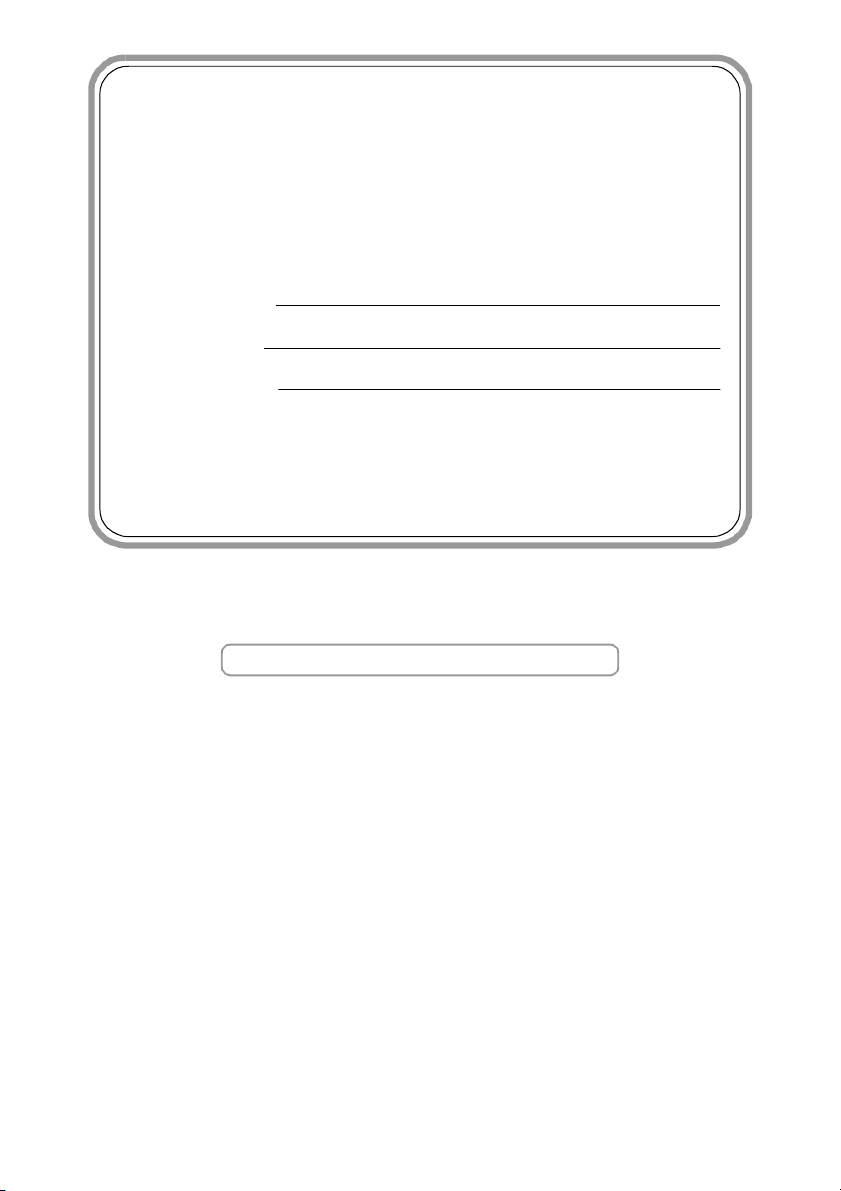
Om du behöver ringa kundtjänst
Fyll i uppgifterna nedan och spara dem för eventuella
framtida behov:
Modellnummer: MFC-210C och MFC-410CN
(Markera ditt modellnummer)
Serienummer:*
Inköpsdatum:
Plats för inköp:
* Serienumret finns på baksidan av enheten. Behålla
Bruksanvisningen och inköpskvittot för den händelse
att produkten skulle bli stulen, råka ut för brand eller om
du behöver göra garantiservice.
Registrera produkten online på
http://www.brother.com/registration
Genom registreringen hos Brother kommer du att registreras
som den ursprungliga ägaren av produkten.
©1996-2004 Brother Industries, Ltd.
Page 3
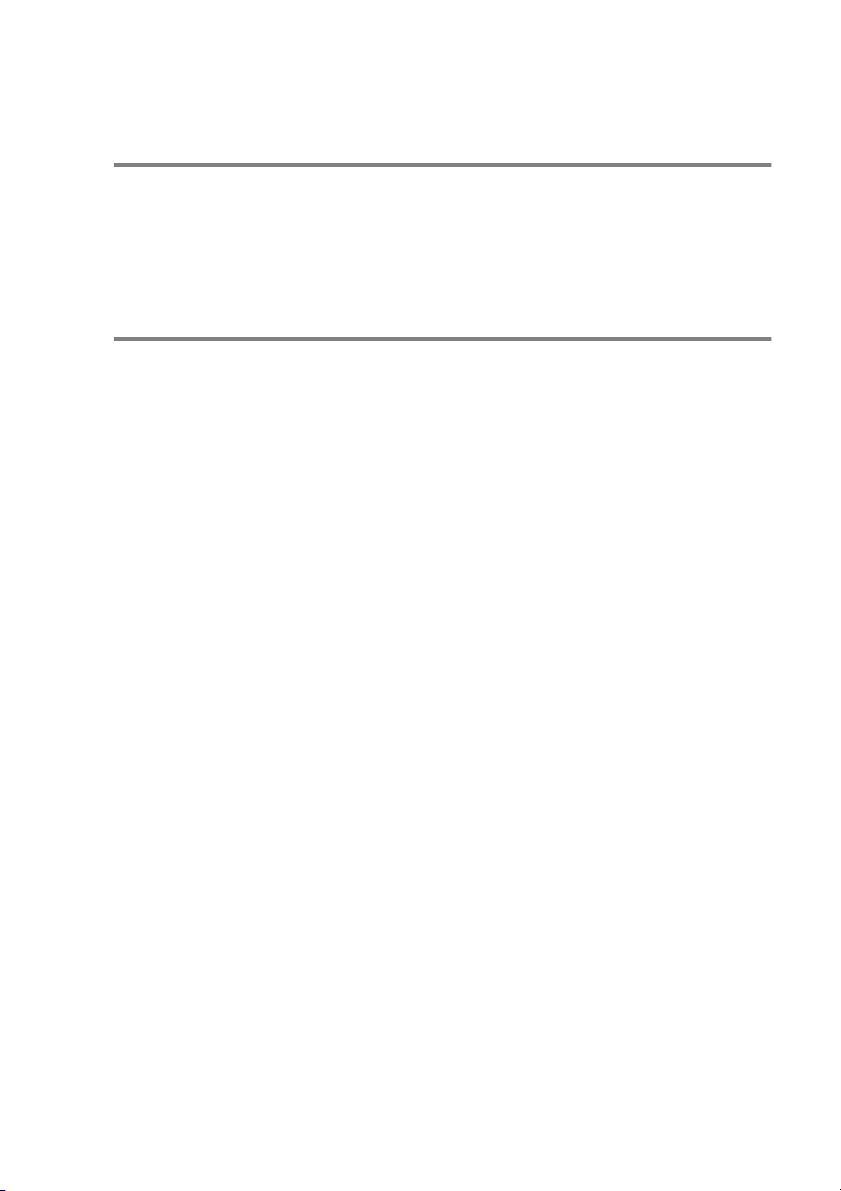
DEN HÄR UTRUSTNINGEN ÄR AVSEDD FÖR BRUK I EN TVÅTRÅDIG ANALOG LINJE PÅ
DET ALLMÄNNA TELENÄTET OCH ÄR FÖRSEDD MED LÄMPLIG ANSLUTNING.
INFORMATION OM GODKÄNNANDE
Brother garanterar inte att den här produkten kan användas i länder
där den inte finns till försäljning. Ingen garanti lämnas med avseende
användning av produkten i det allmänna telenätet i länder där
produkten inte är godkänd.
Sammanställningar och publikation
Den här bruksanvisningen har under överinseende av Brother
Industries Ltd. sammanställts och publicerats och innehåller de
senaste produktbeskrivningarna och specifikationerna.
Innehållet i den här bruksanvisningen och specifikationerna för den
här produkten kan ändras utan föregående meddelande.
Brother förbehåller sig rätten att utan förvarning göra förändringar i
specifikationer och detta material. Brother ansvarar inte heller för
eventuella skador (inklusive följdskador) som orsakas av tilltron till
de presenterade materialen, inklusive, men inte begränsat till,
skrivfel eller andra misstag.
i
Page 4
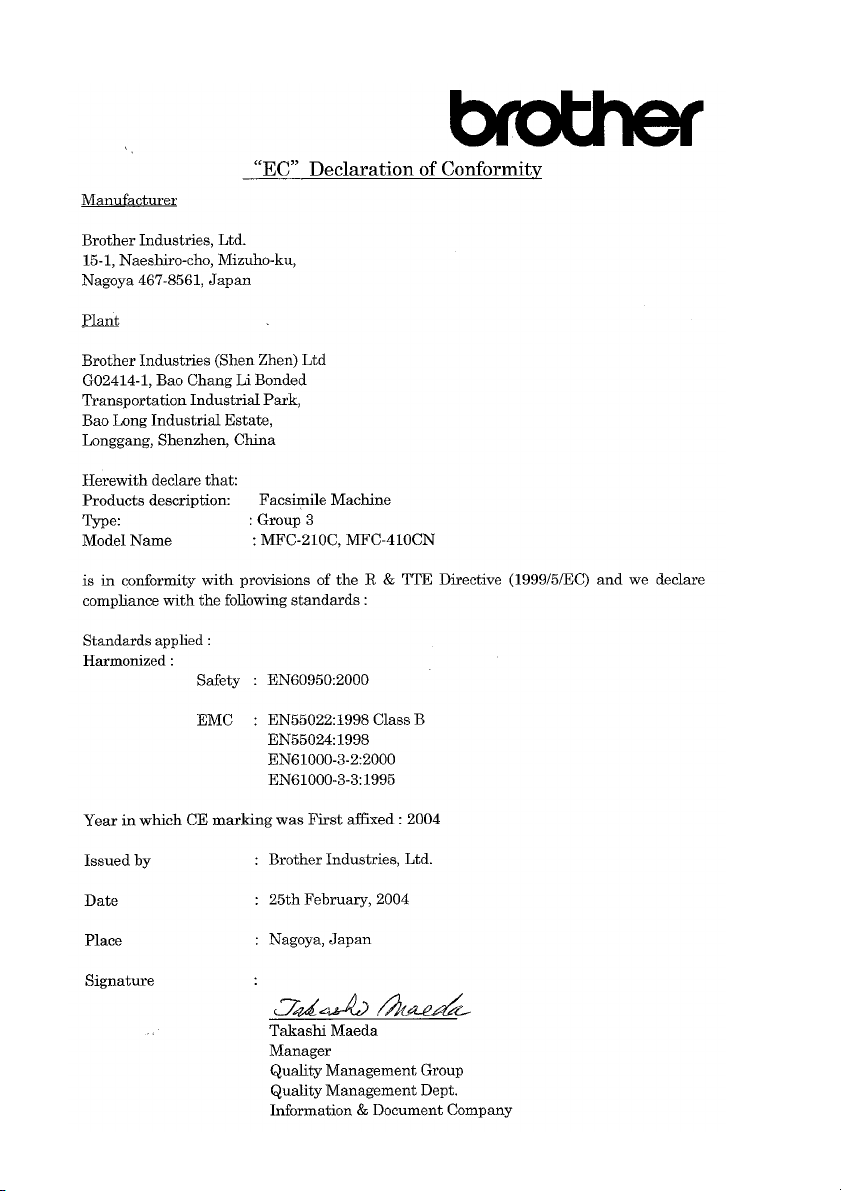
ii
Page 5
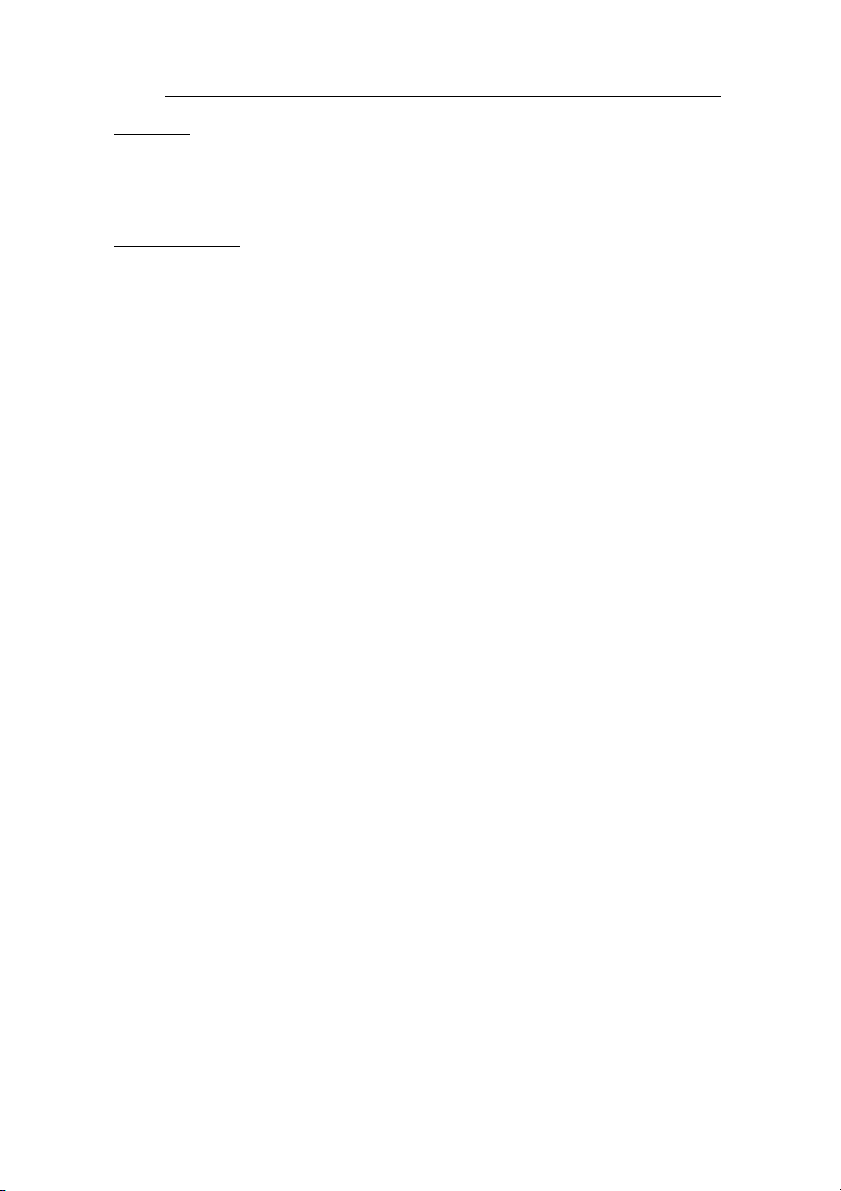
EU-försäkran om överensstämmelse med R&TTE-direktivet
Tillverkare
Brother Industries, Ltd.
15-1, Naeshiro-cho, Mizuho-ku,
Nagoya 467-8561, Japan
Fabriksanläggning
Brother Industries (Shen Zhen) Ltd
G02414-1, Bao Chang Li Bonded
Transportation Industrial Park,
Bao Long Industrial Estate,
Longgang, Shenzhen, Kina
Förklarar härmed att:
Produktbeskrivning: : Faxmaskin
Typ: : Grupp 3
Modellnamn: : MFC-210C, MFC-410CN
överensstämmer med bestämmelserna i R&TTE-direktivet (1999/5/EC) och uppfyller villkoren i
följande standarder:
Standards applied :
Harmonized :
Säkerhet : EN60950:2000
EMC : EN55022:1998 Klass B
EN55024:1998
EN61000-3-2:2000
EN61000-3-3:1995
År då CE-märkningen första gången applicerades: 2004
Utfärdad av : Brother Industries, Ltd.
Datum : 25 februar 2004
Plats : Nagoya, Japan
iii
Page 6
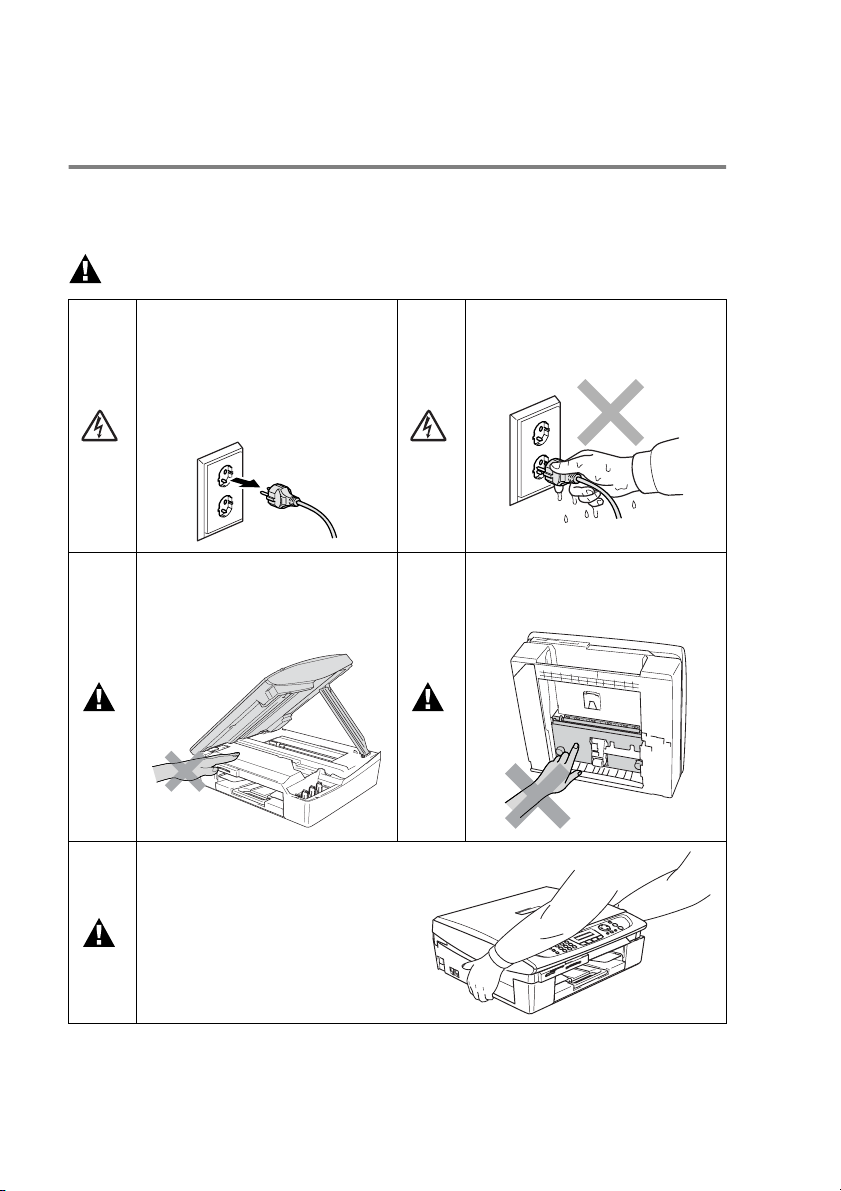
Säkerhetsföreskrifter
Säkert bruk av din MFC
Läs instruktionerna vid framtida behov och innan du försöker
genomföra något underhåll.
VARNING
MFC innehåller
högspänningselektroder.
Innan du gör ren MFC måste
du ta bort telefonsladden ur
kontakten och elkontakten ur
vägguttaget.
Placera inte händerna på
kanten på MFC när
skannerlocket är öppet
eftersom du kan skada dig.
När du vill flytta MFC lyfter du
upp den från basenheten
genom att placera händerna på
var sin sida om enheten. Se
bilden. Du ska INTE hålla i
skannerlocket när du bär MFC.
Vidrör inte kontakten med våta
händer. Du riskerar då att få en
elchock.
Vidrör inte det skuggade
området i bilden nedan
eftersom du kan skada dig.
iv
Page 7
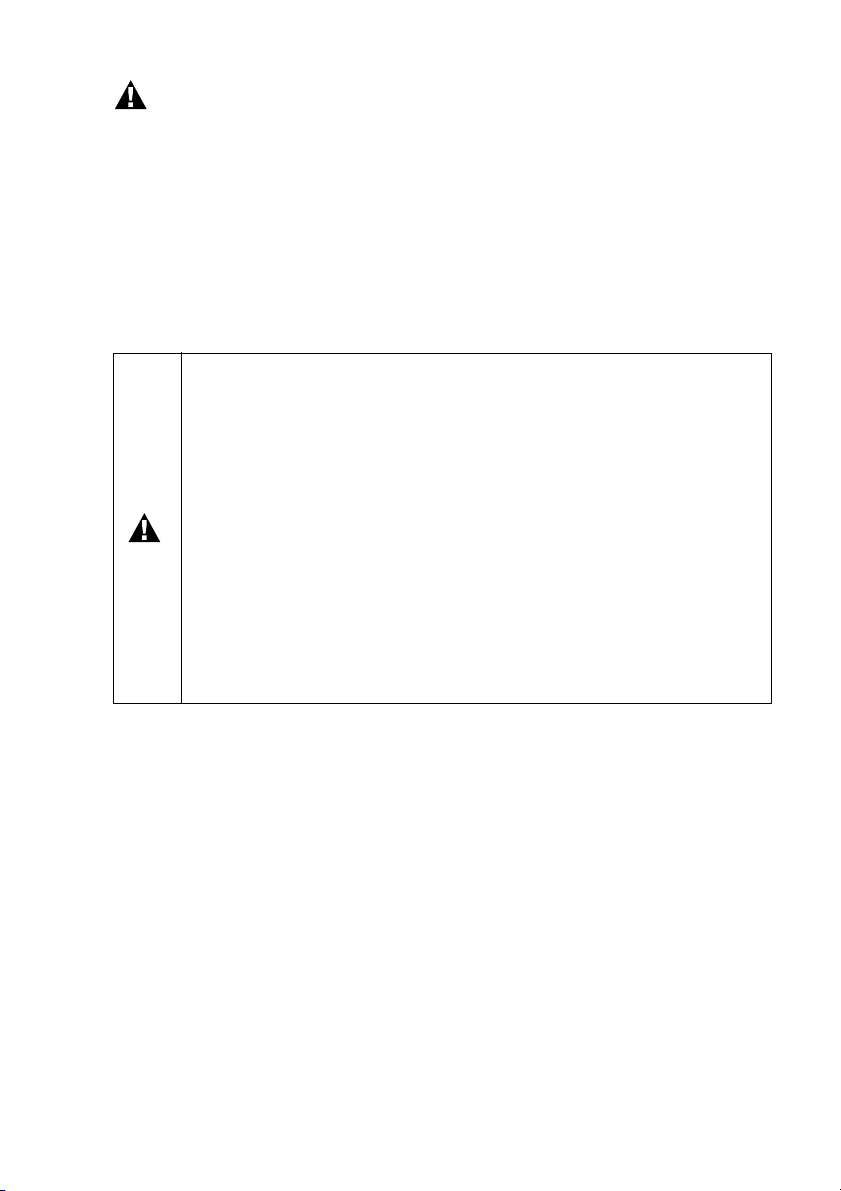
VARNING
■
Var försiktig när du installerar eller modifierar telefonlinjer. Vidrör
inte telefonsladdar eller kontakter som inte är isolerade förrän
maskinen är bortkopplad från nätet. Anslut aldrig utrustning till en
telefonlinje under åskväder. Installera aldrig ett telefonuttag i ett
vått utrymme.
■
Den här produkten måste installeras nära ett lättåtkomligt eluttag.
I nödfall bryter du strömmen till maskinen genom att dra ut
kontakten ur vägguttaget.
VIKTIGA SÄKERHETSFÖRESKRIFTER
När du använder din telefonutrustning bör alltid de
grundläggande säkerhetsföreskrifterna följas för att minska
risken för brand, elchock och personskada, inklusive
följande:
1. Använd inte produkten i närheten av vatten, t.ex. nära ett
badkar, handfat, köksvask eller tvättmaskin, på ett vått golv
eller i närheten av en simbassäng.
2. Du bör helst inte använda utrustningen vid åskväder. Du
löper en viss risk att drabbas av elchocker.
3. Använd inte produkten i närheten av en gasläcka.
SPARA DESSA INSTRUKTIONER
v
Page 8
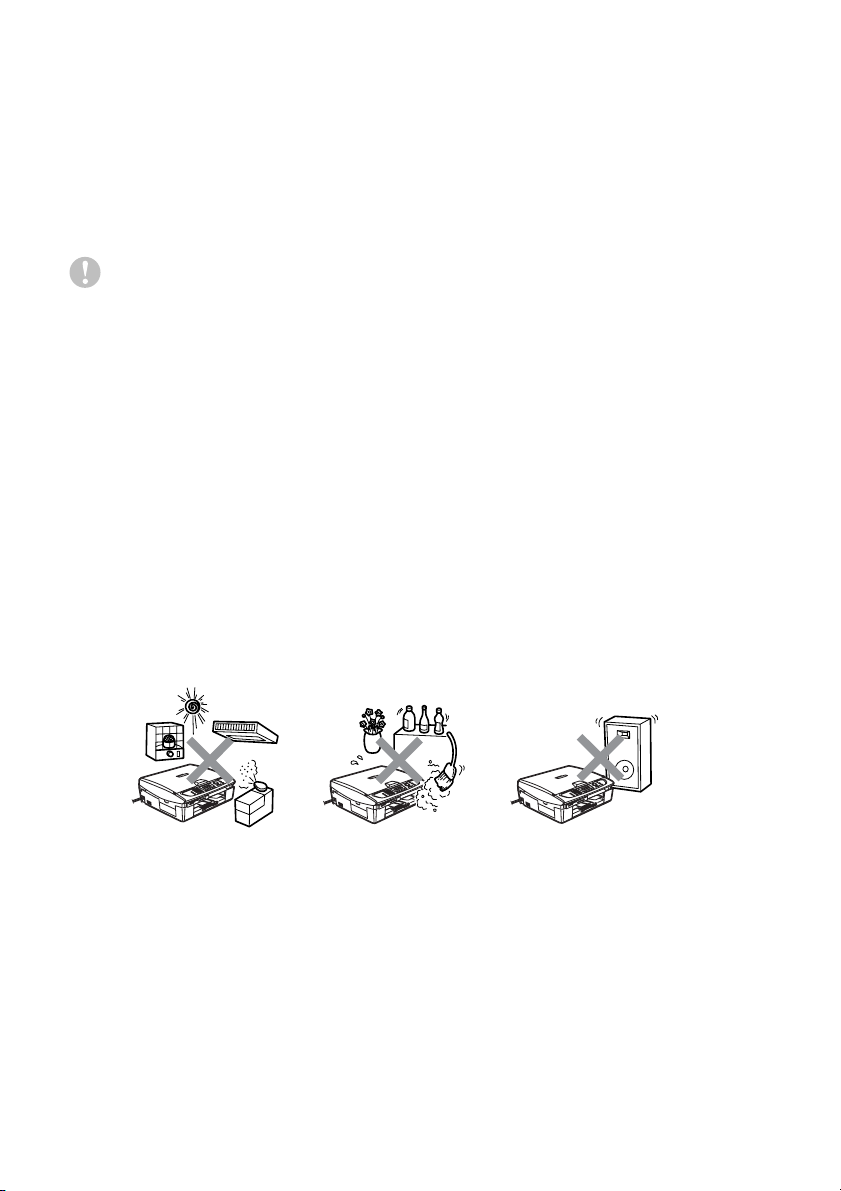
Så här väljer du en lämplig plats
Placera MFC på en plan och stabil yta som inte vibrerar eller som lätt
kan utsättas för olika typer av stötar, till exempel ett skrivbord.
Placera MFC nära ett telefonuttag och ett vanligt jordat vägguttag.
Välj en plats där temperaturen ligger på mellan 10° och 35°C.
Var försiktig
■
Placera MFC på en undanskymd plats.
■
Placera inte MFC på en matta.
■
Placera inte maskinen nära värmeelement,
luftkonditioneringsutrustning, vatten, kemikalier eller kylskåp.
■
Utsätt inte MFC för direkt solljus, stark värme, fukt eller damm.
■
Anslut inte MFC till eluttag som kontrolleras av väggbrytare eller
automatisk timer.
■
Ett strömavbrott kan radera all information i maskinens minne.
■
Anslut inte MFC till eluttag som förser andra större apparater eller
liknande utrustning med ström, eftersom detta kan leda till
strömavbrott.
■
Undvik störande källor som högtalare och mobiltelefoners
basenheter.
vi
Page 9
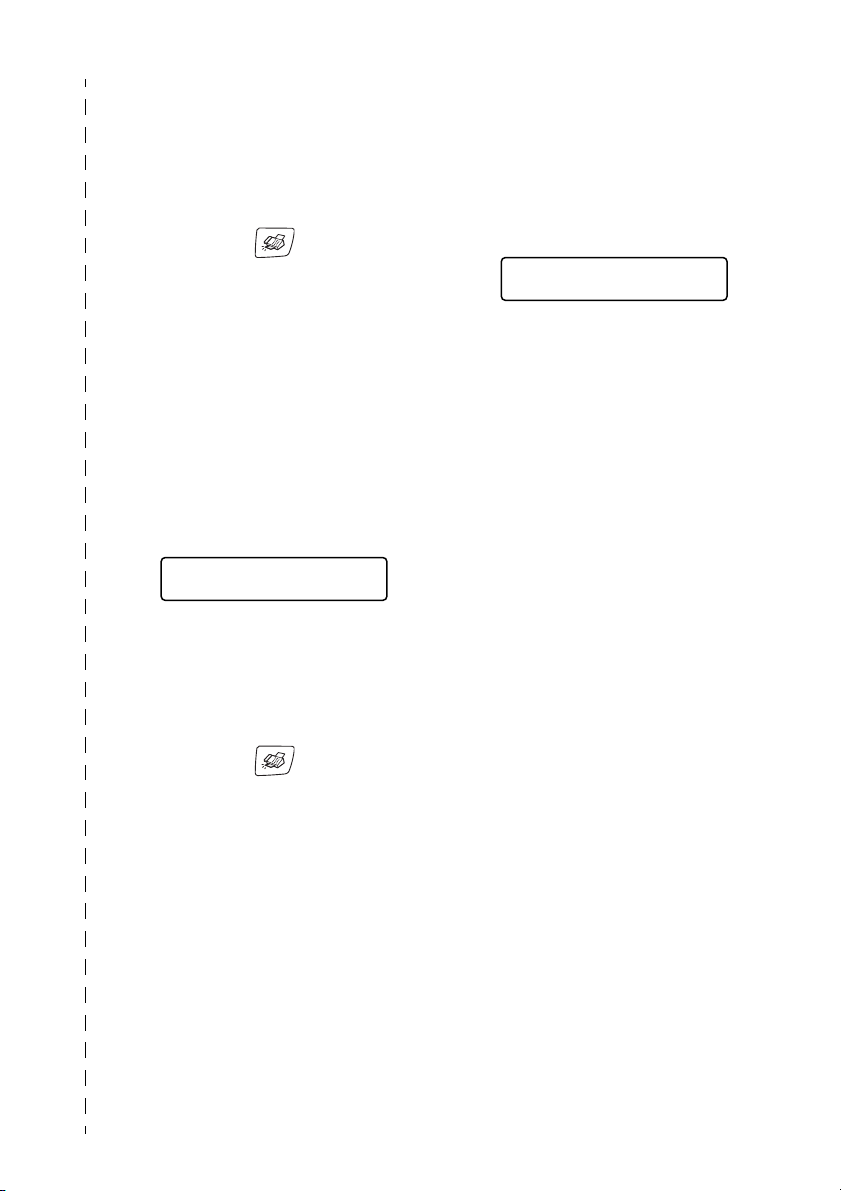
Snabbguide
Sända svartvita fax
Automatisk överföring
Skicka Fax
1
Tryck på (
den gröna lampan inte lyser.
2
Ladda ditt dokument.
3
Ange faxnumret med hjälp
av de kombinerade sifferoch bokstavsknapparna, ett
kortnummer eller
sökfunktionen.
4
Tryck på
MFC börjar skanna av den
första sidan.
Nästa sida?
1.Ja 2.Nej(Ring)
5
Tryck på 2 för att slå numret.
Tryck på
ångra.
Sända mer än en sida
1
Tryck på (
den gröna lampan inte lyser.
2
Ladda ditt dokument.
3
Ange faxnumret med hjälp
av de kombinerade sifferoch bokstavsknapparna, ett
kortnummer eller
sökfunktionen.
Mono Start
Stop/Exit
Fax
Fax
) om
.
för att
) om
4
Tryck på
Colour Start
MFC börjar skanna av den
första sidan.
Nästa sida?
1.Ja 2.Nej(Ring)
5
Tryck på 1.
6
Placera nästa dokument på
kopieringsglaset.
Tryck på
MFC börjar att skanna
dokumentet. (Upprepa steg
5 och 6 för varje ny sida.)
7
Tryck på 2 för att slå numret.
Tryck på
ångra.
Lagra nummer
Lagring av kortnummer
1
Tryck på
2
Använd de kombinerade
siffer- och
bokstavsknapparna för att
mata in ett tvåsiffrigt
kortnummer och tryck
därefter på
3
Ange ett nummer (högst 20
tecken) och tryck på
Menu/Set
4
Ange ett namn på upp till 15
tecken (eller lämna det här
fältet tomt) och tryck på
Menu/Set
5
Tryck på
Mono Start
.
Menu/Set
Stop/Exit
Menu/Set, 2, 3, 1
Menu/Set
.
.
Stop/Exit
eller
.
för att
.
.
.
vii
Page 10
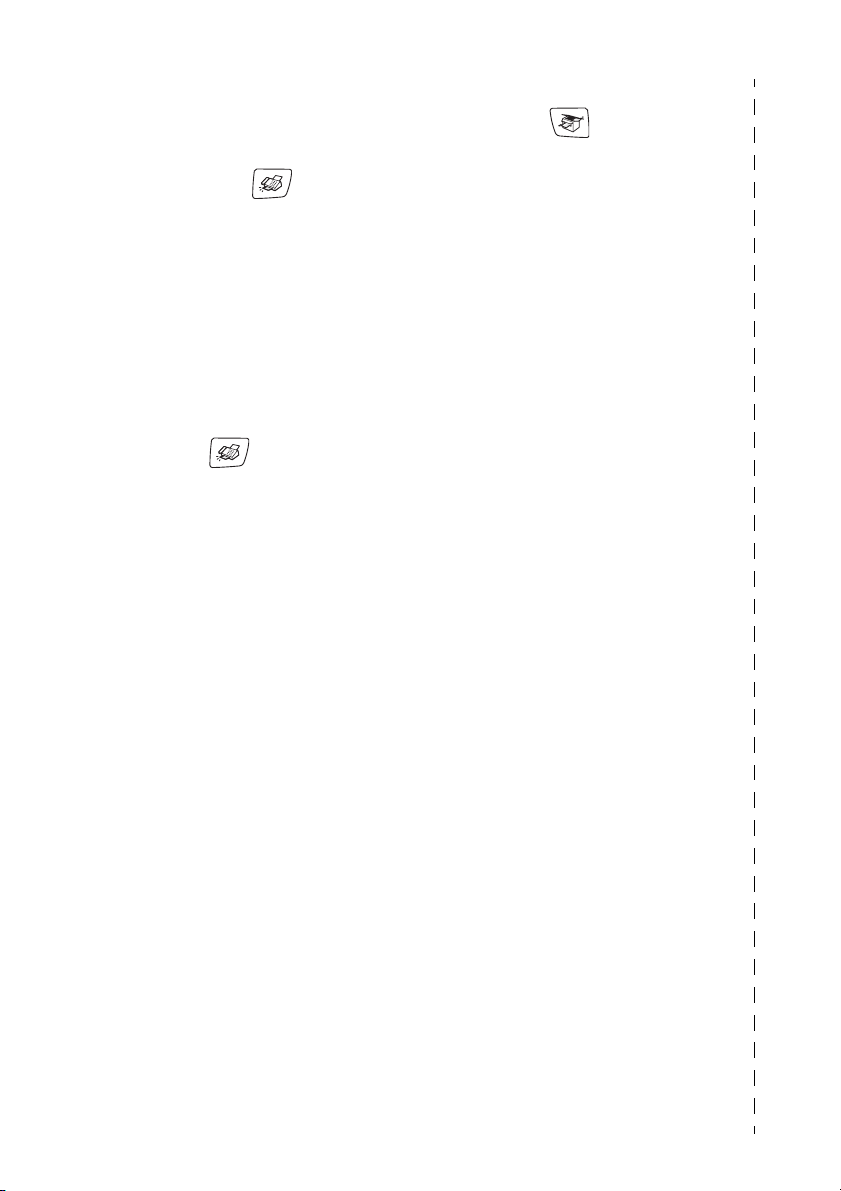
Uppringning
Kopiering
Uppringning med kortnummer
1
Om den inte lyser grönt
.
.
Fax
▲
Fax
eller
) om
eller
).
trycker du på (
2
Ladda ditt dokument.
3
Tryck på
Dial
ange därefter det tvåsiffriga
kortnumret.
4
Tryck på
Colour Start
Använda sökfunktionen
1
Tryck på (
den gröna lampan inte lyser.
2
Ladda ditt dokument.
3
Tryck på
Dial
bokstaven i det namn du
söker.
4
Tryck på eller för att
söka i minnet.
5
Tryck på
Colour Start
Search/Speed
, tryck sedan på # och
Mono Start
Search/Speed
och ange den första
▲
Mono Start
1
Tryck på (
att tända den gröna lampan.
2
Ladda ditt dokument.
3
Tryck på
Colour Start
Mono Start
Copy
.
) för
eller
viii
Page 11
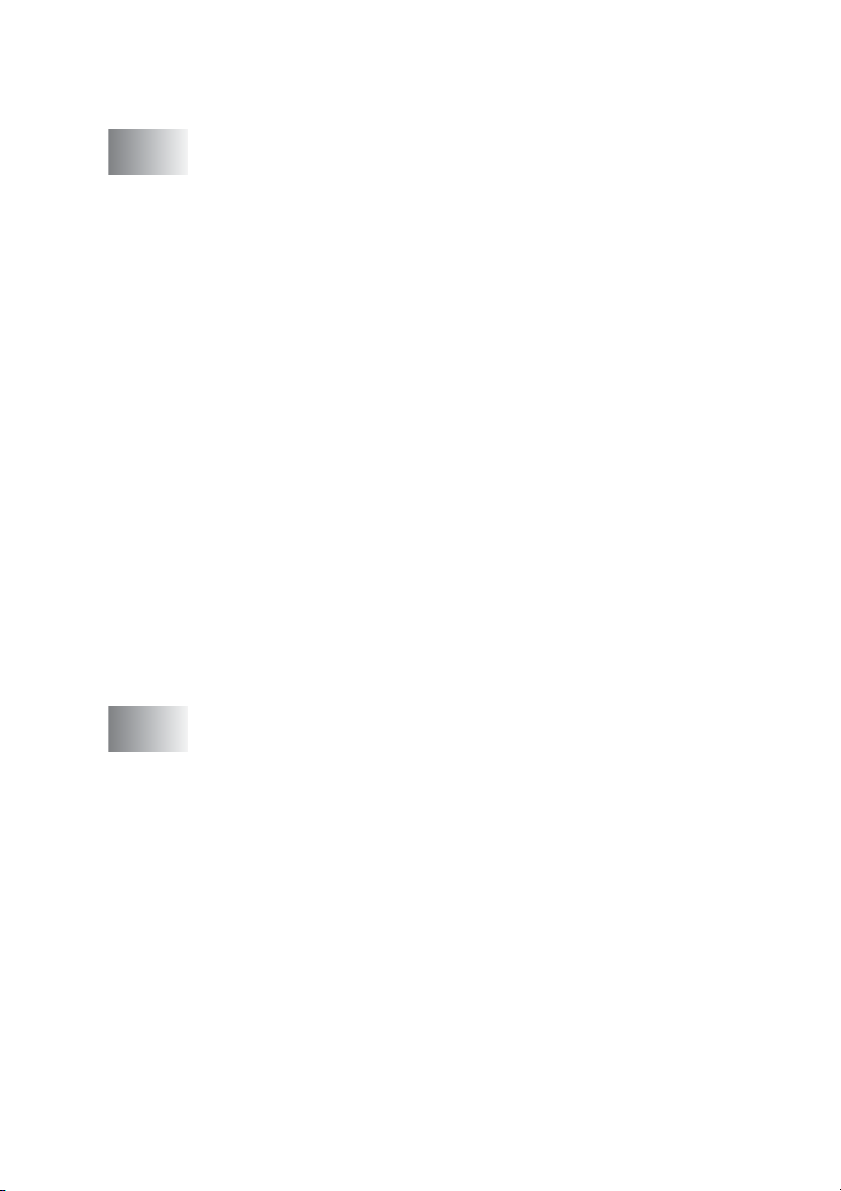
Innehållsförteckning
1
2
Inledning ...............................................................................1-1
Använda den här bruksanvisningen .................................1-1
Så här hittar du information ........................................1-1
Symboler i den här bruksanvisningen ........................ 1-1
Genomgång av kontrollpanelen........................................1-2
Ställa MFC i energisparläge .......................................1-4
Energisparfunktion......................................................1-5
Ladda dokument ............................................................... 1-6
Med kopieringsglaset..................................................1-6
Om papper........................................................................ 1-7
Rekommenderade papper.......................................... 1-7
Hantera och använda specialpapper.......................... 1-8
Papperstyp och pappersformat för olika funktioner
Papperets vikt, tjocklek och kapacitet .................. 1-10
Pappersbrickans kapacitet ................................... 1-10
Utskrivbart område...............................................1-11
Ladda papper, kuvert och vykort .............................. 1-12
Ladda papper eller annat utskrivbart media ......... 1-12
Ladda kuvert.........................................................1-14
Ladda vykort......................................................... 1-15
Om faxmaskiner .............................................................1-16
Faxsignaler och signalacceptans .............................1-16
ECM (felkorrigeringsläge).........................................1-17
Komma igång .......................................................................2-1
Grundinställningar ............................................................2-1
Inställning av datum och tid........................................2-1
Inställning av Fax-ID...................................................2-2
Ställer in telefonledningens typ................................... 2-3
Telefonväxel och överföring ...................................2-3
Grundinställning................................................................2-4
Inställning av lägesåtergång....................................... 2-4
Inställning av papperstyp............................................ 2-4
Inställning av pappersformat ...................................... 2-5
Inställning av ringvolym..............................................2-5
Inställning av knappvolym .......................................... 2-6
Inställning av högtalarvolym.......................................2-6
Aktivera den automatiska sommartidsfunktionen ....... 2-7
Inställning av LCD-skärmkontrast...............................2-7
....1-9
ix
Page 12
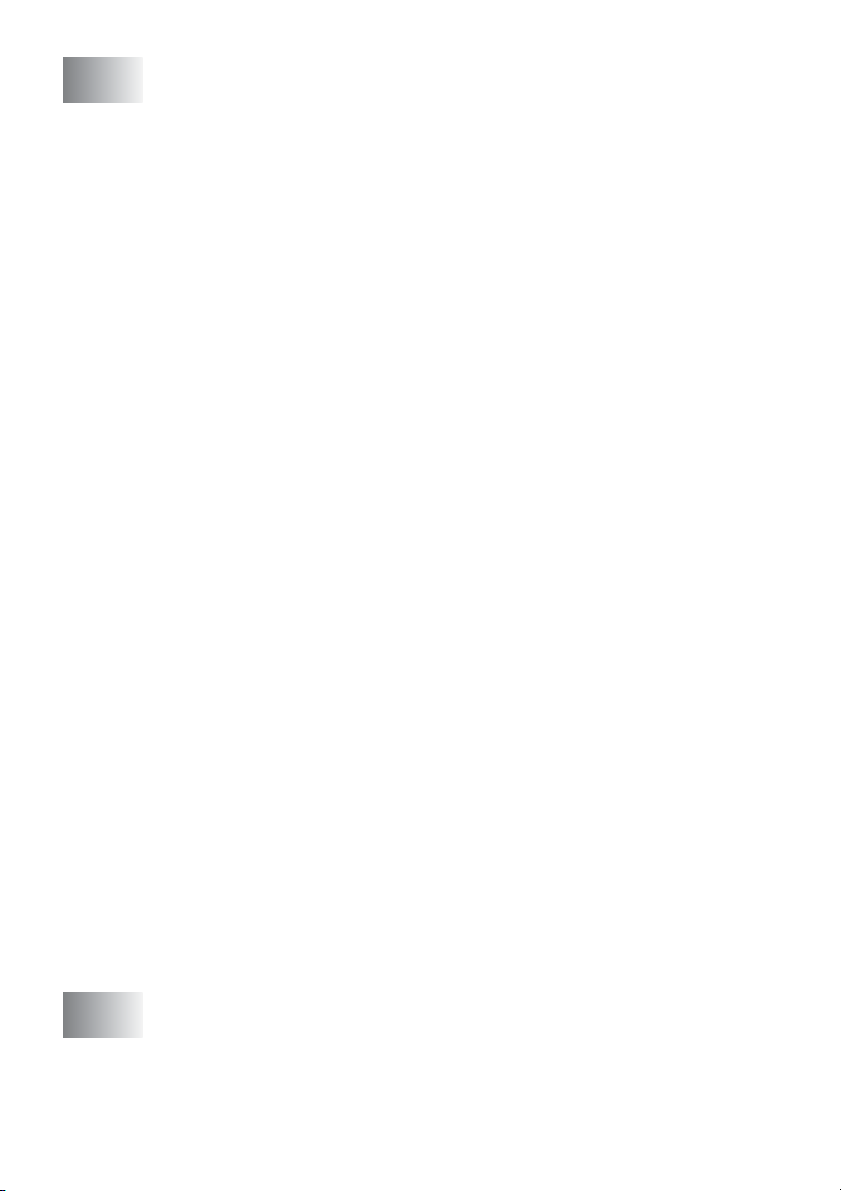
3
Inställning för sändning ......................................................3-1
Öppna faxläget .................................................................3-1
Så här ringer du ................................................................ 3-1
Manuell uppringning ...................................................3-1
Uppringning med kortnummer ....................................3-2
Sök .............................................................................3-2
Återuppringning med fax............................................. 3-2
Att faxa (svartvitt och färg)................................................3-3
Automatisk överföring.................................................3-3
Faxöverföring i färg.....................................................3-4
Manuell överföring ...................................................... 3-4
Grundläggande sändningsfunktioner................................3-5
Sända fax med flera inställningar ............................... 3-5
Kontrast ......................................................................3-5
Faxupplösning ............................................................ 3-6
Dubbel åtkomst (gäller inte färgfax)............................3-7
Realtidsöverföring.......................................................3-8
Kontrollera jobbstatus.................................................3-9
Avbryta ett fax som bearbetas....................................3-9
Ångra ett schemalagt jobb..........................................3-9
Avancerad sändning....................................................... 3-10
Gruppsändning (gäller inte färgfax) ..........................3-10
Internationellt läge ....................................................3-11
Fördröjd faxsändning (gäller inte färgfax)
(endast MFC-410CN) ........................................... 3-12
Fördröjd gruppsändning
(gäller inte färgfax) (endast MFC-410CN)............3-13
Inställning för pollad överföring (standard)
(ej tillgänglig för färgfax) (endast MFC-410CN)....3-13
Inställning för polling med lösenord
(ej tillgänglig för färgfax) (endast MFC-410CN)....3-14
Sändningslås ............................................................3-15
Inprogrammering av lösenord...............................3-16
Byta lösenord för Sändningslås............................3-16
Aktivera sändningslåset........................................3-16
Stänga av sändningslåset ....................................3-17
Faxa dokument av Letter-format från
kopieringsglaset....................................................3-17
4
x
Inställning för mottagning ...................................................4-1
Grundläggande mottagningsfunktioner.............................4-1
Välja mottagningsläge ................................................4-1
Välja eller ändra mottagningsläge .......................... 4-2
Inställning av signalfördröjning .................................. 4-2
Page 13
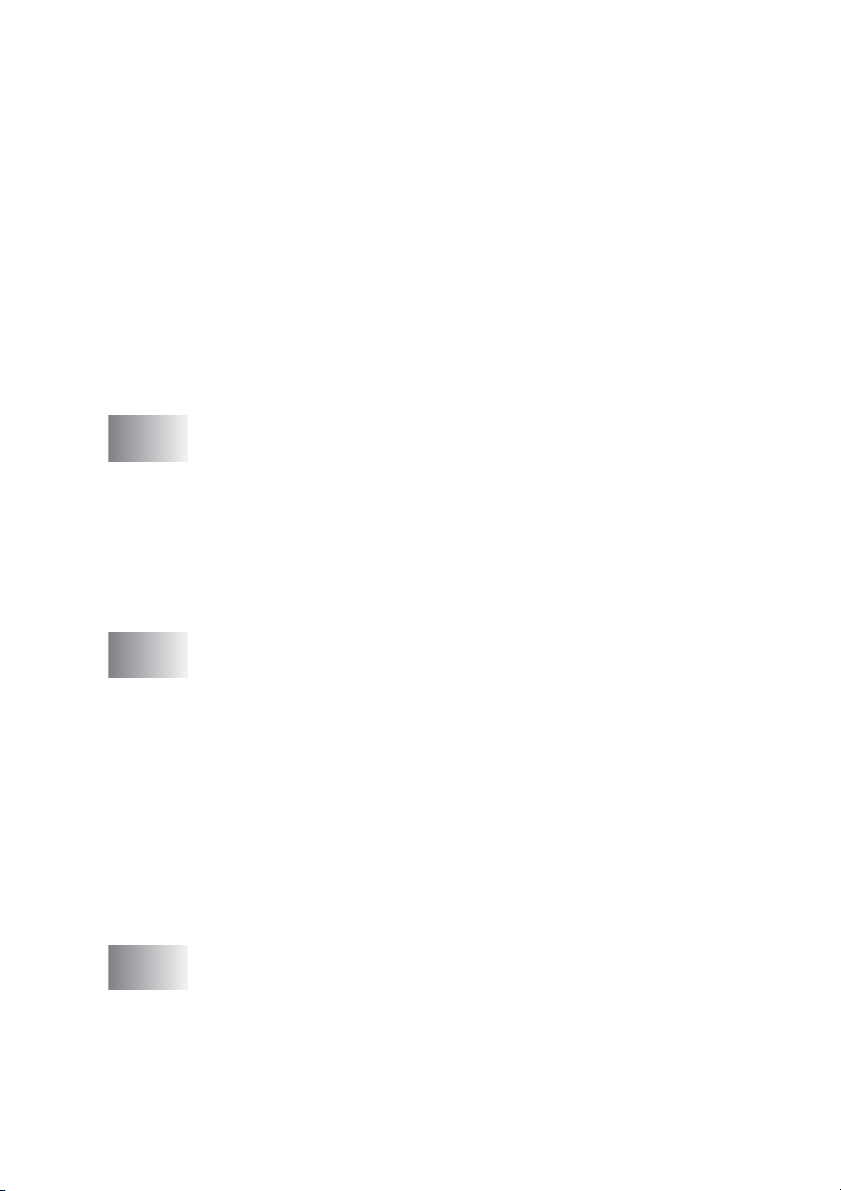
Inställning av signaltid för Fax/Tel
(enbart Fax/Tel-läget)............................................. 4-3
Faxavkänning ............................................................. 4-4
Skriva ut en förminskad kopia av ett inkommande fax
(Automatisk förminskning)......................................4-5
Skriva ut fax från minnet (endast MFC-410CN) ......... 4-5
Mottagning till minne (gäller inte färgfax).................... 4-6
Polling (endast MFC-410CN) ..................................... 4-7
Säker polling...........................................................4-7
Inställning inför mottagning av polling (Standard)
Inställning för polling från en annan fax
med lösenord...................................................... 4-8
Inställning av fördröjd polling från annan fax .......... 4-8
Sekventiell polling...................................................4-9
....4-7
5
6
7
Snabbuppringning och uppringningsalternativ ...............5-1
Lagring av nummer för snabb uppringning ....................... 5-1
Lagring av kortnummer............................................... 5-1
Ändra kortnummer......................................................5-2
Skapa grupper för gruppsändning.............................. 5-3
Uppringningsalternativ......................................................5-5
Åtkomstkoder och kreditkortsnummer ........................ 5-5
Paus ...........................................................................5-5
Fjärralternativ för fax (endast MFC-410CN)
(Gäller inte färgfax)...............................................................6-1
Ställa in faxvidaresändning.........................................6-1
Inställning av faxlagring..............................................6-2
Ställa in vidaresändning till dator................................ 6-2
Stänga av Fjärralternativ för fax .................................6-3
Inställning av fjärråtkomstkod.....................................6-3
Fjärråtkomst......................................................................6-4
Använda fjärråtkomstkod............................................ 6-4
Fjärrkommandon ........................................................ 6-5
Hämta faxmeddelanden ............................................. 6-6
Byta nummer för faxvidaresändning........................... 6-6
Utskrift av rapporter ............................................................7-1
Fax- och journalställningar ............................................... 7-1
Inställning av överföringsrapporten ............................7-1
Inställning av journalperiod.........................................7-2
Utskrift av rapporter....................................................7-3
Skriva ut en rapport ................................................ 7-3
xi
Page 14
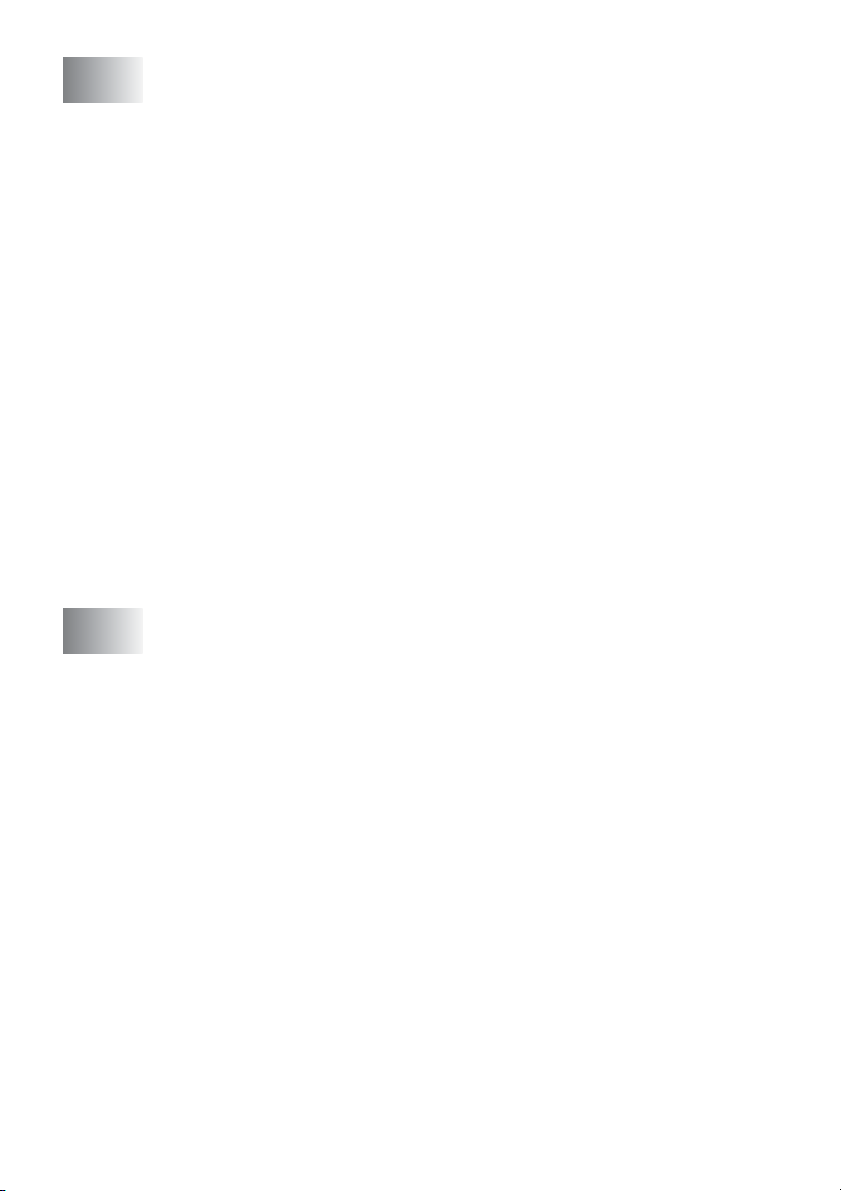
8
Kopiering ..............................................................................8-1
Använda MFC kopieringsfunktion.....................................8-1
Aktivering av kopieringsläget......................................8-1
Kopiering av en sida ...................................................8-2
Göra flera kopior.........................................................8-2
Avbryta kopieringen.................................................... 8-2
Använda Copy Options-knappen
(tillfälliga inställningar) ...................................................8-3
Ändra de tillfälliga kopieringsinställningarna...............8-4
Öka kopieringshastigheten eller kvaliteten .............8-5
Förstora eller förminska den kopierade bilden ....... 8-6
Ange papperstyp .................................................... 8-7
Ange pappersformat............................................... 8-8
Justera ljusstyrkan..................................................8-8
Göra N på 1-kopia eller poster (Sidlayout)
(endast MCF-410CN) ......................................... 8-9
Byte av grundinställning för kopiering............................. 8-12
Öka kopieringshastigheten eller kvaliteten ............... 8-12
Justera ljusstyrkan....................................................8-12
Justera kontrasten....................................................8-12
Justera färgmängden................................................ 8-13
Juridiska begränsningar..................................................8-14
xii
9
Walk-Up PhotoCapture Center™ .........................................9-1
Inledning ...........................................................................9-1
PhotoCapture Center
Komma igång....................................................................9-3
Skriva ut Index (miniatyrer)...............................................9-5
Skriva ut bilder..................................................................9-6
DPOF-utskrift..............................................................9-8
Byte av grundinställningar .......................................... 9-9
Öka kopieringshastigheten eller kvaliteten .............9-9
Ange pappersformat............................................... 9-9
Justera ljusstyrkan................................................9-10
Justera kontrasten................................................9-10
Färgförstärkning (endast MFC-410CN) ................ 9-10
Beskärning............................................................9-12
Utan kanter...........................................................9-12
Felmeddelanden .......................................................9-13
Använda PhotoCapture Center
Skanna dokument med PhotoCapture Center
™
-krav...................................9-2
™
från datorn..................9-14
™
.............9-14
Page 15
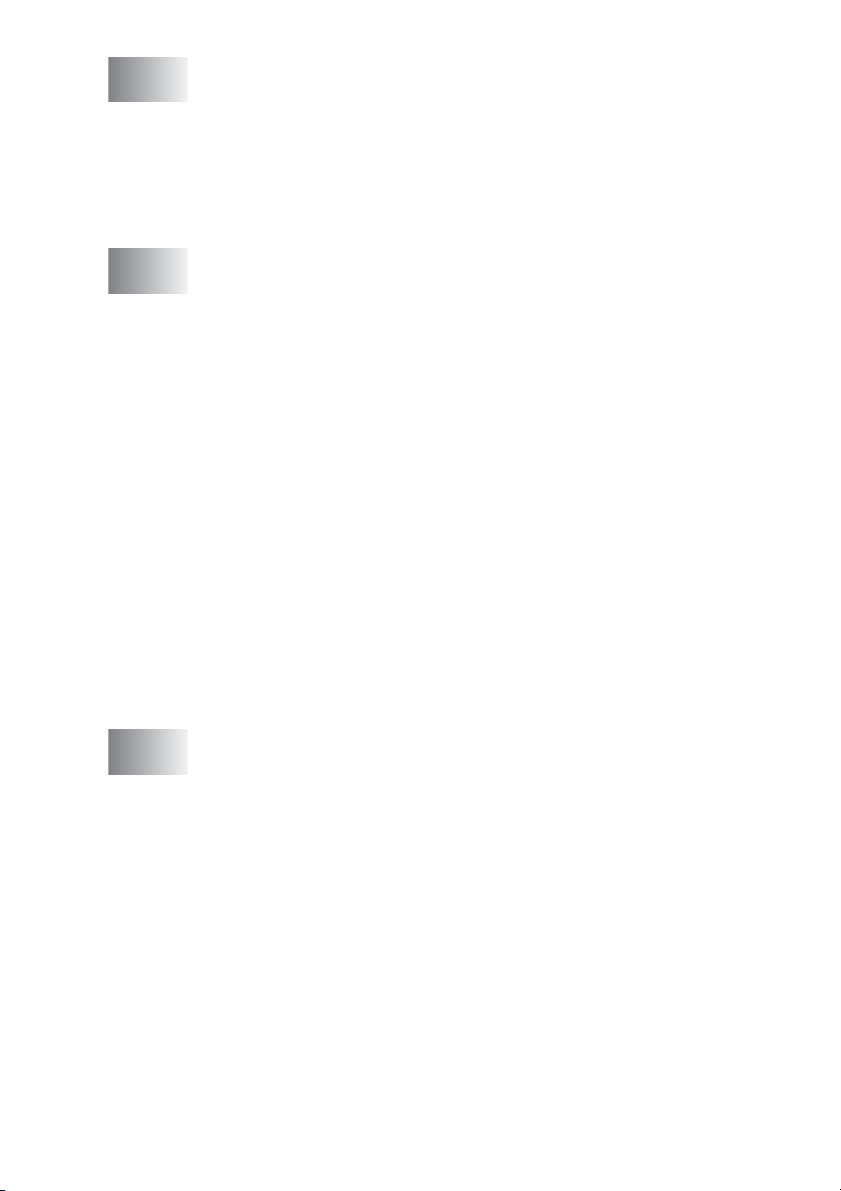
10
Viktig information ..............................................................10-1
Att tänka på för din säkerhet.....................................10-1
LAN-anslutning (endast MFC-410CN)...................... 10-1
Meddelande om överensstämmelse med direktiv från
International E
Säkerhetsföreskrifter ................................................10-2
Varumärken..............................................................10-4
NERGY STAR
®
...................................10-1
11
A
Felsökning och rutinunderhåll .........................................11-1
Felsökning ......................................................................11-1
Felmeddelanden....................................................... 11-1
Papper fastnar i skrivare eller maskin ...................... 11-5
Papper fastnar i pappersfacket ............................ 11-5
Papper har fastnat i MFC ..................................... 11-6
Driftsproblem ............................................................11-8
Ändra LCD-språk....................................................11-13
Kompatibilitet .......................................................... 11-13
Förbättra utskriftskvaliteten ..........................................11-14
Rengöra skrivhuvudet............................................. 11-14
Kontrollera utskriftskvaliteten..................................11-15
Kontrollera utskriftsjusteringen...............................11-17
Kontroll av bläckförbrukningen .....................................11-18
Packning och transport av MFC .............................11-19
Rutinunderhåll .............................................................. 11-22
Rengöring av skanner ............................................ 11-22
Rengöring av MFC skrivarvalsen ........................... 11-23
Byte av färgpatroner ............................................... 11-24
Bilaga A ............................................................................... A-1
Avancerad mottagning......................................................A-1
Användning av sidoapparat ........................................A-1
Endast för Fax/teleläge...............................................A-1
Fax/Tel-läget i energisparläge ....................................A-2
Använda en extern trådlös telefon..............................A-2
Byte av fjärrkoder .......................................................A-2
Anslut en extern telefon till MFC.......................................A-3
Ansluta en extern telefon............................................A-3
Anslutning av en extern telefonsvarare (TAD)............A-4
Tillvägagångssätt ...................................................A-4
Anslutningar ...........................................................A-6
Inspelning av meddelande på en extern telefonsvararen
Telefonväxelsystem (PBX).........................................A-7
Installation av MFC i ett telefonväxelsystem ..........A-7
Extrafunktioner för telefonlinjer...................................A-7
...A-6
xiii
Page 16
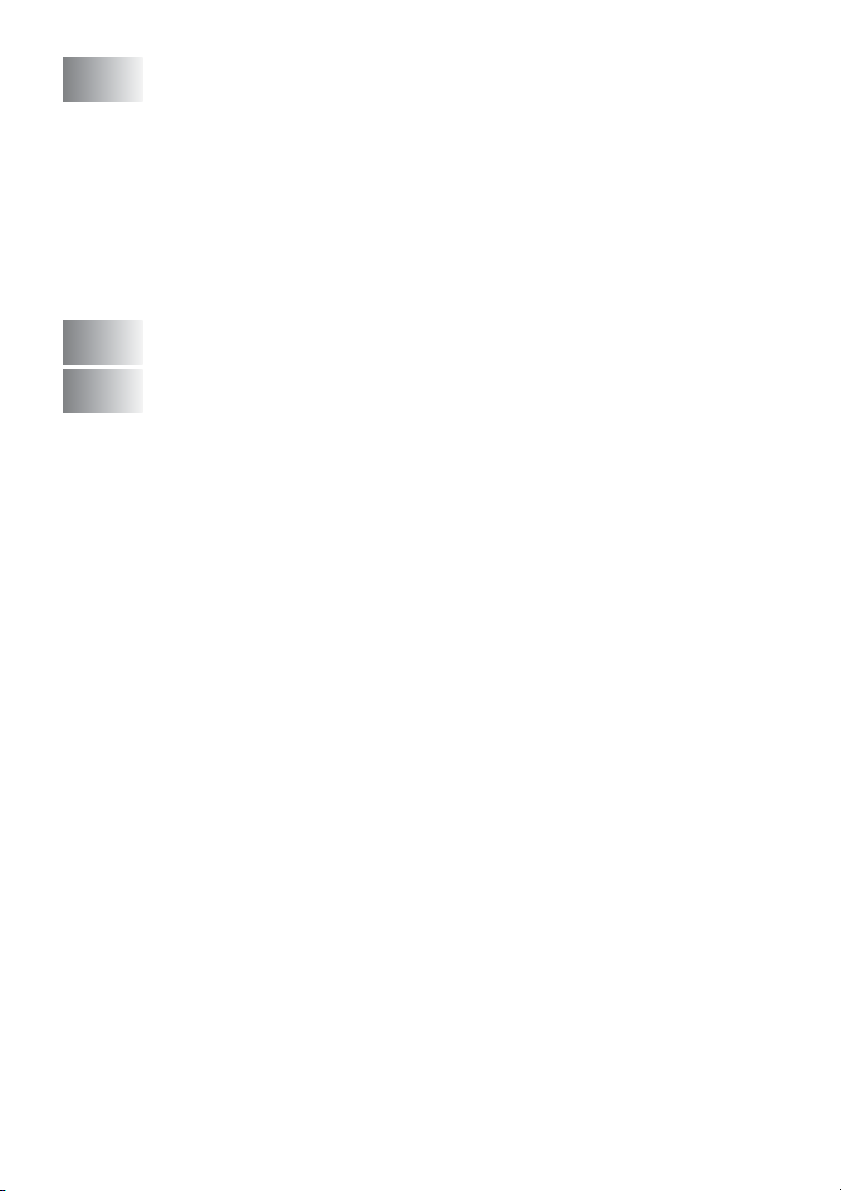
B
Bilaga B ................................................................................ B-1
Skärmprogrammering (LCD) ........................................... B-1
Funktionvalstabell...................................................... B-1
Minneslagring ............................................................ B-1
Programmeringsknappar ................................................. B-2
Inmatning av text ..................................................... B-12
Mellanslag ........................................................... B-12
Felkorrigering....................................................... B-12
Upprepning av bokstäver..................................... B-12
Specialtecken och -symboler .............................. B-13
O
S
12
13
14
Ordlista ................................................................................O-1
Specifikationer .................................................................... S-1
Produktbeskrivning .......................................................... S-1
Allmänt............................................................................. S-1
Papper............................................................................. S-2
Kopiering.......................................................................... S-3
PhotoCapture Center....................................................... S-4
Fax................................................................................... S-5
Skanner ........................................................................... S-6
Skrivare............................................................................ S-7
Gränssnitt ........................................................................ S-7
Datorkrav ......................................................................... S-8
Tillbehör ........................................................................... S-9
Nätverk (LAN) (endast MFC-410CN)............................. S-10
Extern utskrifts-/skanningsserver för trådlös
kommunikation (tillbehör) (NC-2200w) ....................... S-11
Register ................................................................................ R-1
Fjärråtkomstkort (endast MFC-410CN) ..............................F-1
xiv
Page 17
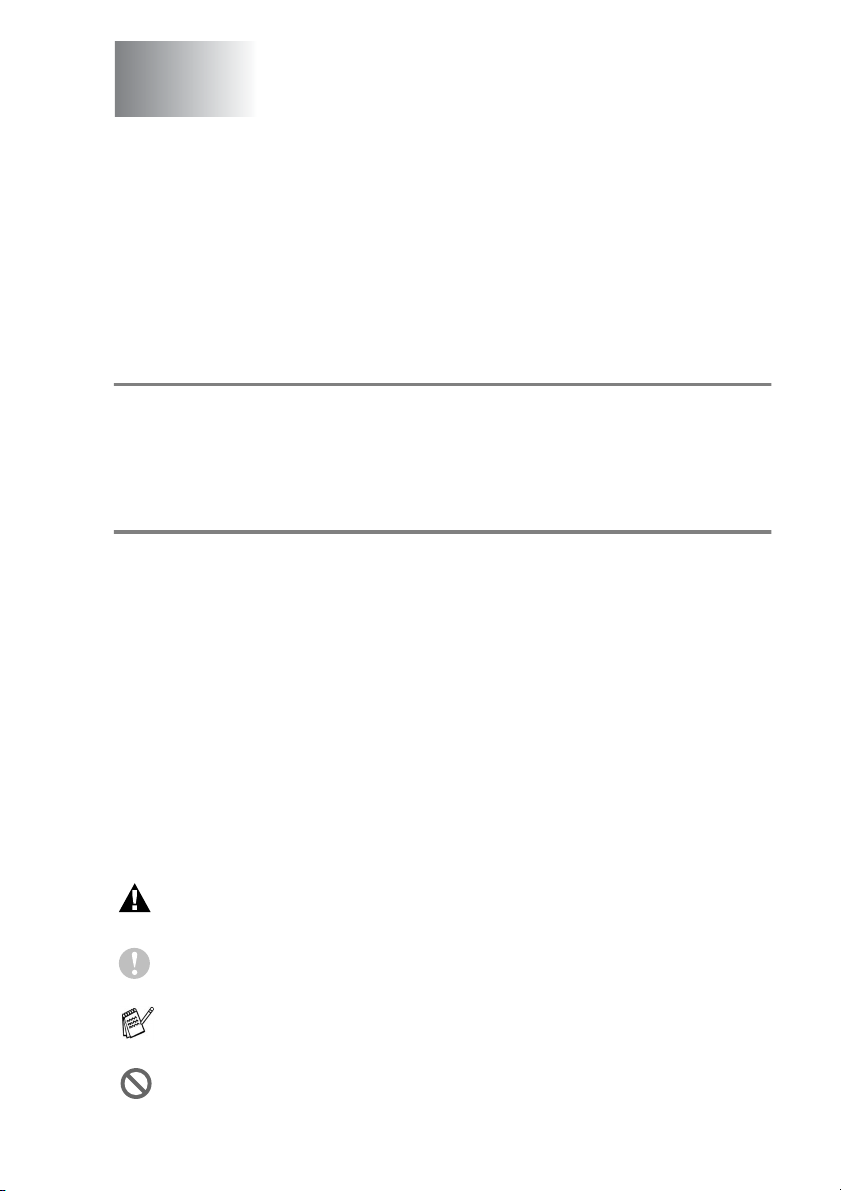
1
Inledning
Använda den här bruksanvisningen
Tack för att köpt Brother Multi-Function Center (MFC). Din MFC är
enkel att använda. Textmeddelanden på LCD-skärmen talar om hur
du programmerar de olika funktionerna. Du får bäst nytta av din MFC
om du läser igenom denna bruksanvisning.
Så här hittar du information
Samtliga huvudrubriker och underrubriker finns i
innehållsförteckningen. Du hittar information om en specifik funktion
med hjälp av registret längst bak i den här bruksanvisningen.
Symboler i den här bruksanvisningen
Den här bruksanvisningen innehåller specialsymboler som vill
uppmärksama dig på varningar, viktig information eller förebyggande
åtgärder. För att göra det enklare för dig använder vi speciella
typsnitt och visar flera av de meddelanden som förekommer på
LCD-skärmen.
Fet stil Text med fet stil motsvarar specifika knappar på
maskinens kontrollpanel.
Kursiv stil
Courier New
Varningar meddelar dig hur du ska göra för att undvika
personskada.
Procedurer du måste följa eller undvika för att inte orsaka
skada på MFC.
Information om hur du agerar i en viss situation eller hur du kan
använda aktuell funktion tillsammans med andra funktioner.
Felaktig inställning av enheter och funktioner som inte är
kompatibla med MFC.
Text med kursiv stil gör dig uppmärksam på en viktig
punkt eller hänvisar dig till ett annat avsnitt.
LCD-skärmtexten på MFC visas med typsnittet
Courier New.
INLEDNING 1 - 1
Page 18
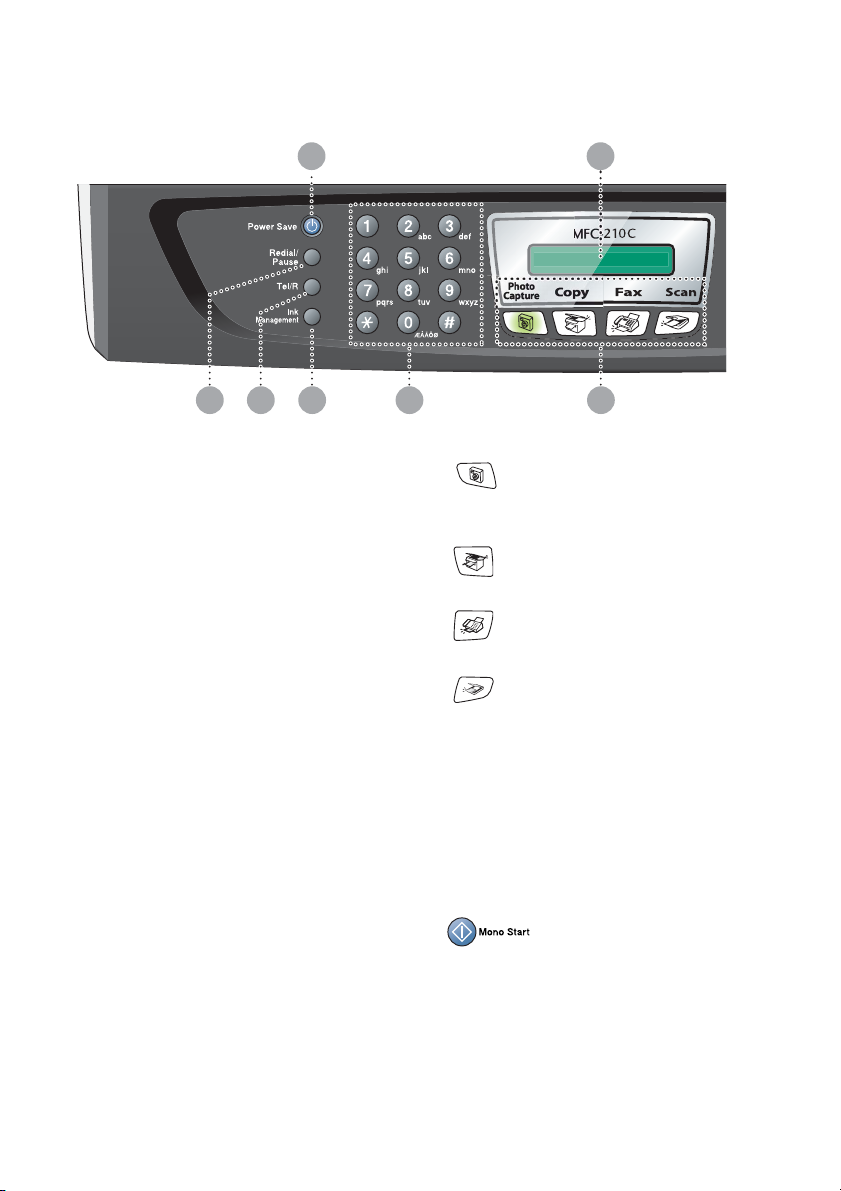
Genomgång av kontrollpanelen
13 12
4 521 3
Redial/Pause
1
Med den här knappen slår du
automatiskt om det senast slagna
numret. Du kan även lägga in en
paus i snabbnummer.
Tel/R
2
Använd den här knappen när du vill
prata i den externa telefonluren vid
F/T-signal.
Använd även den här knappen för
att överföra ett samtal till en
anknytning som är kopplad till en
telefonväxel.
Ink Management
3
Tryck på den här knappen när du vill
rengöra skrivhuvudet samt
kontrollera utskriftskvaliteten och
bläcknivån.
Kombinerade siffer- och
4
bokstavsknappar
Med de här knapparna kan du slå
telefon- och faxnummer eller skriva
in information i MFC.
Lägesknappar:
5
PhotoCapture
Med den här knappen öppnar du
PhotoCapture Center
Copy
Aktiverar kopieringsläget.
Fax
Aktiverar faxläget.
Scan
Aktiverar skannerläget.
Copy Options
6
Med den här knappen kan du
snabbt och enkelt välja tillfälliga
kopieringsinställningar.
Fax Resolution
7
Ställer in upplösning inför sändning
av ett faxmeddelande.
8
Med den här knappen startar du
faxsändning eller svartvit kopiering.
Du kan också starta skanningen
(i färg eller svartvitt beroende på
datorns skannerinställningar).
Mono Start
™
-läget.
1 - 2 INLEDNING
Page 19
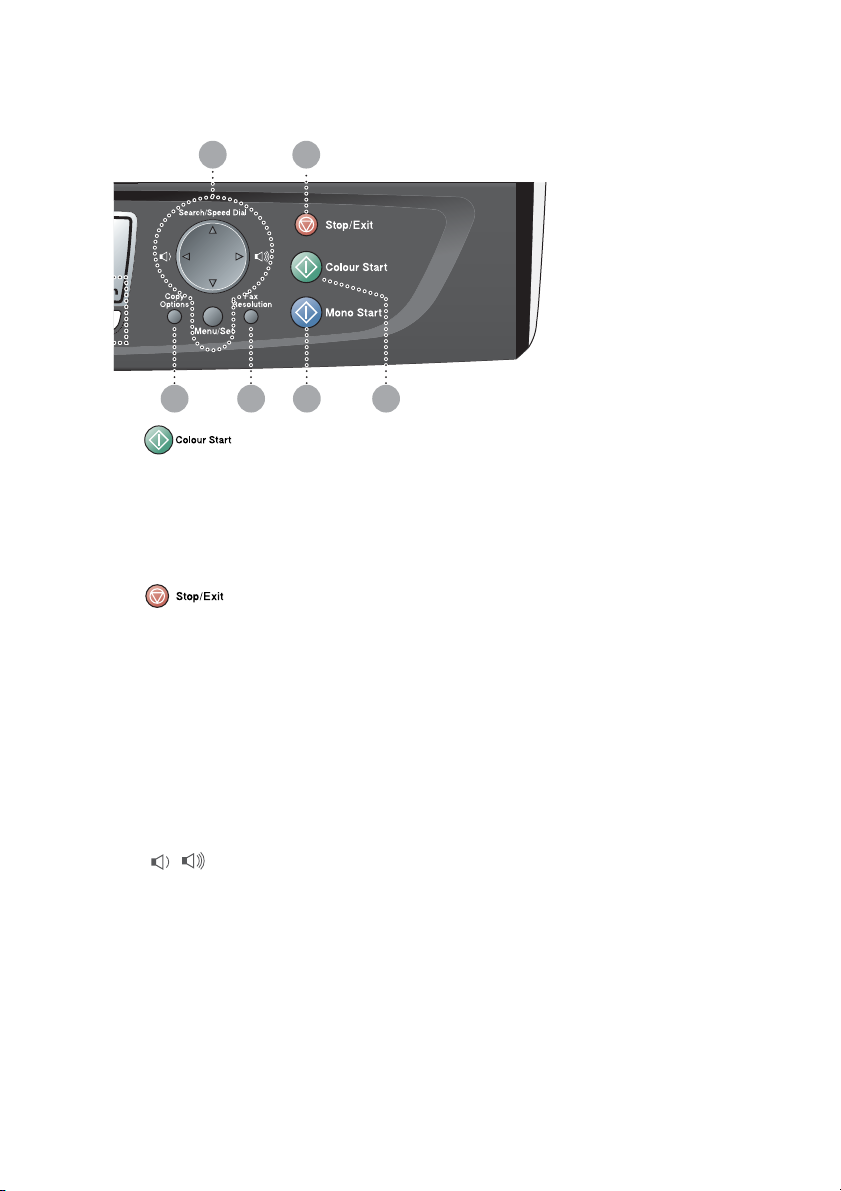
11 10
6 7 8 9
9
Med den här knappen startar du
faxsändning eller färgkopiering.
Du kan också starta skanningen
(i färg eller svartvitt beroende på
datorns skannerinställningar).
<
Avbryter en operation eller lämnar
menyn.
Programmeringsknappar:
A
Menu/Set
Samma knappar används för Menu
och Set.
Med den här knappen öppnar du
menyn för att programmera och
spara dina maskininställningar.
Du använder knapparna för att
justera volymen för högtalaren eller
under samtal i faxläge.
Colour Start
Stop/Exit
▲
Search/Speed Dial
Med den här knappen söker du
nummer i maskinens minne. Du kan
även slå nummer från minnet
genom att trycka på # och välja ett
tvåsiffrigt nummer.
▲
Tryck för att gå till föregående
meny.
▲
▼
eller
Tryck på knapparna för att gå
igenom menyer och alternativ.
LCD-skärm (skärm med flytande
B
kristaller)
Visar meddelanden som hjälper dig
att ställa in och använda MFC.
LCD-exemplen i den här
bruksanvisningen gäller för
modeller med två-radersskärmar.
Det kan finnas vissa skillnader
mellan exemplen här och modeller
med bara en skärmrad.
Power Save
C
Du kan ställa MFC i energisparläge.
INLEDNING 1 - 3
Page 20
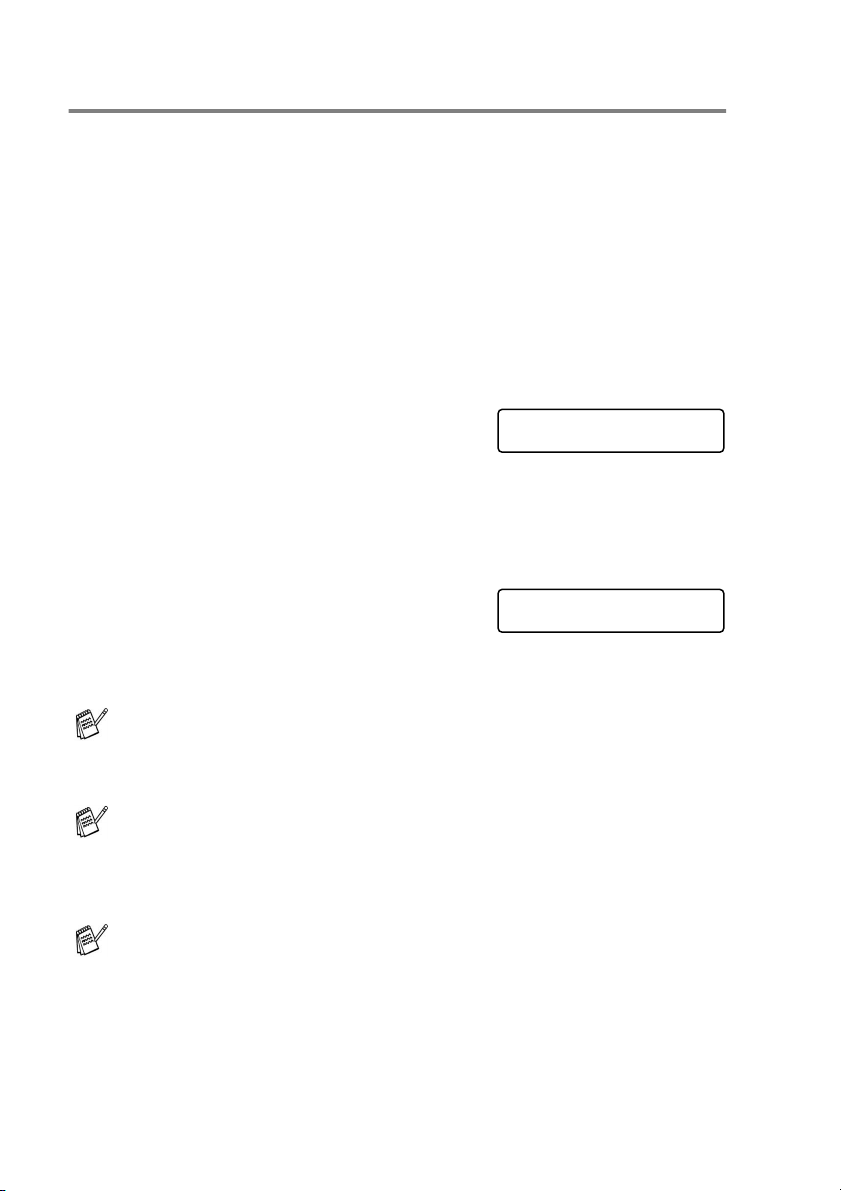
Ställa MFC i energisparläge
När MFC inte används, kan du ställa den i energisparläge genom att
trycka på energisparknappen. I energisparläget tar MFC emot
telefonsamtal som vanligt. Mer information om faxmottagning i
energisparläge finns i tabellen på sidan 1-5. Fördröjda fax som ställts
in kommer att sändas (endast MFC-410CN). Du kan ta emot
faxmeddelanden med hjälp av fjärrfunktionen om du inte befinner vid
MFC (endast MFC-410CN). Om du vill använda någon annan
funktion måste du starta MFC.
Ställa in MFC i energisparläge
Håll energisparknappen nedtryckt tills
följande meddelande visas på
LCD-skärmen:
LCD-skärmen slocknar.
Avbryta energisparläget
Håll energisparknappen nedtryckt tills
följande meddelande visas på
LCD-skärmen:
Datum och tid visas på LCD-skärmen (faxläge).
Stänger ner
Var god vänta
Skrivhuvudena rengörs med jämna mellanrum även när MFC är
avstängd.
Ingen funktion kan användas om du drar ut nätkabeln.
Du kan stänga av MFC genom att anpassa
Power Save
-knappen enligt beskrivning på nästa sida.
I avstängt läge är inte några funktioner tillgängliga.
Energisparfunktion
(Se
på sidan 1-5.)
Den externa telefonen är alltid tillgänglig.
1 - 4 INLEDNING
Page 21
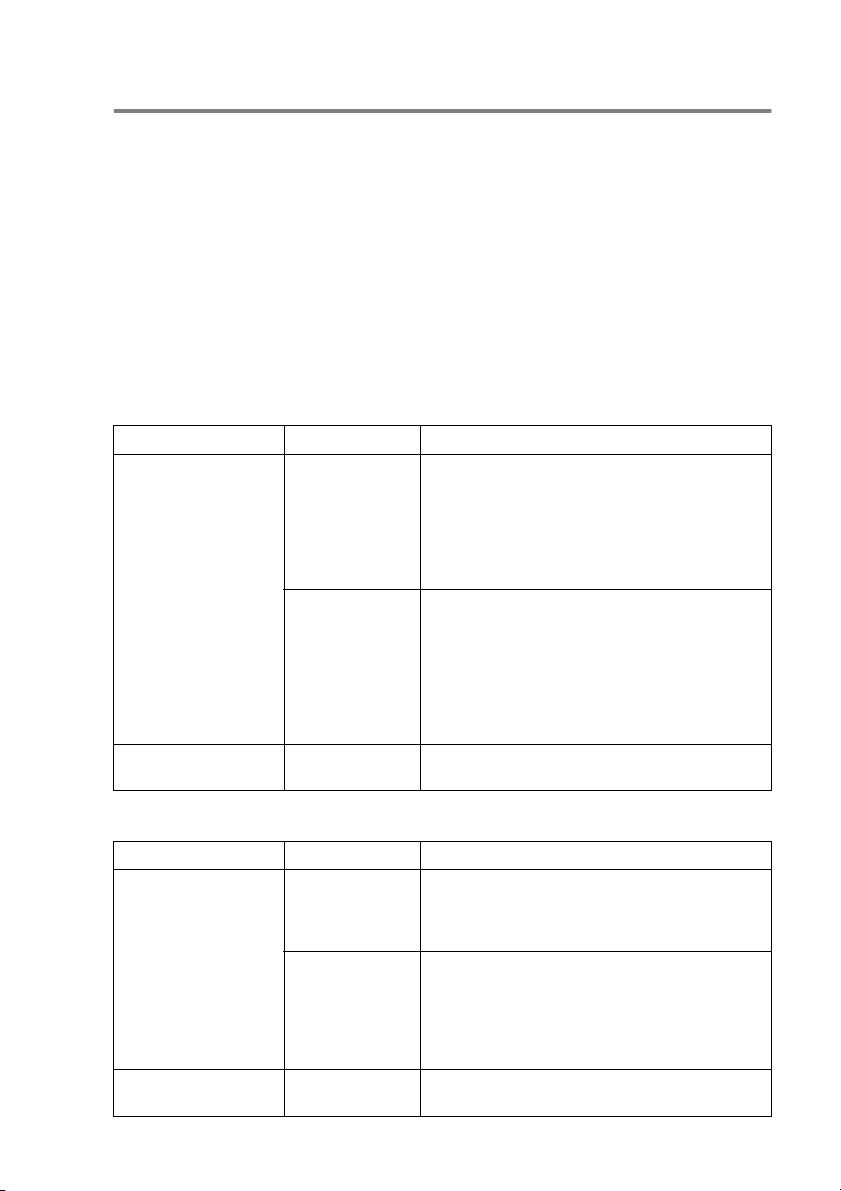
Energisparfunktion
Du kan anpassa maskinens
Fax mottagn:På
. Du kan då ta emot fax och samtal även när
Power Save
-knapp. Standardläget är
maskinen är försatt i energisparläge. Om du inte vill att maskinen ska
ta emot faxmeddelanden eller samtal, ändra du den här inställningen
till
Fax mottagn:Av
1
Tryck på
2
Tryck på ▲ eller ▼ för att välja Av (eller På).
3
Tryck på
4
Tryck på
Menu/Set, 1, 6
Menu/Set
Stop/Exit
Ställa MFC i energisparläge
. (Se
.
.
.
på sidan 1-4.)
(För MFC-410CN)
Energisparinställning Mottagningsläge
Fax mottagn:På
(grundinställning)
Fax mottagn:Av — Inga maskinfunktioner kommer att vara
Endast fax
Ext:Tel/Tad
Manuell
Fax/Tel*
Tillgängliga funktioner
Faxmottagning, Faxavkänning, Fördröjd fax,
Fjärralternativ för fax, Fjärråtkomst:
■ Du kan inte ta emot fax om någon av
knapparna Mono Start eller Colour Start är
intryckta.
■ Fördröjd fax och fjärralternativ för fax ska
ställas in innan du stänger av MFC.
Fördröjd fax, faxavkänning:
Du kan inte ta emot fax om någon av
■
knapparna
intryckta.
■
*Det går inte att ta emot fax automatiskt även
om du ställer in
■
Fördröjd fax ska ställas in innan du stänger av
MFC.
tillgängliga.
Mono Start
Fax/Tel
eller
Colour Start
på mottagningsläge.
är
(För MFC-210C)
Energisparinställning Mottagningsläge
Fax mottagn:På
(grundinställning)
Fax mottagn:Av — Inga maskinfunktioner kommer att vara
Endast fax
Ext:Tel/Tad
Manuell
Fax/Tel*
Tillgängliga funktioner
Faxmottagning, faxavkänning:
■ Du kan inte ta emot fax om någon av
knapparna Mono Start eller Colour Start är
intryckta.
Faxavkänning:
■
Du kan inte ta emot fax om någon av
knapparna
intryckta.
■
*Det går inte att ta emot fax automatiskt även
om du ställer in
tillgängliga.
Mono Start
Fax/Tel
eller
Colour Start
på mottagningsläge.
INLEDNING 1 - 5
är
Page 22
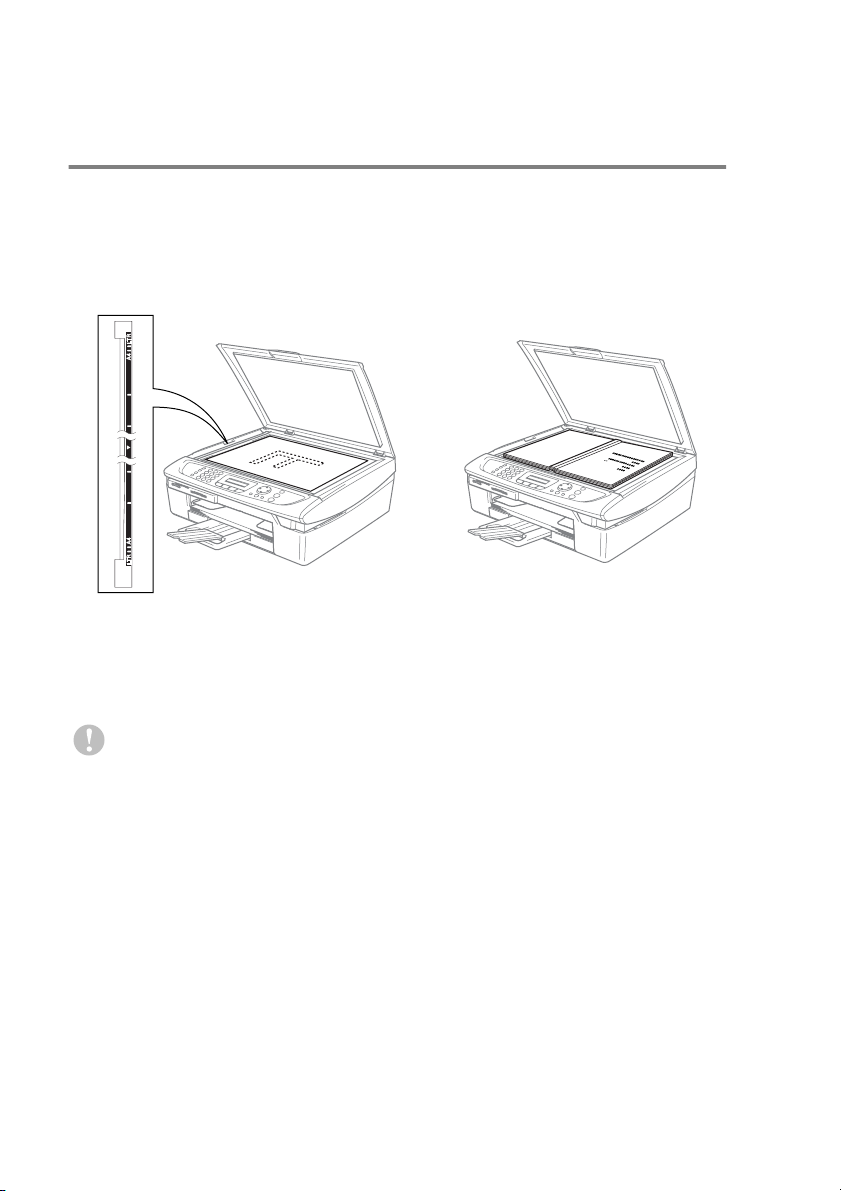
Ladda dokument
Med kopieringsglaset
Från kopieringsglaset kan du faxa sidor ur en bok eller enstaka sidor
ur ett dokument. Dokumentet kan som störst vara
cm).
1
Lyft på maskinens lock.
Placera dokumentet med
texten nedåt på
kopieringsglaset
2
Använd markeringarna på kopieringsglaset för att centrera
dokumentet med texten nedåt.
3
Stäng maskinens lock.
A4
(21,6 till 29,7
Slå inte igen locket hårt över en bok eller grovt papper som ska
kopieras. Tryck inte heller ner locket.
1 - 6 INLEDNING
Page 23
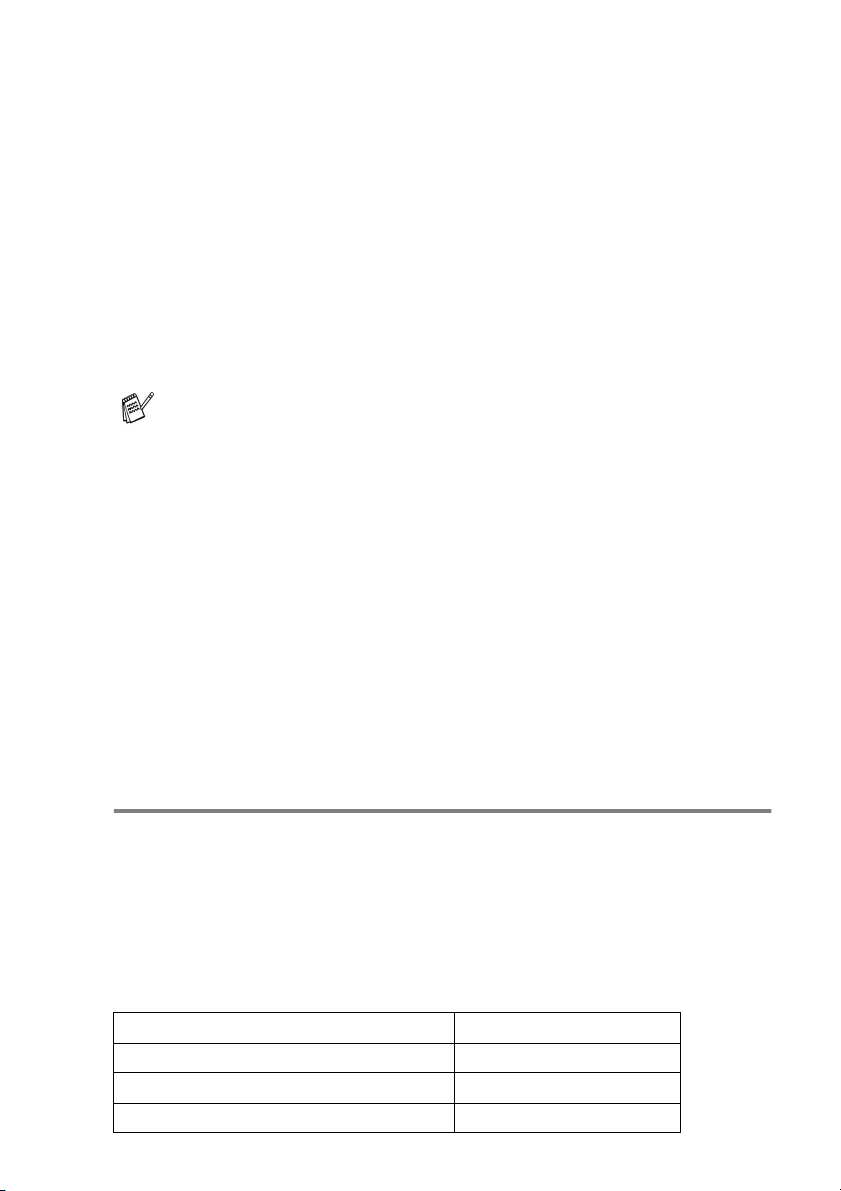
Om papper
Utskriftskvaliteten kan påverkas av den papperstyp som används i
MFC.
Du uppnår bästa utskriftskvalitet för den inställning du har valt
genom att ställa in papperstypen så att det överensstämmer med
papperet som ligger i mataren.
Du kan använda normalt papper, papper för bläckstråleskrivare
(bestruket papper), glättat papper, OH-film och kuvert.
Vi rekommenderar att du provar dig fram innan du köper en större
mängd papper.
Du uppnår bästa resultat om du använder rekommenderat papper.
■
Om du skriver ut på papper för bläckstråleskrivare (bestruket
papper), OH-film eller glättat papper, ska du komma ihåg att
välja rätt papperstyp under fliken Grundläggande i
skrivardrivrutinen eller i papperstypsinställningen i menyn
Menu/Set, 1, 2
(
■
När du skriver på glättat Brother-papper ska du först placera
instruktionsarket som medföljde det glättade papperet i
pappersfacket och sedan lägga det glättade papperet på
instruktionsarket.
■
Om du använder OH-film eller glättat papper förhindrar du
nedfläckning av andra kopior, eller att papper fastnar,
genom att avlägsna varje ark så snart det har skrivits ut.
■
Undvik att vidröra den utskriva ytan omedelbart efter utskrift
eftersom ytan kanske inte är torr och du kan få fläckar på
fingrarna.
).
Rekommenderade papper
För att få det bästa utskriftsresultatet bör du använda
Brother-papper. (Se tabellen nedan.)
Om det inte går att få tag i Brother-papper, rekommenderar vi att du
testar olika papper innan du köper några större kvantiteter.
Vi rekommenderar att du använder "3M Transparency Film" när du
skriver ut på OH-film.
Brother-papper
Papperstyp Artikelnummer
A4 vanligt BP60PA
A4 Glättat BP60GLA
A4 bläckstråleskrivare (matt fotopapper) BP60MA
INLEDNING 1 - 7
Page 24
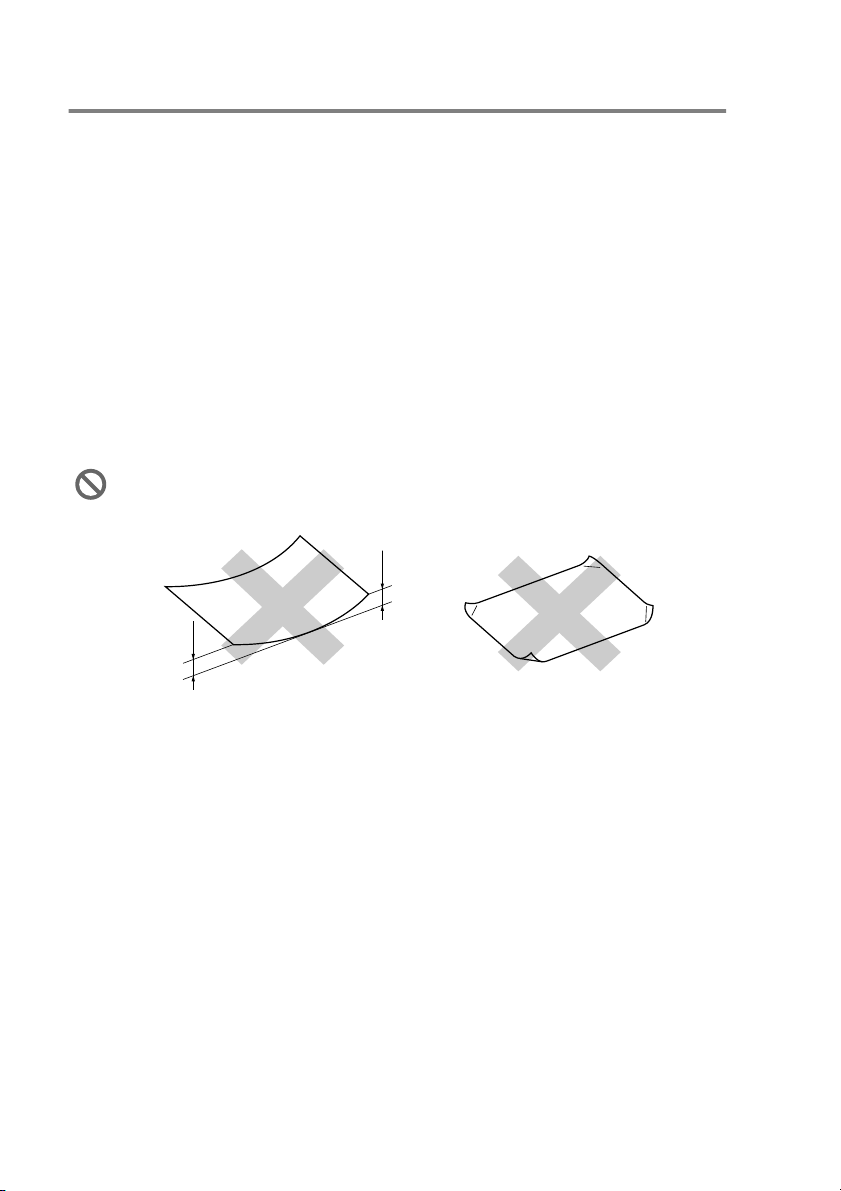
Hantera och använda specialpapper
■
Förvara pappersarken i de förseglade originalförpackningarna.
Se till att arken ligger plant och på behörigt avstånd från fukt,
direkt solljus och värme.
■
Den bestrukna sidan av glättat papper är blanka. Undvik att
vidröra den här (bestrukna) sidan av papperet. Lägg i glättat
papper med den bestrukna sidan nedåt.
■
Undvik att vidröra någon sida av OH-filmen, eftersom denna typ
av material lätt absorberar fukt och svett, vilket försämrar
utskriftskvaliteten. OH-film som är avsedd för
laserskrivare/kopieringsmaskiner kan smutsa ned nästa
dokument. Använd endast OH-film som är avsedd för
bläckstråleutskrift.
Använd inte papper:
■
som är skadade, rullade, skrynklade eller felaktigt utformade
2 mm
eller
längre
2 mm
eller
längre
■
som är extremt blanka eller strukturerade
■
som skrivits ut på en skrivare
■
som inte kan staplas ordentligt
■
med skrovlig yta
1 - 8 INLEDNING
Page 25
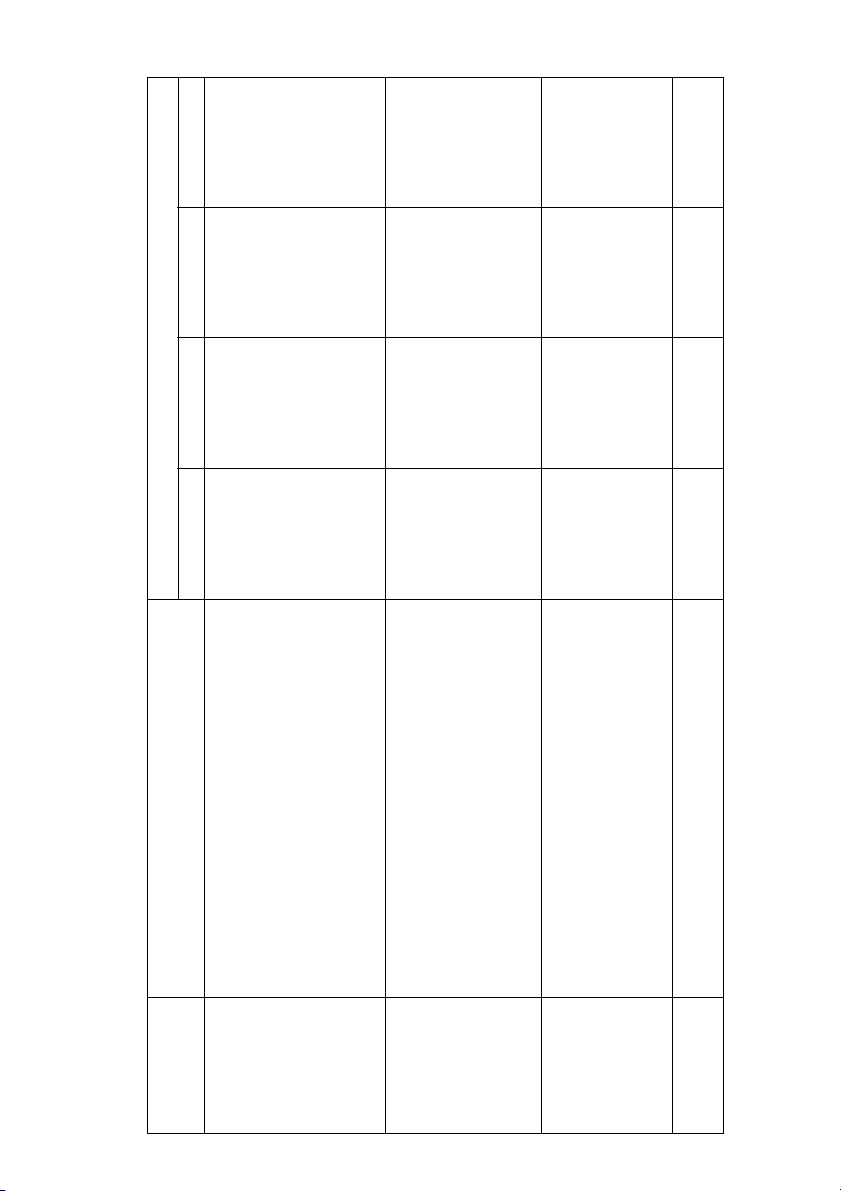
Papperstyp och pappersformat för olika funktioner
Papperstyp Pappersformat Funktion
Fax Kopiera PhotoCapture Skrivare
A4 210 x 297 mm (8,3" x 11,7") Ja Ja Ja Ja
Legal 216 x 356 mm (8 1/2" x 14") Ja Ja - Ja
Executive 184 x 267 mm (7 1/4" x 10 1/2") - - - Ja
JIS B5 182 x 257 mm (7,2" x 10,1") - - - Ja
A5 148 x 210 mm (5,8" x 8,3") - Ja - Ja
A6 105 x 148 mm (4,1" x 5,8") - - - Ja
Foto L 89 x 127 mm (3 1/2" x 5") - - - Ja
Foto 2L 127 x 178 mm (5" x 7") - - Ja Ja
Registerkort 127 x 203 mm (5" x 8") - - - Ja
Vykort 1 100 x 148 mm (3,9" x 5,8") - - - Ja
Vykort 2 (dubbelt) 148 x 200 mm (5,8" x 7,9") - - - Ja
DL-kuvert 110 x 220 mm (4,3" x 8,7") - - - Ja
COM-10 105 x 241 mm (4 1/8" x 9 1/2") - - - Ja
Monarch 98 x 191 mm (3 7/8" x 7 1/2") - - - Ja
JE4-kuvert 105 x 235 mm (4,1" x 9,3") - - - Ja
A4 210 x 297 mm (8,3" x 11,7") - Ja - Ja
Beskuret papper Letter 216 x 279 mm (8 1/2" x 11") Ja Ja Ja Ja
Kort Foto 102 x 152 mm (4" x 6") - Ja Ja Ja
Kuvert C5-kuvert 162 x 229 mm (6,4" x 9") - - - Ja
OH-film Letter 216 x 279 mm (8 1/2" x 11") - Ja - Ja
INLEDNING 1 - 9
Page 26
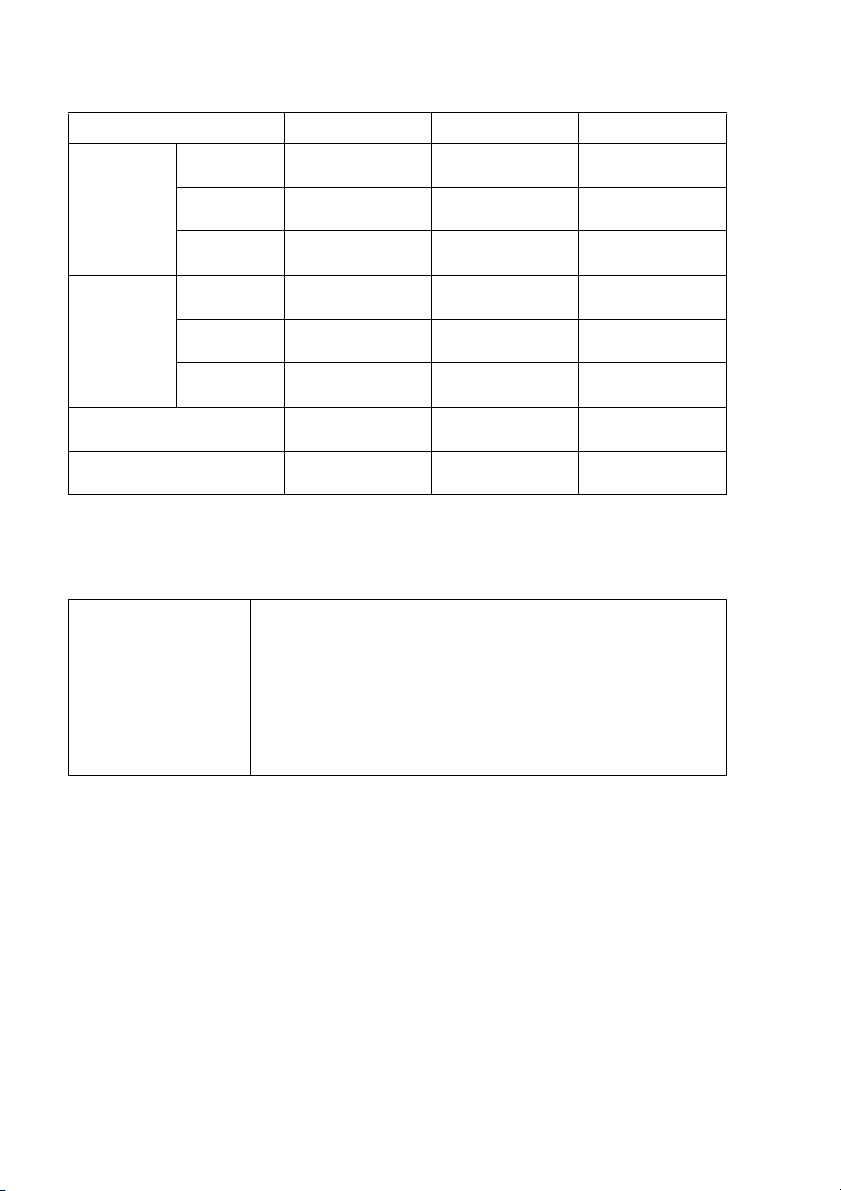
Papperets vikt, tjocklek och kapacitet
Papperstyp Vikt Tjocklek Antal ark
Beskuret
papper
Kort Fotokort Upp till 240 g/m
Kuvert - Upp till 0,52 mm
OH-film --10
Vanligt papper 64 till 120 g/m
Bläckpapper 64 till 200 g/m
Glättat papper Upp till 220 g/m
Registerkort Upp till 120 g/m
Vykort Upp till 200 g/m
2
0,08 till 0,15 mm
(0.003" till 0,006")
2
0,08 till 0,25 mm
(0.003" till 0,01")
2
Upp till 0,25 mm
(Upp till 0,01")
2
Upp till 0,28 mm
(Upp till 0,01")
2
Upp till 0,15 mm
(Upp till 0,006")
2
Upp till 0,23 mm
(Upp till 0,01")
(Upp till 0,02")
100
20
20
20
30
30
10
*
* Upp till 50 ark för Legal-format (80 g/m2).
2
* Upp till 100 ark 80 g/m
.
Pappersbrickans kapacitet
Pappersbricka Upp till 25 ark 80 g/m2 (A4)
■
OH-film eller glättat papper måste avlägsnas
från pappersfacket så snart de matats ut för
att förhindra nedfläckning av efterföljande
kopior.
■
Legal kan inte staplas i utmatningsfacket.
1 - 10 INLEDNING
Page 27
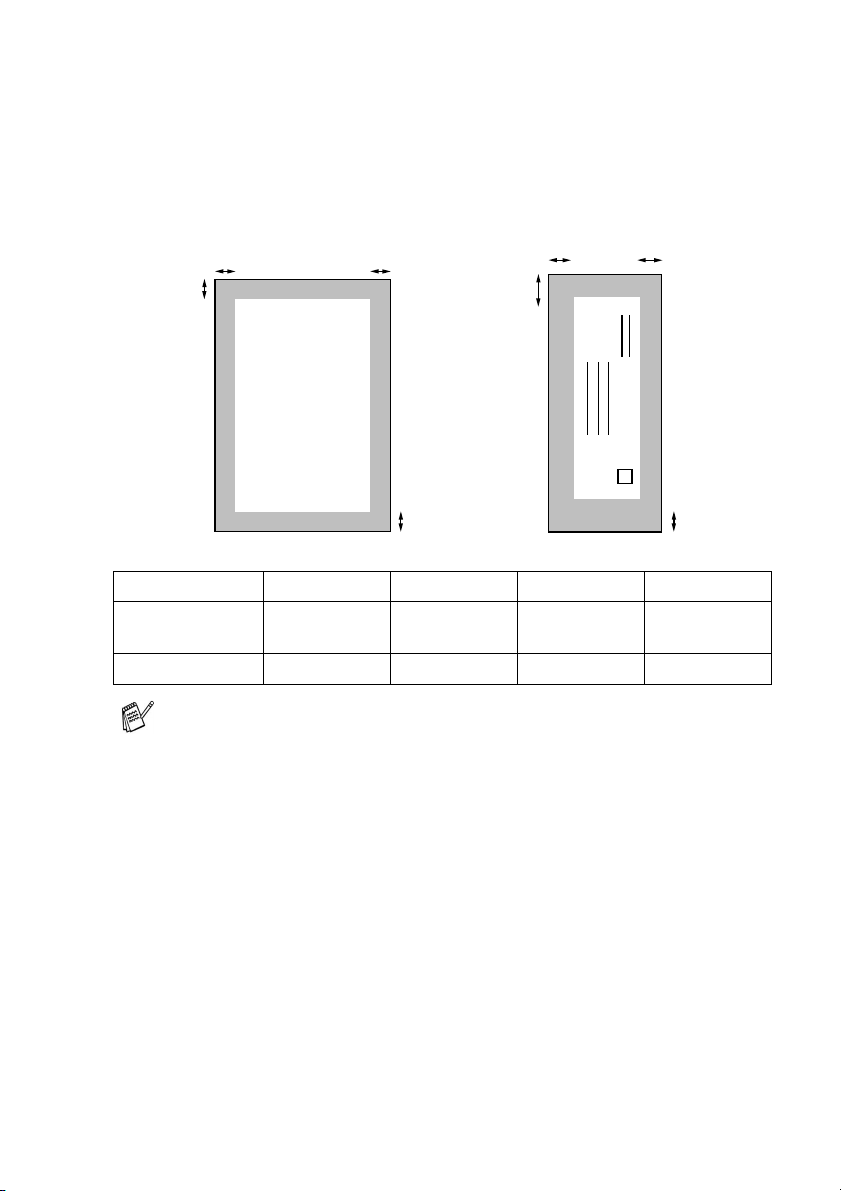
Utskrivbart område
Hur stort det utskrivbara områdetet är beror på inställningarna i det
program du använder. Nedan anges hur stort detta område är på
pappersark och kuvert.
KuvertPappersark
34
1
34
1
2
■ icke-utskrivbart område
1
Längst upp
Pappersark 3 mm
(0 mm)*
Kuvert 12 mm 24 mm 3 mm 3 mm
,
1
2
Längst ner
3 mm
(0 mm)*
3
Till vänster4Till höger
1
3 mm
(0 mm)*
1
3 mm
(0 mm)*
*1 Om funktionen för utskrift utan kanter är aktiverad.
Utskrivbart område beror på vald inställning i skrivardrivrutinen.
Siffrorna ovan är ungefärliga. Verkligt utskriftsområde kan
variera beroende på vilken typ av pappersark som används.
2
1
INLEDNING 1 - 11
Page 28
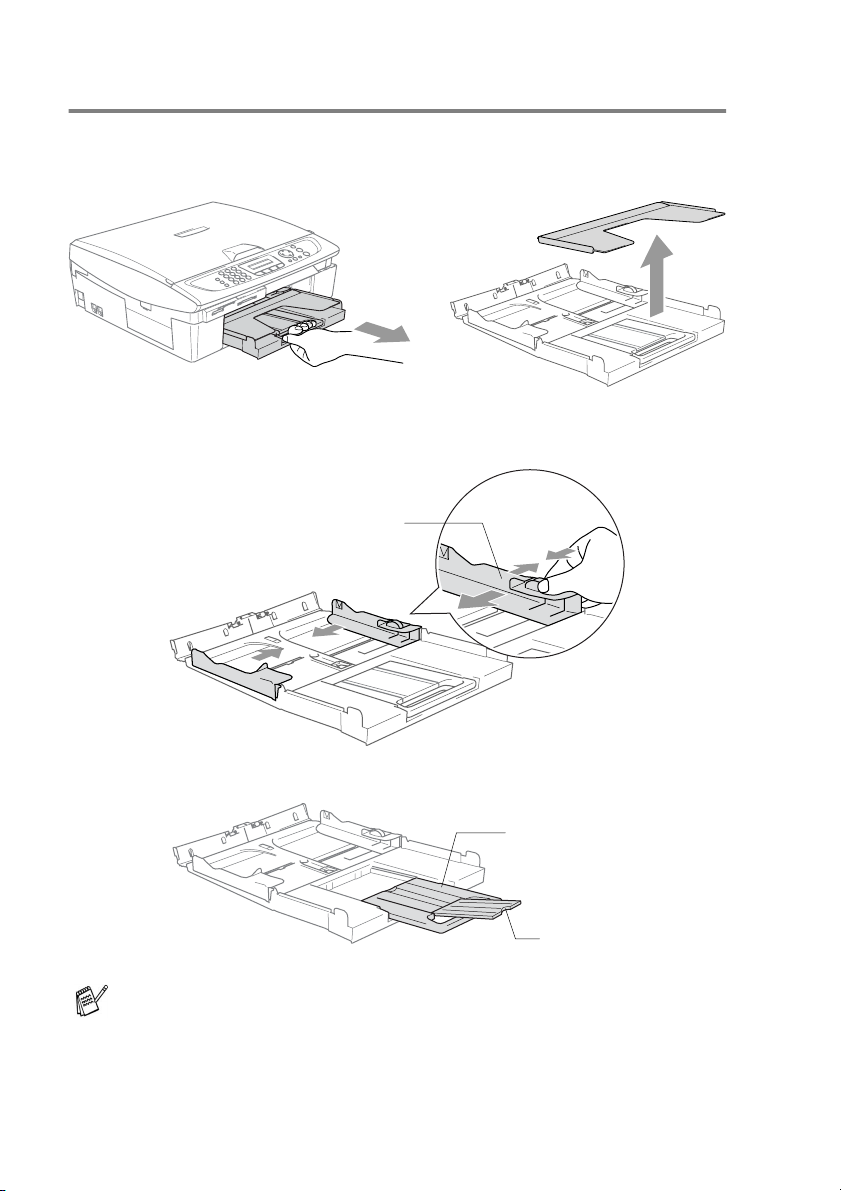
Ladda papper, kuvert och vykort
Ladda papper eller annat utskrivbart media
1
Dra ut pappersfacket helt ur MFC och ta bort locket.
2
Tryck på och flytta sidoguiden tills den ligger i linje med
pappersbredden.
Sidoguiden
3
Dra ut pappersstödet och veckla ut stödfliken.
Utmatningsfack
Stödflik
Använd stödfliken för pappersstorlekarna Letter, Legal eller A4.
1 - 12 INLEDNING
Page 29
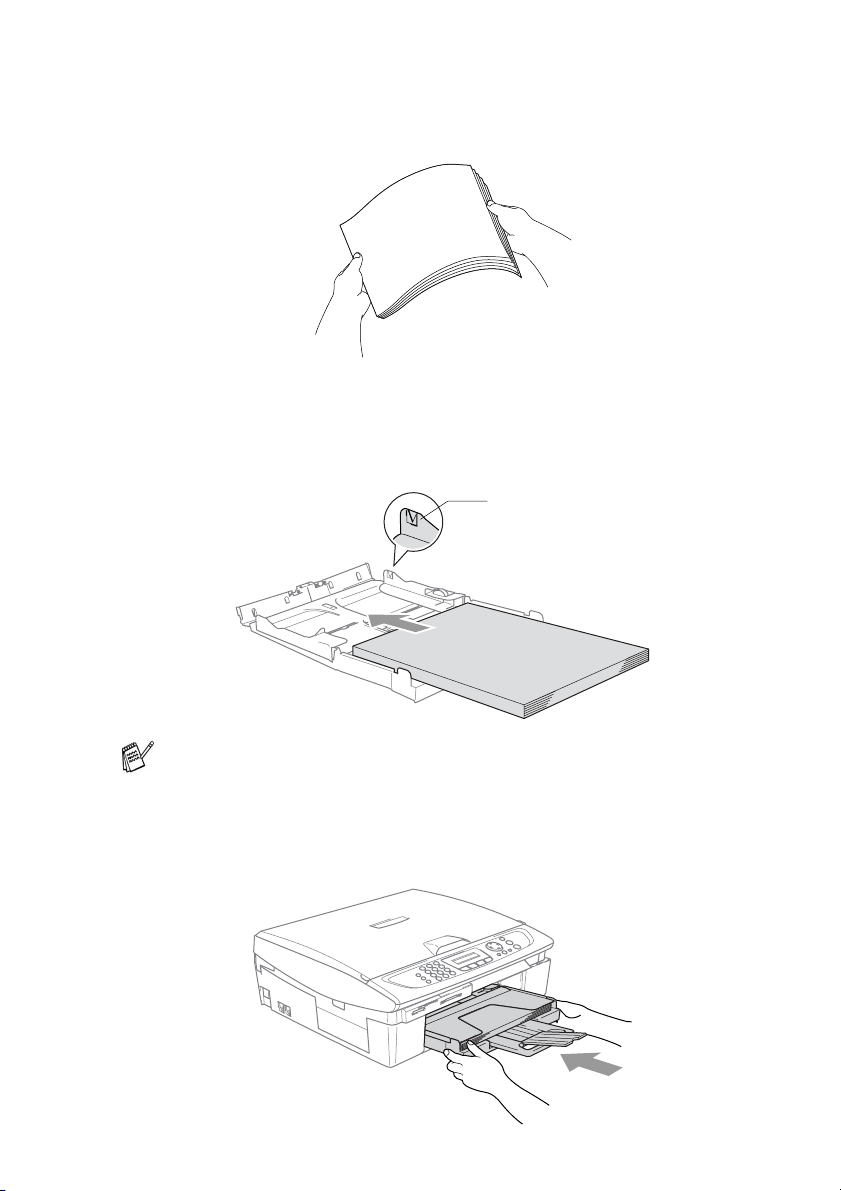
4
Om du luftar pappersarken väl, minskar du risken för
papperstrassel i maskinen.
5
Lägg i papperet i pappersfacket med textsidan nedåt och med
den övre kanten först.
Kontrollera att arken ligger plant i facket och att arkhöjden inte
överstiger markeringen.
Linje som anger högsta
tillåtna arkhöjd
■
Kontrollera att pappersguiderna vid sidorna ligger mot
papperet.
■
Skjut inte in papperet för långt eftersom det kan tryckas upp i
bakkanten och leda till att matningen inte fungerar som den ska.
6
Sätt tillbaka locket och skjut in pappersfacket försiktigt i maskinen.
INLEDNING 1 - 13
Page 30
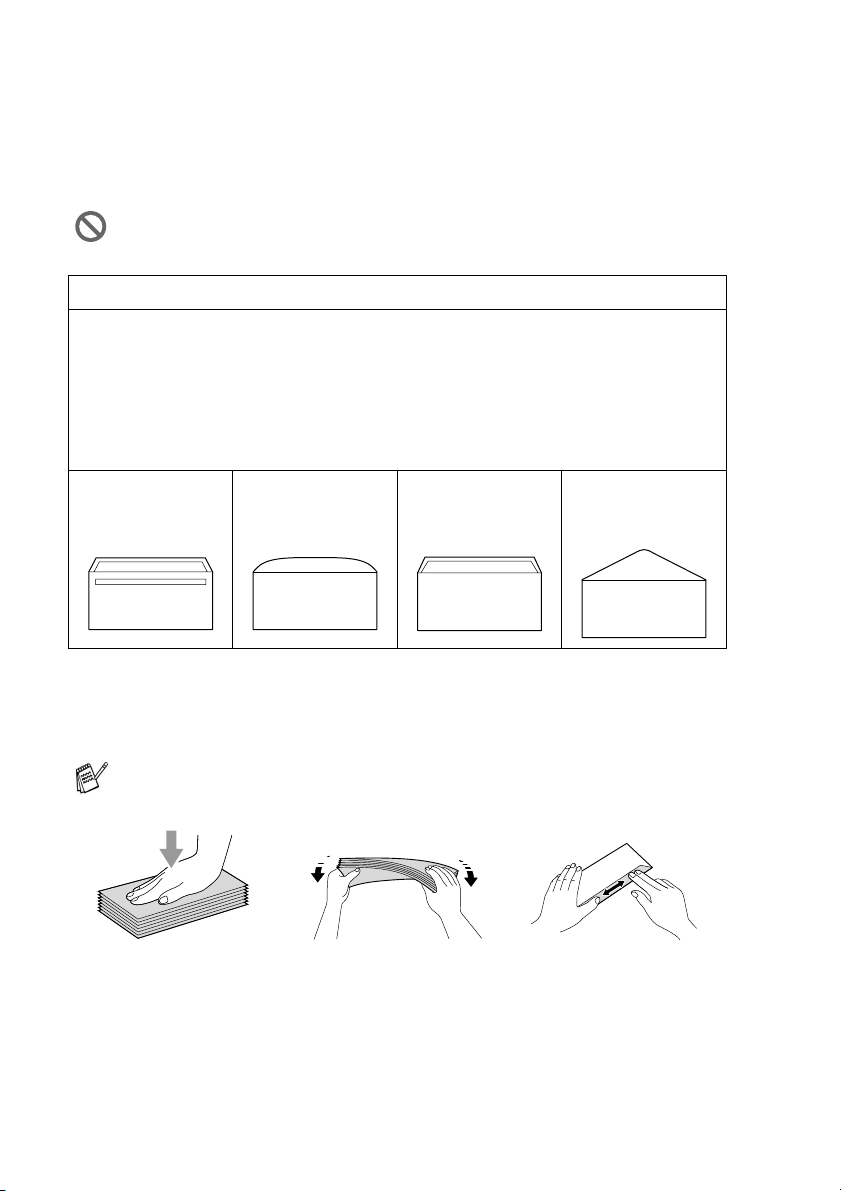
Ladda kuvert
■
Använd kuvert som väger 75 till -95 g/m2.
■
För vissa kuvert krävs att du ändrar marginalinställningarna i
programmet. Du bör därför göra en testutskrift.
Om du vill undvika matningsproblem bör du inte använda de
kuverttyper som anges nedan.
ANVÄND INTE FÖLJANDE KUVERT:
■
som är fodrade
■
med relief (höjd skrift)
■
med klämmor
■
som är skrynkliga
■
som är förtryckta på insidan
■
Limmade
Ladda kuvert
1
Innan du laddar maskinen ska du se till att kuverten ligger så
plant och jämnt som möjligt.
Om kuverten måste "dubbelmatas" får du ladda pappersfacket
med ett kuvert åt gången.
■
Rundad flik
■
Dubbelflik
■
Triangelformad
flik
1 - 14 INLEDNING
Page 31

2
Lägg in kuverten i pappersfacket med adressidan nedåt och
med den övre kanten på kuvertet först. Dra sidoguiden så att
den ligger mot kuvertet.
Om du får problem med kuvertutskriften ska du pröva någon av
följande lösningar:
1
Öppna kuvertfliken.
2
Kontrollera att den öppna fliken antingen ligger åt sidan eller
mot bakkanten innan du startar utskriften.
3
Justera storleken och marginalerna i programmet.
Ladda vykort
1
Lyft upp pappersstödet och lägg in vykorten i pappersfacket.
Dra sidoguiden så att den ligger mot vykortet.
INLEDNING 1 - 15
Page 32

Om faxmaskiner
Faxsignaler och signalacceptans
När någon sänder ett faxmeddelande börjar MFC att avge
faxsignaler (CNG-signaler), dämpade signaler med 4 sekunders
mellanrum. Du hör dem när du slår ett nummer och trycker på
Mono Start
sedan numret har slagits. Under denna period måste maskinen som
ringer upp, koppla upp sig mot den mottagande maskinen.
CNG-signaler skickas över telefonlinjen varje gång du sänder ett
faxmeddelande automatiskt. Du lär dig snart att känna igen dessa
dämpade signaler när du svarar i telefonen, och kan därmed avgöra
om du har ett inkommande telefonsamtal eller faxmeddelande.
Den faxmaskin som tar emot ditt samtal sänder svarssignaler (höga,
skrapande ljud). Mottagaren sänder dessa signaler i 40 sekunder
samtidigt som meddelandet
Om din faxmaskin är inställd på Endast fax kommer den automatiskt
att svara på varje samtal med dessa mottagningssignaler. Även om
den som ringer upp lägger på, fortsätter MFC att sända signaler i 40
sekunder samtidigt som meddelandet
LCD-skärmen. Tryck på
Den s.k. "handskakningen" mellan faxmaskiner är den tid under
vilken sändarens CNG-signaler och mottagarens signaler överlappar
varandra. Den måste vara i minst 2 till 4 sekunder för att
faxmaskinerna ska kunna registrera hur det aktuella faxmeddelandet
ska sändas och tas emot. "Handskakningen" kan inte inledas förrän
mottagaren svarar på det inkommande samtalet. CNG-signalerna
varar enbart i 60 sekunder efter att numret har slagits. Det är därför
viktigt att den faxmaskin som tar emot meddelandet svarar på så få
signaler som möjligt.
Colour Start
eller
. De fortsätter att ljuda i 60 sekunder
Mottagning
Stop/Exit
visas på LCD-skärmen.
Mottagning
för att avbryta överföringen.
visas på
Om du har en extern telefonsvarare (TAD) kopplad till faxlinjen
avgörs i telefonsvararen hur många signaler som ska tas emot
innan den svarar.
1 - 16 INLEDNING
Page 33

ECM (felkorrigeringsläge)
Felkorrigeringsläget (ECM) garanterar felfri faxöverföring vid
sändning/mottagning. Om ett fel uppstår under överföringen sänder
maskinen om de sidor som omfattas av felet. ECM-överföring är
endast möjlig mellan två faxmaskiner som är utrustade med
ECM-funktionen. Om detta är fallet kontrolleras och felkorrigeras
dina inkommande och utgående faxmeddelanden kontinuerligt.
Det måste finnas tillräcklig med minneskapacitet för att MFC ska
kunna hantera detta.
INLEDNING 1 - 17
Page 34

2
Komma igång
Grundinställningar
Inställning av datum och tid
När MFC inte används visar den datum och tid. Om du ställer in
stations-ID kommer datum och tid att skrivas ut på alla fax som du
skickar. Du måste eventuellt programmera in datum och tid på nytt
efter ett strömavbrott. Övriga inställningar påverkas ej.
1
Tryck på
2
Ange de två sista siffrorna i aktuellt årtal.
Tryck på
3
Ange månad med två siffror.
Tryck på
(Ett exempel: skriv 09 för september och 10 för oktober.)
4
Ange datum med två siffror.
Tryck på
(Ett exempel: skriv 06 för den 6:e)
5
Ange tid i 24-timmarsformat.
Tryck på
(Ett exempel: skriv 15:25 för fem i halv fyra på eftermiddagen)
6
Tryck på
LCD-Skärmen visar datum och tid när MFC befinner sig i
faxläge.
Menu/Set, 0, 2
Menu/Set
Menu/Set
Menu/Set
Menu/Set
Stop/Exit
.
.
.
.
.
.
2 - 1 KOMMA IGÅNG
Page 35

Inställning av Fax-ID
Du bör lagra ditt namn eller företagsnamn, faxnummer och
telefonnummer så att de kan skrivas ut på alla faxsidor som du
sänder.
Det är viktigt att du anger faxnummer i internationellt standardformat,
det vill säga enligt följande:
■
Plustecken (+) (tryck på knappen )
■
Landskod (till exempel 46 för Sverige eller 41 för Schweiz)
■
Riktnummer minus den inledande nollan (8 för Stockholm)
■
Ett mellanslag
■
Lokalt nummer. Använd mellanslag för att göra numret mer
läsligt.
Ett exempel: Om maskinen är installerad i Storbritannien, linjen
används för både fax- och telefonsamtal och ditt nationella
telefonnummer är 0161 444 5555, ställer du in fax- och
telefonnumret i din Fax-ID på följande sätt: +44 161 444 5555.
1
Tryck på
2
Skriv ditt faxnummer (högst 20 tecken).
Tryck på
Du kan inte skriva bindestreck i faxnummer. Tryck på om du
vill skriva ett mellanslag mellan siffrorna.
3
Skriv ditt namn med hjälp av de kombinerade siffer- och
bokstavsknapparna (högst 20 tecken). (Se
sidan B-12.)
Tryck på
4
Tryck på
Om din Fax-ID redan har programmerats uppmanas du att
trycka på
att ändra.
Menu/Set, 0, 3
Menu/Set
Menu/Set
Stop/Exit
1
för att göra en ändring eller på 2 för att avsluta utan
.
.
Inmatning av text
.
.
KOMMA IGÅNG 2 - 2
▲
på
Page 36

Ställer in telefonledningens typ.
Om du ansluter MFC till en telefonlinje med automatisk telefonväxel
(PBX), ADSL eller ISDN för att skicka och ta emot fax, är det också
nödvändigt att ändra inställning för telefonlinjen enligt följande.
1
Tryck på
2
Tryck på ▲ eller ▼ för att välja
(eller
Tryck på
3
Tryck på
Menu/Set, 0, 5
Normal
).
Menu/Set
Stop/Exit
.
Televäxel (PBX), ADSL, ISDN
.
.
Telefonväxel och överföring
Maskinen är inställd för att kopplas in på det allmänna telefonnätet.
Flera kontor använder dock ett centralt telefonsystem eller
automatisk telefonväxel (PABX). Din maskinen kan kopplas till de
flesta telefonväxelsystem (PABX). Maskinens
återuppringningsfunktion stöder endast "timed break recall" (TBR).
TBR fungerar med de flesta telefonväxelsystem så att du kan få
kontakt med en utgående linje eller överföra samtal till en annan
anknytning. Den här funktionen kan användas när knappen
trycks ned.
Du kan välja knappen
kortnummer. När du programmerar in kort- eller
snabbvalsnummer (
Tel/R
först (på LCD-skärmen visas "!") och därefter
telefonnumret. Om du gör detta behöver du inte trycka på
varje gång du slår ett kortnummer. (Se Lagring av nummer för
snabb uppringning
Tel/R
som en del av ett lagrat
Menu/Set
på sidan 5-1.)
2-3-1 eller 2-3-2) trycker du på
Tel/R
Tel/R
2 - 3 KOMMA IGÅNG
Page 37

Grundinställning
Inställning av lägesåtergång
I MFC på kontrollpanelen finns tre tillfälliga lägesväljare:
PhotoCapture, Copy, Fax och Scan. Du kan ställa in hur många
sekunder eller minuter som ska gå innan MFC återgår till faxläget
efter skanning, kopiering eller PhotoCapture. Om du väljer
MFC i det läge du använde senast.
Av
, förblir
1
Tryck på
2
Tryck på ▲ eller ▼ för att välja
5 Min
3
Tryck på
4
Tryck på
Menu/Set, 1, 1
eller Av.
Menu/Set
Stop/Exit
.
0 Sek, 30 Sek, 1 Min, 2 Min
.
.
Inställning av papperstyp
Du erhåller bästa utskriftskvalitet om du ställer in MFC för
papperstypen du för tillfället använder.
1
Tryck på
2
Tryck på ▲ eller ▼ för att välja
OH Film
Tryck på
3
Tryck på
Papper matas ut med texten uppåt i pappersfacket på
maskinens framsida. Om du använder OH-film eller glättat
papper förhindrar du nedfläckning av andra kopior, eller att
papper fastnar, genom att avlägsna varje ark så snart det har
skrivits ut.
Menu/Set, 1, 2
.
Menu/Set
Stop/Exit
.
.
.
Vanligt, Bläck, Glättat
,
eller
KOMMA IGÅNG 2 - 4
Page 38

Inställning av pappersformat
Du kan välja bland fem pappersformat när du kopierar: Letter, Legal,
A4, A5 och 10 x 15 cm samt tre storlekar för faxutskrift: Letter, Legal
och A4. Om du tänker använda ett nytt pappersformat måste du även
ändra inställningen för papperstyp så att MFC kan anpassa
inkommande faxmeddelanden till en utskriftssida.
1
Tryck på
2
Tryck på ▲ eller ▼ för att välja
10x15cm
Tryck på
3
Tryck på
Menu/Set, 1, 3
.
Menu/Set
Stop/Exit
.
.
.
Letter, Legal, A4, A5
eller
Inställning av ringvolym
Du kan ställa in önskad volym eller stänga Av helt.
1
Tryck på
2
Tryck på ▲ eller ▼ för att välja
Tryck på
3
Tryck på
—ELLER—
Du kan välja ringvolym för MFC när denna befinner sig i
beredskapsläget (när den inte arbetar). I faxläge trycker du på
eller för att justera volymen. En signal ges för varje
knapptryckning så att du kan avgöra om den valda inställningen är
riktig. Volymen ändras för varje knapptryckning. Den nya
inställningen gäller tills du ändrar den på nytt.
Menu/Set, 1, 4, 1
Menu/Set
Stop/Exit
.
.
.
Låg, Med, Hög
eller Av.
2 - 5 KOMMA IGÅNG
Page 39

Inställning av knappvolym
Du kan ställa in knappvolymen. Grundinställningen är
knappvolymen är aktiverad hörs en ton när du trycker på en knapp,
gör ett misstag eller efter varje gång du tar emot eller sänder ett
faxmeddelande.
1
Tryck på
2
Tryck på ▲ eller ▼ för att önskad inställning.
Låg, Med, Hög
(
Tryck på
3
Tryck på
Menu/Set, 1, 4, 2
eller Av)
Menu/Set
Stop/Exit
.
.
.
Låg
. Om
Inställning av högtalarvolym
Du kan ställa in volymen på maskinens högtalare.
1
Tryck på
2
Tryck på ▲ eller ▼ för att välja
Tryck på
3
Tryck på
Menu/Set, 1, 4, 3
Menu/Set
Stop/Exit
.
.
.
Låg, Med, Hög
eller Av.
KOMMA IGÅNG 2 - 6
Page 40

Aktivera den automatiska sommartidsfunktionen
Du kan ställa in MFC så att den automatiskt anpassas till sommartid.
Tiden kommer då i maskinen att flyttas fram en timme på våren och
tillbaka en timme på hösten. Kontrollera att du anger rätt datum och
Datum/Tid
tid i
.
1
Tryck på
2
Tryck på ▲ eller ▼ för att välja På (eller Av).
Tryck på
3
Tryck på
Menu/Set, 1, 5
Menu/Set
Stop/Exit
.
.
.
Inställning av LCD-skärmkontrast
Du får en skarpare återgivning om du ställer in
LCD-skärmkontrasten. Om du har svårt att se vad som finns på
LCD-skärmen bör du ändra kontrastinställningarna.
1
Tryck på
2
Tryck på
Tryck på
3
Tryck på
Menu/Set, 1, 7
▲ eller ▼
Menu/Set
Stop/Exit
för att välja
.
.
.
Ljus
eller
Mörk
.
2 - 7 KOMMA IGÅNG
Page 41

3
Inställning för sändning
Öppna faxläget
Innan du sänder faxmeddelanden ska du se till att (
grönt. Om den inte gör det ska du trycka på (
aktivera faxläget. Grundinställningen är Fax.
Fax
Så här ringer du
Du slår numret på något av följande sätt.
Manuell uppringning
Mata in alla siffrorna i telefon- eller faxnumret.
Fax
) lyser
) för att
INSTÄLLNING FÖR SÄNDNING 3 - 1
Page 42

Uppringning med kortnummer
Tryck på
(Se
Search/Speed Dial, #
Lagring av kortnummer
Om LCD-skärmen visar
följt av det tvåsiffriga kortnumret.
på sidan 5-1.)
tvåsiffrigt nummer
Ej registrerad
när du matar in
kortnumret, så finns inte numret.
Sök
Du kan söka namn som du har lagrat tillsammans med kortnummer.
Tryck på
söka. (Se
* För att söka i alfabetisk ordning kan du använda siffer- och
bokstavsknapparna för att ange den första bokstaven i det namn
du söker.
Search/Speed Dial
Lagring av kortnummer
och navigeringsknapparna för att
på sidan 5-1.)
Sökningen på nummer
(endast MFC-410CN)
eller
Sökning i alfabetisk ordning*
Återuppringning med fax
Om linjen är upptagen när du sänder ett fax manuellt trycker du på
Redial/Pause
och därefter på
att försöka på nytt. Om du vill ringa samma nummer igen sparar du
tid genom att trycka på
Colour Start
Redial/Pause
.
fungerar endast om du slog numret från
Redial/Pause
kontrollpanelen.
Om linjen är upptagen
när du sänder ett fax automatiskt, slår MFC
om numret upp till tre gånger med fem minuters paus mellan varje
uppringning.
3 - 2 INSTÄLLNING FÖR SÄNDNING
Mono Start
och
Colour Start
eller
Mono Start
för
eller
Page 43

Att faxa (svartvitt och färg)
Automatisk överföring
Från kopieringsglaset kan du faxa sidor ur en bok eller enstaka sidor
ur ett dokument. Dokumentets kan vara upp till A4-format. Tryck på
Stop/Exit
för att avbryta överföringen.
1
Tryck på (
2
Lägg dokumentet på kopieringsglaset.
3
Ange faxnumret.
Tryck på
MFC börjar skanna av den första sidan.
MFC börjar sända när du trycker på
4
Tryck på 2för att sända en enkel sida
(eller tryck på
MFC börjar att sända dokumentet.
—ELLER—
Om du vill sända mer än en sida trycker du på
steg 5.
5
Placera nästa dokument på
kopieringsglaset.
Tryck på
MFC börjar att skanna dokumentet. (Upprepa steg 4 och 5 för
varje ny sida.)
■
■
Mono Start
Menu/Set
Om minnet är fullt när du avser att faxa en enkel sida
kommer denna att sändas i realtid.
Du kan inte skicka flera sidor med färgfax.
Fax
) om den gröna lampan inte lyser.
eller
Mono Start
.
Colour Start
Colour Start
igen).
.
.
Nästa sida?
1.Ja 2.Nej(Ring)
1
och går till
Lägg i nästa ark
Tryck på Set
INSTÄLLNING FÖR SÄNDNING 3 - 3
Page 44

Faxöverföring i färg
MFC kan skicka färgfax till maskiner som stödjer denna funktion.
Färgfax kan emellertid i lagras i minnet. När du skickar ett färgfax i
realtid kommer MFC att sända det i realtid (även om
Direktsändning
(MFC-410CN)
Funktionerna för fördröjt fax och polling Transmit fungerar inte
för färgfax.
är inställd på Av).
Manuell överföring
Om du använder manuell överföring hör du uppringningston,
ringsignal och faxmottagningston när du sänder ett faxmeddelande.
1
Tryck på (
2
Ladda ditt dokument.
3
Lyft den externa telefonluren och lyssna efter kopplingstonen.
4
Ange det faxnummer du vill använda.
5
När du hör faxtonen trycker du på
Colour Start
6
Tryck på 1 för att skicka ett fax.
7
Lägg på luren till den externa
telefonen.
Fax
) om den gröna lampan inte lyser.
Mono Start
.
1.Sänd 2.Mott.
eller
3 - 4 INSTÄLLNING FÖR SÄNDNING
Page 45

Grundläggande sändningsfunktioner
Sända fax med flera inställningar
Du kan ställa in valfri kombination av följande funktioner när du
sänder faxmeddelanden: kontrast, upplösning, internationellt läge,
fördröjd fax timer (endast MFC-410CN), polling (endast
MFC-410CN) eller överföring i realtid.
1
Tryck på (
Efter varje inställning får du en fråga på LCD-skärmen om du vill
göra fler inställningar:
2
Tryck på 1 om du vill göra fler
inställningar. LCD-skärmvisningen
återgår till menyn
—ELLER—
Tryck på
nästa steg.
2
om du är färdig med dina inställningar och gå till
Fax
) om den gröna lampan inte lyser.
Nästa
1.Ja 2.Nej
Sänd inställ.
.
Kontrast
Du kan ändra kontrasten om du tycker att ett dokument är för mörkt
eller för ljust.
Ljus
Välj
Välj
1
2
3
4
om du vill skicka ett ljust dokument.
Mörk
om du vill skicka ett mörkt dokument.
Tryck på (
Ladda ditt dokument.
Tryck på
Tryck på ▲ eller ▼ för att välja
Tryck på
Menu/Set, 2, 2, 1
Menu/Set
Fax
) om den gröna lampan inte lyser.
.
Auto, Ljus
.
eller
Mörk
.
INSTÄLLNING FÖR SÄNDNING 3 - 5
Page 46

Faxupplösning
Du kan använda knappen
inställningen tillfälligt (endast för detta fax). I faxläge (
trycker på
du vill ha och därefter trycker du på
—ELLER—
Du kan ändra grundinställningen:
1
2
3
4
Fax Resolution
Tryck på (
Ladda ditt dokument.
Tryck på
Tryck på ▲ eller ▼ för att välja den upplösning du vill ha.
Tryck på
Standard
Fin
S.Fin
Foto
Menu/Set, 2, 2, 2
Menu/Set
Fax Resolution
och ▲ eller ▼ för att välja den inställning
Menu/Set
Fax
) om den gröna lampan inte lyser.
.
.
Passar de flesta dokument.
Lämplig för liten text. Sändningen sker något
långsammare än Standard.
Lämplig för liten text och grafik. Sändning sker
långsammare än Fin.
Lämpligt för dokument med många olika
gråskalor eller om det är ett fotografi. Denna
inställning ger den långsammaste
sändningen.
för att ändra
.
Fax
)
3 - 6 INSTÄLLNING FÖR SÄNDNING
Page 47

Dubbel åtkomst (gäller inte färgfax)
Du kan slå ett nummer och börja skanna in faxmeddelandet i
minnet—även om MFC tar emot, sänder eller skriver ut ett fax från
minnet. Det nya jobbnumret och tillgängligt minne anges på
LCD-skärmen.
MFC använder i regel dubbel åtkomst. Om du skickar ett färgfax
kommer MFC att sända det i realtid (även om
Direktsändning
Antalet sidor du kan skanna in i minnet beror på hur mycket data
de innehåller.
är inställd på Av).
Om meddelandet
skannar den första sidan i ett faxmeddelande, trycker du på
Stop/Exit
fullt
trycka på
skannats in eller på
för att avbryta. Om meddelandet
visas när du skannar in en efterföljande sida kan du
Mono Start
Minnet är fullt
för att sända de sidor som redan har
Stop/Exit
för att avbryta.
visas under tiden som du
Minnet är
INSTÄLLNING FÖR SÄNDNING 3 - 7
Page 48

Realtidsöverföring
Maskinen skannar in dokument i minnet innan den sänder
faxmeddelandet. Så snart telefonlinjen blir ledig börjar MFC slå
numret och sända faxmeddelandet.
Om minnet blir fullt tvingas MFC att sända faxmeddelandet i realtid
(även om
Ibland vill du säkert sända viktiga dokument utan att använda
minnesfunktionen. Du kan då ställa in
alla dokument eller enbart för nästa fax.
Om du vill faxa flera sidor från kopieringsglaset ska
Realtidsöverföring ställas på
Direktsändning
är inställd på Av).
Direktsändning
Av
.
på På för
1
Tryck på (
2
Ladda ditt dokument.
3
För MFC-210C, tryck på
För MFC-410CN, tryck på
4
Om du vill ändra grundinställningen trycker du på ▲ eller ▼ för
att välja
Tryck på
—ELLER—
Endast för nästa faxsändning: tryck på
Endast nästa fax
Tryck på
5
Tryck på ▲ eller ▼ för att välja På (eller Av).
Tryck på
Återuppringningsfunktionen fungerar inte under överföring i
realtid.
När du skickar ett färgfax kommer MFC att sända det i realtid
(även om
På
(eller Av).
Menu/Set
Menu/Set
Menu/Set
Direktsändning
Fax
) om den gröna lampan inte lyser.
Menu/Set, 2, 2, 3
.
Menu/Set, 2, 2, 5
.
▲
eller ▼ för att välja
.
.
.
är inställd på Av).
.
3 - 8 INSTÄLLNING FÖR SÄNDNING
Page 49

Kontrollera jobbstatus
Kontrollera vilka jobb som ännu inte har sänts från minnet.
(Meddelandet
inte finns några jobb.)
Inga jobb väntar
visas på LCD-skärmen om det
1
För MFC-210C, tryck på
För MFC-410CN, tryck på
2
Om du har fler än ett jobb som ligger och väntar, trycker du på
▲
eller ▼ för att bläddra i listan.
3
Tryck på
Stop/Exit
Menu/Set, 2, 5
Menu/Set, 2, 6
.
.
.
Avbryta ett fax som bearbetas
Om du vill avbryta ett fax, medan MFC skannar, slår numret eller
skickar det, trycker du på
Stop/Exit
.
Ångra ett schemalagt jobb
Du kan ångra ett faxjobb som ligger och väntar i minnet.
1
För MFC-210C, tryck på
För MFC-410CN, tryck på
Jobb som ännu inte har sänts visas på LCD-skärmen.
2
Om du har mer är ett jobb som ligger och väntar, trycker du på
▲
eller ▼ för att välja jobbet som du vill avbryta.
Tryck på
—ELLER—
Gå till steg 3 om du bara har ett schemalagt jobb.
3
Tryck på 1 för att ångra.
Gå till steg 2 för att ångra ett annat jobb.
—ELLER—
Tryck på
4
Tryck på
Menu/Set
2
för att avsluta utan att avbryta.
Stop/Exit
Menu/Set, 2, 5
Menu/Set, 2, 6
.
.
.
.
INSTÄLLNING FÖR SÄNDNING 3 - 9
Page 50

Avancerad sändning
Gruppsändning (gäller inte färgfax)
Använd gruppsändning om du vill sända samma faxmeddelande till
flera mottagare. Du kan välja grupper, kortnummer och upp till 50
manuellt slagna nummer i en gruppsändning.
Tryck på
Dial
gruppnummer finns i se Skapa grupper för gruppsändning på sidan
5-3.)
Efter genomförd gruppsändning kan du kontrollera resultatet i en
rapport som skrivs ut automatiskt.
Menu/Set
för att välja nummer enklare. (Mer information om
mellan varje nummer. Använd
Search/Speed
1
Tryck på (
2
Ladda ditt dokument.
3
Ange med de kombinerade siffer- och bokstavsknapparna ett
nummer med hjälp av snabbvalsnummer, kortnummer,
gruppnummer, sökfunktionen eller manuell uppringning.
(Exempel: Gruppnummer)
4
Tryck på
anges på LCD-skärmen.
Du uppmanas att ange nästa nummer.
5
Ange nästa nummer.
(Exempel: Kortnummer)
6
Tryck på
anges på LCD-skärmen.
7
Gå till steg 8 för att starta sändningen när du registrerat alla
faxnummer.
8
Tryck på
Menu/Set
Menu/Set
Mono Start
Fax
) om den gröna lampan inte lyser.
när mottagarens faxnummer eller namn
när mottagarens faxnummer eller namn
.
3 - 10 INSTÄLLNING FÖR SÄNDNING
Page 51

■
Om du inte använder några nummer för grupper,
åtkomstkoder eller kreditkortsnummer, kan du gruppsända
faxmeddelanden till upp till 70 (endast MFC-210C) eller 130
(endast MFC-410CN) olika mottagare.
■
Tillgängligt minne varierar dock beroende på vilka jobb som
lagras i minnet och hur många platser som användas för
gruppsändning. Om du gruppsänder till maximalt antal
mottagare kan du inte använda dubbel åtkomst eller fördröjd
sändning (endast MCF-410CN).
■
Ange den långa nummertagningssekvensen på vanligt sätt,
men kom ihåg att varje kortnummer räknas som ett nummer
och att lagringsplatserna därför är begränsade.
■
Om minnet är fullt trycker du på
jobbet. Om mer än en sida har skannats kan du trycka på
Mono Start
för att sända det som redan finns i minnet.
Stop/Exit
för att avbryta
Internationellt läge
Du bör använda Internationellt läge om störningar förekommer på
linjen när du sänder faxmeddelanden utomlands. Den här funktionen
stängs automatiskt av efter att du har sänt ett faxmeddelande.
1
Tryck på (
2
Ladda ditt dokument.
1
För MFC-210C, tryck på
För MFC-410CN, tryck på
2
Tryck på ▲ eller ▼ för att välja På (eller Av).
Tryck på
Menu/Set
Fax
) om den gröna lampan inte lyser.
Menu/Set, 2, 2, 4
Menu/Set, 2, 2, 7
.
INSTÄLLNING FÖR SÄNDNING 3 - 11
.
.
Page 52

Fördröjd faxsändning (gäller inte färgfax) (endast MFC-410CN)
Du kan lagra upp till 50 faxmeddelanden i minnet och sända dem vid
valfri tidpunkt inom 24 timmar. Faxmeddelandena sänds vid den
tidpunkt du anger i steg 4.
1
Tryck på (
2
Ladda ditt dokument.
3
Tryck på
4
Tryck på
godkänna den visade tiden.
—ELLER—
Ange vilken tid faxmeddelandet ska sändas
(i 24-timmarsformat).
Tryck på
(Skriv till exempel 19:45 för kvart i åtta på kvällen)
Det antal sidor du kan skanna in i minnet beror på hur mycket
data de innehåller.
Menu/Set, 2, 2, 3
Menu/Set
Menu/Set
Fax
) om den gröna lampan inte lyser.
.
för att
.
Sänd inställ.
3.Fördröjd sändn
3 - 12 INSTÄLLNING FÖR SÄNDNING
Page 53

Fördröjd gruppsändning (gäller inte färgfax) (endast MFC-410CN)
Innan MFC sänder fördröjda faxmeddelanden sparar den tid genom
att sortera samtliga faxdokument i minnet efter destination och
tidpunkt för sändning. Samtliga fördröjda faxmeddelanden med
samma sändningstid kommer att skickas i samma sändning.
1
Tryck på (
2
Tryck på
3
Tryck på ▲ eller ▼ för att välja På
(eller
Tryck på
4
Tryck på
Menu/Set, 2, 2, 4
Av
).
Menu/Set
Stop/Exit
Fax
) om den gröna lampan inte lyser.
.
.
.
Sänd inställ.
4.Samlings TX
Inställning för pollad överföring (standard) (ej tillgänglig för färgfax) (endast MFC-410CN)
Sändning med polling innebär att du ställer in MFC så att den väntar
tills en annan maskin kan ta emot dokumentet.
1
Tryck på (
2
Ladda ditt dokument.
3
Tryck på
4
Tryck på ▲ eller ▼ för att välja
Tryck på
Menu/Set, 2, 2, 6
Menu/Set
Fax
) om den gröna lampan inte lyser.
.
Standard
.
.
INSTÄLLNING FÖR SÄNDNING 3 - 13
Page 54

Inställning för polling med lösenord (ej tillgänglig för färgfax) (endast MFC-410CN)
Om du väljer
maskinen ange ett lösenord.
1
Tryck på (
2
Ladda ditt dokument.
3
Tryck på
4
Tryck på ▲ eller ▼ för att välja
Tryck på
5
Ange ett fyrsiffrigt nummer.
Tryck på
Dokumentet lagras i minnet och kan hämtas från en annan
faxmaskin tills du raderar faxmeddelandet i minnet genom att
välja Ångra i menyn. (Se Ångra ett schemalagt jobb på sidan
3-9.)
Du kan enbart använda säker polling med en annan faxmaskin
från Brother.
Pollad sändn.:Säkrad
Fax
) om den gröna lampan inte lyser.
Menu/Set, 2, 2, 6
Menu/Set
Menu/Set
.
.
.
Säkrad
måste alla som pollar
.
3 - 14 INSTÄLLNING FÖR SÄNDNING
Page 55

Sändningslås
Med sändningslås förhindrar du att obehöriga får tillträde till MFC.
Följande funktioner är tillgängliga när Sändningslås är påslagen:
■
Faxmottagning
■
Faxvidaresändning (Om Faxvidaresändning är aktiverad)
(endast MFC-410CN)
■
Fjärråtkomst (Om Fjärråtkomst är aktiverad)
(endast MFC-410CN)
Följande funktioner är tillgängliga när Sändningslås INTE är
påslagen:
■
Sända fax
■
Kopiera
■
Utskrift från datorn
■
Skanning från datorn
■
PhotoCapture
(Endast MFC-410CN)
Du kan inte fortsätta att schemalägga fördröjda sändningar eller
pollingjobb. Faxsändningar som redan har schemalagts
kommer dock att sändas när du väljer Sändningslås, så de
försvinner inte.
Om du har valt Faxvidaresändning eller Faxlagring (
innan
2, 5
)
Faxvidaresändning och Faxlagring fortsätta fungera.
du aktiverade Sändningslås, kommer
Menu/Set
,
Stäng Av Sändningslås om du vill skriva ut faxen som finns
lagrade i minnet.
INSTÄLLNING FÖR SÄNDNING 3 - 15
Page 56

Inprogrammering av lösenord
Kontakta din återförsäljare eller Brother om du glömt bort
lösenordet för Sändningslås.
1
Tryck på
2
Ange ett fyrsiffrigt nummer som lösenord.
Tryck på
3
Om du på LCD-skärmen ser
en gång till.
Tryck på
Menu/Set, 2, 0, 1
Menu/Set
Menu/Set
.
.
.
Bekräfta:
Byta lösenord för Sändningslås
1
Tryck på
2
Tryck på ▲ eller ▼ för att välja
Tryck på
3
Ange ett fyrsiffrigt nummer som aktuell lösenord.
Tryck på
4
Ange ett fyrsiffrigt nummer för ett nytt lösenord.
Tryck på
5
Om du på LCD-skärmen ser
en gång till.
Tryck på
Menu/Set, 2, 0, 1
Menu/Set
Menu/Set
Menu/Set
Menu/Set
.
.
.
.
.
Välj lösen
Bekräfta:
Aktivera sändningslåset
, skriver du lösenordet
.
, skriver du lösenordet
1
Tryck på
2
Tryck på ▲ eller ▼ för att välja
Tryck på
3
Ange det registrerade fyrsiffriga lösenordet.
Tryck på
MFC stängs av samtidigt som meddelandet
Säkert läge visas på LCD-skärmen.
3 - 16 INSTÄLLNING FÖR SÄNDNING
Menu/Set, 2, 0, 1
Menu/Set
Menu/Set
.
.
.
Välj Sändlås
.
Sändlåsläge
Page 57

Stänga av sändningslåset
1
Tryck på
2
Ange det registrerade fyrsiffriga lösenordet.
Tryck på
Sändningslåset stängs av automatiskt.
Meddelandet
fel lösenord. Maskinen förblir avstängd. MFC stannar i läget
stängt läge tills rätt lösenord anges.
Menu/Set
Menu/Set
Fel lösen
.
.
visas på LCD-skärmen om du anger
Faxa dokument av Letter-format från kopieringsglaset
När du vill faxa dokument i Letter-storlek, måste rätt storlek anges
om du vill att hela dokumentet ska komma med.
1
Tryck på
2
Tryck på ▲ eller ▼ för att välja
Tryck på
3
Tryck på
Menu/Set, 2, 2, 0
Menu/Set
Stop/Exit
.
.
.
Letter
(eller A4).
INSTÄLLNING FÖR SÄNDNING 3 - 17
Page 58

4
Inställning för mottagning
Grundläggande mottagningsfunktioner
Välja mottagningsläge
MFC har fyra olika mottagningslägen. Välj det mottagningsläge som
passar dig bäst.
LCD-skärm Så här fungerar det När det ska användas
Endast fax
(automatisk
mottagning)
Fax/Tel
(fax och telefon)
(med extern telefon
eller sidoapparat för
modeller där telefonlur
saknas)
Ext:Tel/Tad
(endast med en extern
telefonsvarare)
Manuell
(manuell mottagning)
(med extern telefon
eller sidoapparat för
modeller där telefonlur
saknas eller med vissa
tjänster från
telefonbolaget)
Varje samtal besvaras
som om det vore ett
faxmeddelande.
MFC kontrollerar linjen
och svarar automatiskt
på varje samtal.
Faxsamtal tas emot
automatiskt. Om det
handlar om ett
telefonsamtal signalerar
maskinen annorlunda så
att du vet att du ska lyfta
på luren.
Telefonsvararen (TAD)
svarar automatiskt på
varje samtal.
Röstmeddelanden
lagras i den externa
telefonsvararen (TAD).
Faxmeddelanden skrivs
ut.
Du kontrollerar
telefonlinjen och måste
själv svara på varje
samtal.
För reserverade faxlinjer.
Använd den här funktionen om du förväntar dig
många faxmeddelanden och få telefonsamtal. Du
kan inte ha en telefonsvarare på samma linje även
om den är ansluten till ett separat vägguttag. Du
kan inte heller använda telebolagets
röstbrevlådefunktion.
Använd den här funktionen om du har anslutit en
telefonsvarare till din masikinen.
Den externa TAD-inställningen fungerar endast
med en extern telefonsvarare. Signalfördröjning
fungerar inte med dessa inställningar.
Använd detta läge om du inte får så många fax,
använder BT-signaler eller om du använder en
dator samtidigt.
Om du hör faxsignaler väntar du tills MFC tar över
samtalet. Lägg sedan på. (Se Faxavkänning på
sidan 4-4.)
4 - 1 INSTÄLLNING FÖR MOTTAGNING
Page 59

Välja eller ändra mottagningsläge
1
Tryck på (
2
Tryck på
3
Tryck på ▲ eller ▼ för att välja
Ext:Tel/Tad
Tryck på
4
Tryck på
Menu/Set, 0, 1
Menu/Set
Stop/Exit
Fax
eller
) om den gröna lampan inte lyser.
.
Endast fax, Fax/Tel
Manuell
.
.
.
Aktuellt mottagningsläge
Fax
: Endast Fax
F/T
: Fax/Tel
Tad
: Extern telefonsvarare
Man
: Manuell
,
Inställning av signalfördröjning
Du anger med signalfördröjning hur många signaler som ska gå fram
innan MFC svarar i läget
sidoapparater på samma linje som MFC eller abonnerar på en av
telebolagets signaltjänster, ska du ställa in maskinen på att ringa fyra
signalen.
Användning av sidoapparat
(Se
sidan 4-4.)
Endast fax
på sidan A-1 och
eller
Fax/Tel
Faxavkänning
. Om du har
på
1
Tryck på (
2
Tryck på
3
Tryck på ▲ eller ▼ för att ange hur många signaler som ska går
fram innan MFC svarar (00 - 05).
Tryck på
(Om du väljer 00 går inga signaler fram.)
4
Tryck på
Menu/Set, 2, 1, 1
Menu/Set
Stop/Exit
Fax
) om den gröna lampan inte lyser.
.
.
.
INSTÄLLNING FÖR MOTTAGNING 4 - 2
Page 60

Inställning av signaltid för Fax/Tel (enbart Fax/Tel-läget)
I läget Fax/Tel måste du ställa in hur länge MFC ska dubbelringa vid
ett inkommande telefonsamtal. (MFC skriver automatiskt ut
inkommande faxmeddelanden.)
Dubbelsignalen ges efter den vanliga telefonsignalen. Det är bara
MFC som ringer med den dubbelringsignalen och inga andra telefoner
på samma linje. Du kan dock besvara samtalet på samma linje som
MFC. (Se
Endast för Fax/teleläge
på sidan A-1.)
1
Tryck på (
2
Tryck på
3
Tryck på ▲ eller ▼ för att välja hur länge MFC ska ringa för att
uppmärksamma dig på att du har ett inkommande telefonsamtal
(20, 30, 40 eller 70 sekunder).
Tryck på
4
Tryck på
Maskinen fortsätter att ringa under angiven tid även om den
som ringer upp lägger på under dubbelsignalen.
Menu/Set, 2, 1, 2
Menu/Set
Stop/Exit
Fax
) om den gröna lampan inte lyser.
.
.
.
4 - 3 INSTÄLLNING FÖR MOTTAGNING
Page 61

Faxavkänning
När du använder den här funktionen behöver du inte trycka på
Mono Start, Colour Start
svarar på ett faxsamtal. Välj
faxsamtalet ska tas emot automatiskt, även om du har lyft på luren
på en sidoapparat eller extern telefon. När du ser meddelandet
Mottagning
sidoapparat, som är kopplad till ett annat vägguttag, lägger du på
luren och låter MFC sköta resten.
■
■
■
på LCD-skärmen eller hör faxsignaler i luren till en
Om den här funktionen är På och MFC inte kan ta emot ett
faxsamtal när du lyfter på luren på en sidoapparat eller
extern telefonlur, ska du trycka på faxaktiveringskoden
51
.
Välj faxavkänning Av om du sänder faxmeddelanden från en
dator som ligger på samma telefonlinje som en MFC som tar
emot meddelandena.
Om du väljer Av betyder det att du aktiverar MFC själv
genom att lyfta på luren på en extern telefon eller en
sidoapparat. Tryck sedan på
Colour Start
—ELLER—
genom att trycka på
MFC. (Se Användning av sidoapparat på sidan A-1.)
eller faxaktiveringskoden
På
för att signalera till MFC att
Mono Start
på MFC
51
om du inte befinner dig bredvid din
eller
51
när du
1
Tryck på (
2
Tryck på
3
Använd ▲ eller ▼ för att välja På (eller Av).
Tryck på
4
Tryck på
Menu/Set, 2, 1, 3
Menu/Set
Stop/Exit
Fax
) om den gröna lampan inte lyser.
.
.
.
INSTÄLLNING FÖR MOTTAGNING 4 - 4
Page 62

Skriva ut en förminskad kopia av ett inkommande fax (Automatisk förminskning)
Om du väljer På, förminskar MFC automatiskt ett inkommande fax så
att det anpassas till ett A4-, Letter- eller Legal-papper. MFC räknar
fram förminskningsgraden med hjälp av originalets storlek och den
papperstyp du har ställt in (
Menu/Set, 1, 3
).
1
Tryck på (
2
Tryck på
3
Använd ▲ eller ▼ för att välja På
(eller
Tryck på
4
Tryck på
■
■
Menu/Set, 2, 1, 5
Av
).
Menu/Set
Stop/Exit
Använd den här inställningen om du tar emot
faxmeddelanden som är uppdelade på två sidor. Om det
skickade dokumentet är för långt kan maskinen skriva ut det
på två sidor.
Aktivera den här inställningen om vänster- och
högermarginalerna skärs av.
Fax
) om den gröna lampan inte lyser.
.
.
.
Mott.inställ.
5.Auto förminsk
Skriva ut fax från minnet (endast MFC-410CN)
Om du har valt Faxvidaresändning eller Faxlagring (
1
), kan du ändå skriva ut ett fax från minnet när du befinner dig vid
MFC. (Se Inställning av faxlagring på sidan 6-2.)
1
Tryck på
2
Tryck på
Menu/Set, 2, 5, 3
Mono Start
.
.
Menu/Set, 2, 5
,
4 - 5 INSTÄLLNING FÖR MOTTAGNING
Page 63

Mottagning till minne (gäller inte färgfax)
Meddelandet
faxmottagning. Fyll på papper. (Se
på sidan 1-12.)
Minnesmottagn
Om
Aktuell faxmottagning fortsätter samtidigt som kvarvarande sidor
lagras i minnet (förutsatt att det finns ledig minneskapacitet). Även
efterföljande faxmeddelanden lagras i minnet tills det blir fullt. I detta
läge kan maskinen inte ta emot några fler faxmeddelanden. Ladda
papper i pappersfacket och tryck på
Colour Start
Minnesmottagn
Om
Aktuell faxmottagning fortsätter samtidigt som kvarvarande sidor
lagras i minnet (förutsatt att det finns ledig minneskapacitet).
Maskinen tar inte emot några fler faxmeddelanden förrän du lägger
mer papper i mataren. Ladda papper i pappersfacket om du vill
skriva ut det senaste mottagna faxmeddelandet och tryck på
Mono Start
1
Tryck på (
2
Tryck på
3
Använd ▲ eller ▼ för att välja På (eller Av).
Tryck på
4
Tryck på
Kontr papper
är På vid det här tillfället...
.
är Av vid det här tillfället...
Colour Start
eller
Fax
) om den gröna lampan inte lyser.
Menu/Set, 2, 1, 6
Menu/Set
Stop/Exit
.
.
visas så snart pappersfacket töms vid
Ladda papper, kuvert och vykort
Mono Start
.
.
eller
INSTÄLLNING FÖR MOTTAGNING 4 - 6
Page 64

Polling (endast MFC-410CN)
Polling är en funktion du använder för att hämta faxmeddelanden
från en annan maskin. Du kan alltså själv "polla" en annan MFC, men
du kan även låta någon annan polla din MFC.
Alla som är inblandade i den här proceduren måste ställa in sina
respektive faxmaskiner på polling. Det är den person som pollar en
annan MFC i syfte att hämta ett faxmeddelande som betalar för
samtalet. Du betalar alltså för den polling som du utför på en annan
maskin.
Vissa faxmaskiner svarar inte på polling.
Säker polling
Med säker polling förhindrar du att obehöriga får tillgång till dina och
andras dokument när din MFC är inställd på polling. Du kan enbart
använda säker polling med en annan faxmaskin från Brother. Den
som avser att hämta ett faxmeddelande via polling måste ange ett
aktuellt lösenord.
Inställning inför mottagning av polling (Standard)
Mottagning via polling innebär att du ringer en annan faxmaskin i
syfte att hämta ett meddelande från den.
1
Tryck på (
2
Tryck på
3
Tryck på ▲ eller ▼ för att välja
Tryck på
4
Ange det faxnummer du avser att polla.
Tryck på
4 - 7 INSTÄLLNING FÖR MOTTAGNING
Menu/Set, 2, 1, 7
Menu/Set
Mono Start
Fax
) om den gröna lampan inte lyser.
.
.
Colour Start
eller
Standard
.
.
Page 65

Inställning för polling från en annan fax med lösenord
Kontrollera att du använder samma lösenord som den andra
maskinen.
1
Tryck på (
2
Tryck på
3
Tryck på ▲ eller ▼ för att välja
Tryck på
4
Ange ett fyrsiffrigt lösenord.
Lösenordet skall vara detsamma som på den maskinen du skall
polla.
5
Tryck på
6
Ange det faxnummer du avser att polla.
7
Tryck på
Inställning av fördröjd polling från annan fax
Du kan ställa in MFC så att den pollar en annan maskin vid ett senare
tillfälle.
1
Tryck på (
2
Tryck på
3
Tryck på ▲ eller ▼ för att välja
Tryck på
4
Ange tidpunkten (i 24-timmarsformat) för polling.
Exempel: skriv 21:45 för kvart i tio på kvällen.
5
Tryck på
6
Ange det faxnummer du avser att polla.
Tryck på
MFC pollar vid den tidpunkt du har valt.
Menu/Set, 2, 1, 7
Menu/Set
Menu/Set
Mono Start
Menu/Set, 2, 1, 7
Menu/Set
Menu/Set
Mono Start
Fax
) om den gröna lampan inte lyser.
.
Säkrad
.
.
Colour Start
eller
Fax
) om den gröna lampan inte lyser.
.
Timer
.
.
Colour Start
eller
.
.
.
.
Du kan enbart ställa in en fördröjd polling.
INSTÄLLNING FÖR MOTTAGNING 4 - 8
Page 66

Sekventiell polling
MFC kan begära dokument från flera faxmaskiner på samma gång.
Allt du behöver göra är att välja källor i steg 5. En rapport för
sekventiell polling skrivs ut efter avslutat arbete.
1
Tryck på (
2
Tryck på
3
Tryck på ▲ eller ▼ för att välja
Tryck på
4
Gå till steg 5 om du valde
■
■
5
Ange de faxmaskiner du vill polla med hjälp av kortnummer,
sökfunktionen, en grupp (se
på sidan 5-3) eller de kombinerade siffer- och
bokstavsknapparna. Du måste trycka på
varje faxnummer.
6
Tryck på
MFC pollar varje nummer eller grupp i tur och ordning för
avsedda dokument.
Tryck på
polling.
Tryck på
pollingmottagningar. (Se
3-9.)
Menu/Set, 2, 1, 7
Menu/Set
Om du väljer
trycker på
Om du väljer
24-timmarsformat) för polling och trycker på
innan du går till steg 5.
Mono Start
Stop/Exit
Menu/Set, 2, 6
Fax
) om den gröna lampan inte lyser.
.
Standard, Säkrad
när ditt alternativ visas på LCD-skärmen.
Säkrad
Menu/Set
Timer
Standard
anger du ett fyrsiffrigt nummer och
innan du går till steg 5.
anger du tidpunkten (i
.
Menu/Set
Skapa grupper för gruppsändning
Menu/Set
Colour Start
eller
när MFC ringer upp om du vill ångra aktuell
om du vill ångra samtliga sekventiella
Ångra ett schemalagt jobb
.
eller
Timer
mellan
på sidan
.
4 - 9 INSTÄLLNING FÖR MOTTAGNING
Page 67

5
Snabbuppringning och
uppringningsalternativ
Lagring av nummer för snabb uppringning
Du kan ställa in MFC på två typer av snabb uppringning: kortnummer
och grupper för gruppsändning av fax. När du slår ett snabbnummer
visas aktuellt namn (om det är lagrat) eller nummer på LCD-skärmen.
Nummer för snabbuppringning som är lagrade i minnet raderas
inte vid strömavbrott.
Lagring av kortnummer
Du kan lagra kortnummer som du sedan slår genom att trycka på
endast några knappar (
Mono Start
och
kortnummer och MFC-410CN kan lagra 80 nummer.
1
Tryck på
2
Använd de kombinerade siffer- och bokstavsknapparna för att
mata in ett tvåsiffrigt kortnummer (01-20 för MFC-210C,
01-80 för MFC-410CN).
(Tryck till exempel på
Tryck på
3
Ange telefon- eller faxnumret (högst 20 tecken).
Tryck på
4
Ange namnet med hjälp av de kombinerade siffer- och
bokstavsknapparna (högst 15 tecken).
Tryck på
(Du kan använda
att skriva bokstäver.)
—ELLER—
Tryck på
5
Gå till steg 2 för att lagra ett annat kortnummer.
—ELLER—
Tryck på
Menu/Set, 2, 3, 1
Menu/Set
Menu/Set
Menu/Set
Menu/Set
Stop/Exit
Search/Speed Dial, #
Colour Start
eller
05
.)
.
.
.
tabellen på sidan B-12 om du vill ha hjälp med
för att lagra numret utan ett tillhörande namn.
.
). MFC-210C kan du lagra 20
.
, tvåsiffrigt nummer
SNABBUPPRINGNING OCH UPPRINGNINGSALTERNATIV 5 - 1
Page 68

Ändra kortnummer
Om du försöker att lagra ett kortnummer på en plats som redan
innehåller ett nummer, visar LCD-skärmen numret eller namnet för
detta nummer. Du uppmanas därefter att göra ett av följande:
1
Trycka på 1 för att ändra det lagrade numret.
—ELLER—
Trycka på
Så här ändrar du sparade namn och nummer:
■
Om du vill ändra ett tecken trycker du på eller för att
placera markören under tecknet och skriver sedan ett nytt.
■
Om du vill radera hela numret eller namnet trycker du på
Stop/Exit
bokstaven. Tecknen ovanför och till höger om markören
raderas.
2
Ange ett nytt nummer.
Tryck på
3
Följ anvisningarna från steg 4 i Lagring av kortnummer.
(Se sidan 5-1.)
2
för att avsluta utan att ändra.
när markören är under första siffran eller
Menu/Set
.
▲
▲
5 - 2 SNABBUPPRINGNING OCH UPPRINGNINGSALTERNATIV
Page 69

Skapa grupper för gruppsändning
Grupper ger dig möjlighet att sända samma faxmeddelande till flera
mottagare genom att trycka på några få knappar (
Dial, #
lagra varje faxnummer som ett kortnummer.
Därefter kan du kombinera dem i en grupp. Varje grupp motsvaras
av ett kortnummer. Du kan ha upp till sex grupper. Du kan också
tilldela upp till 19 (MFC-210C) eller 79 nummer (MFC-410CN) till en
stor grupp.
(Se Lagring av kortnummer på sidan 5-1 och Gruppsändning (gäller
inte färgfax) på sidan 3-10.)
, ett tvåsiffrigt nummer och
Mono Start
Search/Speed
). Först måste du
1
Tryck på
2
Ange det tvåsiffriga kortnumret för
din grupp med hjälp av de
kombinerade siffer- och
bokstavsknapparna.
Tryck på
(Tryck till exempel på
3
Ange gruppnumret (1 till 6) med
hjälp av de kombinerade siffer- och
bokstavsknapparna.
Tryck på
(Tryck till exempel på
Gruppnumret måste vara mellan 1 och 6.
4
För att koppla kortnummer till
gruppen anger du dem enligt
följande:
Exempel, för kortnumren 05 och 09. Tryck på
Dial, 05, Search/Speed Dial, 09
LCD-skärmen:
Menu/Set, 2, 3, 2
Menu/Set
Menu/Set
#05#09
.
07
och
.
1
för grupp 1.)
.
.
Menu/Set
. Följande meddelande visas på
Prog. kortnr
2.Skapa grupper
Skapa grupper
Kortnummer? #
.)
Skapa grupper
Skapa grupp:G01
Skapa grupper
G01:#05#09
Search/Speed
SNABBUPPRINGNING OCH UPPRINGNINGSALTERNATIV 5 - 3
Page 70

5
Tryck på
grupp.
6
Använd de kombinerade siffer- och bokstavsknapparna och
tabellen på sidan B-12 för att skriva gruppens namn.
Tryck på
(Exempel: skriv NYA KUNDER).
7
Tryck på
Du kan skriva ut en lista med samtliga kortnummer.
Gruppnumren anges i GROUP-kolumnen.
(Se Utskrift av rapporter på sidan 7-3.)
Menu/Set
Menu/Set
Stop/Exit
för att bekräfta kortnumren för aktuell
.
.
5 - 4 SNABBUPPRINGNING OCH UPPRINGNINGSALTERNATIV
Page 71

Uppringningsalternativ
Det finns två olika sätt att ringa upp. (Se
sidan 3-1.)
Så här ringer du
på
Åtkomstkoder och kreditkortsnummer
Ibland kanske du vill ha möjlighet att välja mellan ett antal telefonbolag
när du vill ringa ett samtal. Taxor kan variera beroende på tidpunkt och
destination. Du kan utnyttja låga taxor genom att lagra åtkomstkoder,
telefonoperatör eller kreditkortsnummer som kortnummer. Du lagrar
dessa långa nummer genom att dela upp dem i valfri kombination och
lagra dem på olika knappar. Du kan spara dessa långa nummer
genom att dela upp dem och spara delarna som olika kortnummer.
(Se Lagring av kortnummer på sidan 5-1.)
Exempel: du har lagrat "555" på kortnumrer #03 och "7000" på
kortnumrer #02. Om du trycker på
Search/Speed Dial, #02
kommer du att ring "555-7000".
Om du temporärt vill ändra ett nummer kan du ersätta en del av
numret med manuell inmatning med de kombinerade siffer- och
bokstavsknapparna.
Om du exempelvis vill ändra numret till "555-7001" kan du trycka
Search/Speed Dial, #3
kombinerade siffer- och bokstavsknapparna.
och
och därefter trycka på
Search/Speed Dial, #03
Mono Start
Colour Start
eller
7001
med de
,
Om du måste invänta en ny kopplingston eller signal i
nummertagningssekvensen, ska du då lägga in en paus genom
att trycka på
en paus på 3,5 sekunder.
Redial/Pause
. Varje knapptryckning motsvarar
Paus
Tryck på
mellan de nummer som slås. Om du ringer utomlands kan du trycka
på
längd.
Redial/Pause
Redial/Pause
SNABBUPPRINGNING OCH UPPRINGNINGSALTERNATIV 5 - 5
för att lägga in en paus på 3,5 sekunder
så många gånger du vill för att öka pausens
Page 72

6
Fjärralternativ för fax
(endast MFC-410CN)
(Gäller inte färgfax)
Ställa in faxvidaresändning
När du väljer faxvidaresändning lagrar MFC mottagna
faxmeddelanden i minnet. Därefter slås faxnumret som
programmerats in och faxmeddelandet sänds vidare.
1
Tryck på
2
Tryck på ▲ eller ▼ för att välja
Tryck på
Du uppmanas att ange det nummer som ska ringas upp och
faxmeddelandet skickas till.
3
Ange numret för vidare sändningen (högst 20 tecken).
Tryck på
4
Tryck på ▲ eller ▼ för att välja
Backuputskr:På
Backuputskr:Av
Tryck på
Om du väljer
att du får en kopia om det skulle hinna bli ett strömavbrott innan
faxet har skickats vidare.
5
Tryck på
Menu/Set, 2, 5, 1
Menu/Set
Menu/Set
Menu/Set
Backuputskr:På
Stop/Exit
.
.
eller
.
.
.
.
Vidaresändning
Vidaresändning
Backuputskr:På
, skrivs faxmeddelandet ut så
.
6 - 1 FJÄRRALTERNATIV FÖR FAX (ENDAST MFC-410CN)
Page 73

Inställning av faxlagring
Om du väljer faxvidaresändning lagrar MFC mottagna
faxmeddelanden i minnet. Du kan hämta faxmeddelanden från en
annan plats om du använder kommandot Fjärråtkomst.
1
Tryck på
2
Tryck på ▲ eller ▼ för att välja
Tryck på
3
Tryck på
Om du ställt in faxlagring, skrivs en säkerhetskopia av faxet
automatiskt ut på maskinen.
Menu/Set, 2, 5, 1
Menu/Set
Stop/Exit
.
.
.
Faxlagring
.
Ställa in vidaresändning till dator
Om du valt vidaresändning till dator (PC fax mot), kommer mottagna
fax att temporärlagras i faxmaskinen och sedan automatiskt skickas
vidare till datorn.
1
Tryck på
2
Tryck på ▲ eller ▼ för att välja
Tryck på
3
Tryck på ▲ eller ▼ för att välja
Backuputskr:På
Backuputskr:Av
Tryck på
4
Tryck på
Menu/Set, 2, 5, 1
Menu/Set
Menu/Set
Stop/Exit
.
eller
.
.
.
.
Pc fax mott
.
Pc fax mott
Backuputskr:På
■
Innan du ställer in PC Fax-mottagning måste du installera
programmet MFL-Pro Suite på datorn. Kontrollera att datorn
är ansluten och påslagen. (Mer information se
Brother PC-FAX-funktionen
bruksanvisning på CD-ROM-skivan.)
■
Om du väljer
så att du får en kopia om det skulle hinna bli ett strömavbrott
innan faxet har skickats vidare till datorn.
■
Om du får ett felmeddeladne och om maskinen inte kan
skriva ut faxet som finns i minnet, kan du använda dessa
inställningar för att skicka faxet till datorn. (För mer
information, se Felmeddelanden på sidan 11-1.)
Backuputskr:På
FJÄRRALTERNATIV FÖR FAX (ENDAST MFC-410CN) 6 - 2
på sidan 5-1 i programvarans
, skrivs faxmeddelandet ut
Använda
Page 74

Stänga av Fjärralternativ för fax
Om du ställer in Av för Fjärralternativ för fax och det finns fax i
maskinens minne, visas två alternativ på LCD-skärmen.
■
Om du trycker på 1, kommer alla outskrivna fax att skriva ut och
innan inställningen inaktiveras. Om en säkerhetskopia redan
skrivits ut, skrivs den inte ut en gång till.
■
Om du trycker på 2, kommer minnet inte att raderas och
inställningarna kommer att vara oförändrade.
(Se Skriva ut fax från minnet (endast MFC-410CN) på sidan 4-5.)
Inställning av fjärråtkomstkod
Med en fjärråtkomstkod kan du nå maskinens fjärrfunktioner trots att
du inte befinner dig vid maskinen. Innan du använder de olika
fjärrfunktionerna måste du välja en egen kod. Grundinställningen är
en inaktiv kod (--- ).
1
Tryck på
2
Ange en tresiffrig kod med siffrorna 0-9 eller .
Tryck på
Använd inte samma kod som din faxaktiveringskod (
telefonaktivering (
(Se
3
Tryck på
Du kan byta kod när som helst genom att ange en ny kod. Om
du vill inaktivera koden trycker du på
återgå till den inaktiva grundinställningen (--- ).
Menu/Set, 2, 5, 2
Menu/Set
. (Tecknet " " kan inte ändras.)
#51
Användning av sidoapparat
Stop/Exit
.
.
).
på sidan A-1.)
Stop/Exit
i steg 2 för att
51
) eller
6 - 3 FJÄRRALTERNATIV FÖR FAX (ENDAST MFC-410CN)
Page 75

Fjärråtkomst
Du kan ringa till MFC från en knapptelefon eller en annan faxmaskin
och sedan använda fjärråtkomstkoden och fjärrkommandon för att
hämta faxmeddelanden.
Använda fjärråtkomstkod
1
Slå ditt faxnummer från en telefon eller en annan faxmaskin
som är utrustad med en knapptelefon med tonval.
2
Ange din fjärråtkomstkod omedelbart när MFC svarar (tre siffror,
följt av ).
3
MFC ger en signal om den har tagit emot faxmeddelanden:
1 lång signal
Inga signaler
4
När du hör två korta signaler ska du ange ett kommando.
Maskinen lägger på om du inte anger ett kommando inom 30
sekunder. Tre korta signaler talat om att du angett ett felaktigt
kommando.
5
Tryck på 90 för att återställa MFC när du är klar.
6
Lägg på.
Faxmeddelanden
—
Inga faxmeddelanden
—
Om MFC är inställd på läget
använda fjärråtkomstfunktionen, når du MFC genom att låta den
ringa i två minuter och därefter ange din fjärråtkomstkod inom
30 sekunder.
FJÄRRALTERNATIV FÖR FAX (ENDAST MFC-410CN) 6 - 4
Manuell
samtidigt som du vill
Page 76

Fjärrkommandon
Följ de kommandon som listas nedan för att nå
fjärråtkomstkodfunktionerna i MFC. Om du ringer upp MFC och
anger din fjärråtkomstkod (tre siffror, följt av ), ger maskinen ifrån
sig två korta signaler och du måste ange ett fjärrkommando.
Fjärrkommandon Funktioner
95 Ändra inställningar för
faxvidaresändning eller
faxlagring
1 AV Du kan välja
raderat alla dina meddelanden.
2 Faxvidaresändning En lång signal betyder att ändringen har
4 Nummer för
faxvidaresändning
6 Faxlagring
96 Hämta faxmeddelanden
2 Hämta alla
faxmeddelanden
3 Radera faxmeddelanden
från minnet
97 Kontrollera
mottagningsstatus
1 Fax
98 Ändra mottagningsläge
1 Extern telefonsvarare En lång signal betyder att ändringen har
2 Fax/Tel
3 Endast fax
90 Avsluta Du kan stänga fjärrfunktionen efter den långa
accepterats. Tre korta signaler betyder att
något är fel med inställningen och att du inte
kan göra några ändringar (exempelvis
registrera ett nummer för faxvidaresändning).
Du kan registrera ditt nummer för
faxvidaresändning genom att skriva 4. (Se
Byta nummer för faxvidaresändning på sidan
6-6.) När du har registrerat numret kommer
faxvidaresändning att fungera.
Ange numret på fjärrmaskinen för att hämta
lagrade faxmeddelanden. (Se sidan 6-6.)
Om du här en lång ljudsignal, har faxet
raderats från minnet.
Du kan kontrollera om MFC har tagit emot
några faxmeddelanden. En lång signal
betyder att den har tagit emot meddelanden.
Om inte, kommer du att höra tre korta
signaler.
accepterats.
signalen.
Av
sedan du har tagit emot eller
6 - 5 FJÄRRALTERNATIV FÖR FAX (ENDAST MFC-410CN)
Page 77

Hämta faxmeddelanden
1
Slå faxnumret.
2
Ange din fjärråtkomstkod omedelbart när MFC svarar (tre siffror,
följt av ). En lång signal betyder att du har meddelanden.
3
Tryck på de kombinerade siffer- och bokstavsknapparna
när du hör två korta signaler.
4
Invänta den långa signalen innan du med de kombinerade
siffer- och bokstavsknapparnas hjälp anger numret till den
faxmaskin du vill sända meddelanden till, följt av
tecken).
Du kan inte använda och # när du slår nummer. Du kan dock
trycka på
5
Lägg på efter signalen. Din MFC ringer upp den faxmaskin du
angivit som mottagare och sänder över dina faxmeddelanden,
som därefter skrivs ut.
#
för att lägga in en paus.
##
962
(högst 20
Byta nummer för faxvidaresändning
Du kan ändra det förhandsinställda numret för faxvidaresändning
från en annan telefon eller faxmaskin som är utrustad med en
knapptelefon med tonval.
1
Slå faxnumret.
2
Ange din fjärråtkomstkod omedelbart när MFC svarar (tre siffror,
följt av ). En lång signal betyder att du har meddelanden.
3
Tryck på de kombinerade siffer- och bokstavsknapparna
när du hör två korta signaler.
4
Invänta den långa signalen innan du med de kombinerade
siffer- och bokstavsknapparnas hjälp anger numret till den
faxmaskin du vill vidaresända meddelanden till, följt av
(högst 20 tecken).
Du kan inte använda och # när du slår nummer. Du kan dock
trycka på
5
Lägg på efter signalen.
#
för att lägga in en paus.
FJÄRRALTERNATIV FÖR FAX (ENDAST MFC-410CN) 6 - 6
##
954
Page 78

7
Utskrift av rapporter
Fax- och journalställningar
Du ställer in överförings- och journalrapporter i funktionsvaltabellen.
Tryck på
—ELLER—
Tryck på
Inställning av överföringsrapporten
Du kan skriva ut en överföringsrapport som ett kvitto på att du har
sänt ett faxmeddelande. Den här rapporten talar om vilken tid och
vilket datum faxmeddelandet sändes och om överföringen lyckades
(OK). Välj
varje faxsändning.
Om du ofta sänder faxmeddelanden till samma mottagare behöver
du kanske med information än bara jobbnumret för att veta vilka
faxmeddelanden som måste sändas om. Välj
Av+kopia
faxmeddelandets första sida på rapporten.
Menu/Set, 2, 4, 1
Menu/Set, 2, 4, 2
På
för att friska upp minnet genom att skriva ut en del av
eller
På+kopia
.
.
om du vill skriva ut en rapport efter
På+kopia
eller
När överföringsrapporten är Av eller
rapporten endast ut när det är ett överföringsfel och NG visas i
RESULT-kolumnen.
1
Tryck på
2
Tryck på ▲ eller ▼ för att välja
Av
.
Tryck på
3
Tryck på
7 - 1 UTSKRIFT AV RAPPORTER
Menu/Set, 2, 4, 1
Menu/Set
Stop/Exit
.
.
.
Av+kopia, På, På+kopia
Av+kopia
skrivs
eller
Page 79

Inställning av journalperiod
Du kan ställa in MFC så att journaler skrivs ut med jämna mellanrum
(vart 50:e fax/6, 12 eller 24 timmar/efter 2 eller 7 dagar). Om du väljer
Av
kan du skriva ut rapporter genom att följa anvisningarna på nästa
sida.
Grundinställningen är
Vart 50:Nde fax
.
1
Tryck på
2
Tryck på ▲ eller ▼ för att välja ett
intervall.
Tryck på
(Om du väljer 7 dagar uppmanas du att välja vilken dag
perioden ska inledas med.)
3
Ange vilken tid journalperioden ska inledas i 24-timmarsformat.
Tryck på
(Ett exempel: skriv 19:45 för kvart i åtta på kvällen.)
4
Tryck på
Om du väljer 6, 12, 24 timmar, eller 2 eller 7 dagar, kommer
MFC att skriva ut rapporten vid angiven tid innan jobben raderas
från minnet. Om minnet i MFC blir fullt (200 jobb) före angivet
intervall, kommer journalen att skrivas ut tidigare än vanligt
innan jobben i minnet raderas. Du kan skriva ut en rapport före
angiven tid utan att radera de jobb som finns i minnet.
Om du väljer
50 fax har lagrats i minnet.
Menu/Set, 2, 4, 2
Menu/Set
Menu/Set
Stop/Exit
Vart 50:Nde fax
.
.
.
.
skriver MFC ut journalen när
Rapportinst.
2.Journalperiod
UTSKRIFT AV RAPPORTER 7 - 2
Page 80

Utskrift av rapporter
Följande rapporttyper finns:
1.Hjälplista
2.Snabbval
3.Faxjournal
4.Sändn. kvitto
5.Egna inställn.
(Endast MFC-410CN)
6.Nätverksinst.
(Endast MFC-410CN)
Skriver ut en hjälplista med enkla anvisningar om
hur du snabbprogrammerar MFC.
Innehåller namn och nummer som lagrats i
nummerordning i kortnummerminnet.
Innehåller information om de senaste
inkommande och utgående faxmeddelandena.
(TX betyder sändning.) (RX betyder mottagning.)
Skriver ut en rapport om din senaste faxsändning.
Innehåller dina inställningar.
Innehåller dina nätverksinställningar.
Skriva ut en rapport
1
För MFC-210C, tryck på
För MFC-410CN, tryck på
2
Tryck på ▲ eller ▼ för att välja vilken rapport du vill använda.
Tryck på
Menu/Set
—ELLER—
Ange numret på rapporten du vill skriva ut.
Exempel: tryck på
3
Tryck på
Mono Start
1
Menu/Set, 5
Menu/Set, 6
.
.
.
om du vill skriva ut en hjälplista.
.
7 - 3 UTSKRIFT AV RAPPORTER
Page 81

8
Kopiering
Använda MFC kopieringsfunktion
Du kan göra 99 kopior åt gången med hjälp av kopieringsfunktion i
MFC.
Aktivering av kopieringsläget
Innan du börjar kopiera ska du se till att (
Om den inte gör det ska du trycka på (
Copy-läget. Grundinställningen är Fax. Du kan själv ställa in hur
många sekunder det ska dröja innan MFC lämnar Copy-läget.
(Se Inställning av lägesåtergång på sidan 2-4.)
LCD-skärmen visar grundinställningen för kopiering.
Skalförändring vid kopiering
Kvalitet Antal kopior
Copy
Copy
) för att aktivera
) lyser grönt.
KOPIERING 8 - 1
Page 82

Kopiering av en sida
1
Tryck på (
2
Ladda ditt dokument.
Ladda dokument
(Se
3
Tryck på
Tryck på
Mono Start
Stop/Exit
Copy
) för att den ska bli grön.
på sidan 1-6.)
Colour Start
eller
för att avbryta kopieringen.
.
Göra flera kopior
1
Tryck på (
2
Ladda ditt dokument.
3
Använd de kombinerade siffer- och bokstavsknapparna för att
ange det antal kopior du önskar (upp till 99).
4
Tryck på
Mono Start
Copy
) för att den ska bli grön.
Colour Start
eller
.
Avbryta kopieringen
Tryck på
Stop/Exit
för att avbryta kopieringen.
8 - 2 KOPIERING
Page 83

Använda Copy Options-knappen (tillfälliga inställningar)
När du snabbt du vill ändra de tillfälliga kopieringsinställningarna för
nästa kopia, ska du använda
olika kombinationer.
Copy
Options-knappen
Inställningarna är tillfälliga. MFC återgår till grundinställningen
60 sekunder efter att kopieringen har avslutats. Om du har ställt
in tiden för lägesåtergång till 0 eller 30 sekunder, kommer MFC
att återgå till grundinställningen efter den tid som har angetts.
(Se Inställning av lägesåtergång på sidan 2-4.)
Du sparar dina vanligaste kopieringsinställningar genom att
ange dem som grundinställningar. (Se Byte av grundinställning
för kopiering
på sidan 8-12.)
Options
-knappen Du kan använda
KOPIERING 8 - 3
Page 84

Ändra de tillfälliga kopieringsinställningarna
Använd knappen
Options
för att ställa in följande
kopieringsinställningar tillfälligt för nästa kopia.
Tryck på
Options
Menyalternativ Alternativ
välj välj
Kvalitet Snabb/Normal
Bästa
F-Stor/F-Minsk 50%/69%/78%/83%
93%/97%/100%
104%/142%/186%
198%/200%
Eget (25-400%)
Papperstyp Vanligt/Bläck
Glättat/OH Film
Pappersformat Letter/Legal
A4/A5
/
10(B) x 15(H)cm
Ljusstyrka
Sidlayout
MFC-410CN)
Antal Kopior Antal kopior:01
(Endast
- + - + 8-8
Av(1 på 1)
2 på 1 (S)
2 på 1 (L)
4 på 1 (S)
4 på 1 (L)
Poster(3 x 3)
(01-99)
/
/
/
/
/
/
/
/
/
Grundinställning
Normal
/
100%
/
/
Vanligt
Letter
Av
(1 på 1)
01
Sida
8-5
8-6
8-7
8-8
8-12
När du gjort dina inställningar och tryckt på
Tillfällig inst.
Tryck på
Mono Start
på LCD-skärmen.
Colour Start
eller
om du är färdig med dina
inställningar.
—ELLER—
Tryck på
8 - 4 KOPIERING
▲
eller ▼ för att göra fler inställningar.
Menu/Set
, visas
Page 85

Öka kopieringshastigheten eller kvaliteten
Du kan välja kopieringskvalitet. Grundinställningen är
Normal
Snabb
Bästa
1
Tryck på (
2
Ladda ditt dokument.
3
Använd de kombinerade siffer- och bokstavsknapparna för att
ange det antal kopior du önskar (upp till 99).
4
Tryck på
Tryck på
5
Tryck på ▲ eller ▼ för att välja kopieringskvalitet (
Normal
Tryck på
6
Tryck på
Rekommenderas för vanliga utskrifter. God
kopieringskvalitet med acceptabel utskriftshastighet.
Snabb utskriftshastighet och lägsta bläckförbrukning.
Använd SNABB för att spara tid (dokument som ska
korrekturläsas, omfattande dokument eller många
kopior).
Rekommenderas för kopiering av detaljerade bilder,
exempelvis fotografier. BÄSTA har högsta
upplösningen och tar längst tid att genomföra.
Copy
Options
Menu/Set
Bästa
eller
Menu/Set
Mono Start
) för att den ska bli grön.
och ▲ eller ▼ för att välja
.
).
.
Colour Start
eller
.
Normal
Kvalitet
Snabb
.
.
,
KOPIERING 8 - 5
Page 86

Förstora eller förminska den kopierade bilden
Du kan välja skalförändringarna som visas nedan.
Eget (25-400%)
mellan 25 % och 400 %.
ger dig möjlighet att välja en skalförändring
Tryck på Options
och eller för att
F-Stor/F-Minsk
välja
1
Tryck på (
2
Ladda ditt dokument.
3
Använd de kombinerade siffer- och bokstavsknapparna för att
Eget (25-400%)
200%
198% 10x15cm
186%10x15cm
142% A5
104% EXE
100%
97% LTR
93% A4
83% LGL
78%
69% A4
50%
Copy
) för att tända den gröna lampan.
→
→
→
A4
→
→
A4
LTR
→
A4
A5
LTR
→
→
A4
LTR
ange det antal kopior du önskar (upp till 99).
4
Tryck på
Tryck på
Options
Menu/Set
och ▲ eller ▼ för att välja
.
F-Stor/F-Minsk
.
8 - 6 KOPIERING
Page 87

5
Tryck på ▲ eller ▼ för att välja önskad grad av förstoring eller
förminskning.
Tryck på
—ELLER—
Du kan välja
Ange en skalförändring mellan
kombinerade siffer- och bokstavsknapparna. Tryck på
Menu/Set
(Exempel: Tryck på
6
Tryck på
Speciella kopieringsalternativ (2 PÅ 1 (S), 2 PÅ 1 (L), 4 PÅ 1 (S),
4 PÅ 1 (L) eller POSTER) kan inte användas med
förstoring/förminskning.
Menu/Set
Eget (25-400%)
.
.
5 3
Mono Start
eller
och trycka på
25%
för att ange
Colour Start
och
53%
Menu/Set
400%
med hjälp av de
.)
.
.
Ange papperstyp
Om du använder specialpapper vid kopieringen måste du välja rätt
papperstyp för att få bästa möjliga utskriftskvalitet.
1
Tryck på (
2
Ladda ditt dokument.
3
Använd de kombinerade siffer- och bokstavsknapparna för att
ange det antal kopior du önskar (upp till 99).
4
Tryck på
Tryck på
5
Tryck på ▲ eller ▼ för att välja det papper du vill använda
Vanligt, Bläck, Glättat
(
Tryck på
6
Tryck på
Du kan välja ny grundinställning för papperstyp när som helst.
(Se
Options
Menu/Set
Menu/Set
Mono Start
Inställning av papperstyp
Copy
) för att den ska bli grön.
och ▲ eller ▼ för att välja
.
OH Film
eller
.
Colour Start
eller
på sidan 2-4.)
Papperstyp
).
.
KOPIERING 8 - 7
.
Page 88

Ange pappersformat
Om du kopierar på annat än A4-papper, måste du ändra
inställningen för pappersformat.
Du kan endast kopiera på letter, legal, A4, A5 och fotokort
(10 (B) x 15 (H)).
1
Tryck på (
2
Ladda ditt dokument.
3
Använd de kombinerade siffer- och bokstavsknapparna för att
ange det antal kopior du önskar (upp till 99).
4
Tryck på
Tryck på
5
Tryck på ▲ eller ▼ för att välja den pappersstorlek du använder
Letter, Legal, A4, A5
(
Tryck på
6
Tryck på
Options
Menu/Set
Menu/Set
Mono Start
Copy
) för att den ska bli grön.
och ▲ eller ▼ för att välja
.
10(B) x 15(H)cm
eller
.
Colour Start
eller
Pappersformat
).
.
Justera ljusstyrkan
Med den här funktionen kan du justera ljusstyrkan och göra utskriften
mörkare eller ljusare.
1
Tryck på (
2
Ladda ditt dokument.
3
Använd de kombinerade siffer- och bokstavsknapparna för att
ange det antal kopior du önskar (upp till 99).
4
Tryck på
Tryck på
5
Tryck på ▲ om du vill ha en ljusare kopia.
—ELLER—
Tryck på
Tryck på
6
Tryck på
Options
Menu/Set
▼
om du vill ha en mörkare kopia.
Menu/Set
Mono Start
Copy
) för att den ska bli grön.
och ▲ eller ▼ för att välja
.
.
Colour Start
eller
Ljusstyrka
.
.
.
8 - 8 KOPIERING
Page 89

Göra N på 1-kopia eller poster (Sidlayout) (endast MCF-410CN)
Du kan minska antalet kopior genom att använda funktionen N på
1-kopia. Med den kan du kopiera två eller fyra sidor på en sida, vilket
gör att du sparar papper. Du kan också skapa en poster. När du
använder Poster-funktionen delas dokumentet upp i delar, som
sedan förstoras så att du kan sätta ihop dem till en poster.
■
Kontrollera att Pappersformat är A4.
■
Du kan bara använda N på 1-funktionen med 100 %
kopieringsstorlek.
■
(S) betyder stående och (L) betyder liggande.
1
Tryck på (
2
Ladda ditt dokument.
3
Använd de kombinerade siffer- och bokstavsknapparna för att
ange det antal kopior du önskar (upp till 99).
4
Tryck på
Tryck på
5
Tryck på ▲ eller ▼ för att välja
4 på 1 (S), 4 på 1 (L), Poster(3 x 3)
Tryck på
6
Tryck på
dokumentet.
7
När du gör en poster, skannar
maskinen av sidan och startar
utskriften.
—ELLER—
Om du valt 2 på 1 eller 4 på 1,
kommer sidan att skannas och
därefter visas på LCD-skärmen:
Tryck på
Options
Menu/Set
Menu/Set
Mono Start
1
för att skanna nästa sida.
Copy
) för att den ska bli grön.
och ▲ eller ▼ för att välja
.
2 på 1 (S), 2 på 1 (L)
.
Colour Start
eller
Nästa sida?
1.Ja 2.Nej
Sidlayout
Av(1 på 1)
eller
för att skanna
.
,
.
KOPIERING 8 - 9
Page 90

8
Placera nästa dokument på
kopieringsglaset.
Tryck på
Upprepa steg 7 och 8 för varje sida i aktuell layout.
9
När alla sidor har skannats trycker du på 2 för att avsluta.
Menu/Set
.
Lägg i nästa ark
Tryck på Set
Om du har valt
1"-kopiering, kommer bilden att skivas ut som om Vanligt papper
hade valts.
■
Om du vill skriva ut flera färgkopior går det inte att välja
N på 1.
■
Du kan inte göra mer än en posterkopia åt gången.
Glättat
i papperstypsinställningen för "N på
8 - 10 KOPIERING
Page 91

Placera dokumentet vänt nedåt som i bilden nedan.
2 PÅ 1 (S)
2 PÅ 1 (L)
4 PÅ 1 (S)
4 PÅ 1 (L)
Poster (3X3)
Du kan förstora ett
fotografi till Poster-storlek
när du kopierar.
KOPIERING 8 - 11
Page 92

Byte av grundinställning för kopiering
Du sparar dina vanligaste kopieringsinställningar genom att ange
dem som grundinställningar. De inställningar du gör fortsätter att
gälla tills du ändrar dem på nytt.
Öka kopieringshastigheten eller kvaliteten
1
Tryck på
2
Tryck på ▲ eller ▼ för att välja
Tryck på
3
Tryck på
Menu/Set, 3, 1
Menu/Set
Stop/Exit
.
.
.
Normal, Bästa
eller
Snabb
.
Justera ljusstyrkan
1
Tryck på
2
Tryck på ▲ om du vill ha en ljusare kopia.
—ELLER—
Tryck på
Tryck på
3
Tryck på
Menu/Set, 3, 2
▼
om du vill ha en mörkare kopia.
Menu/Set
Stop/Exit
.
.
.
Justera kontrasten
Med den här funktionen ställer du in kontrasten för att få en skarpare
och mer livfull bild.
1
Tryck på
2
Tryck på ▲ för att öka kontrasten.
—ELLER—
Tryck på
Tryck på
3
Tryck på
Menu/Set, 3, 3
▼
för att minska kontrasten.
Menu/Set
Stop/Exit
.
.
.
8 - 12 KOPIERING
Page 93

Justera färgmängden
1
Tryck på
2
Tryck på ▲ eller ▼ för att välja
Tryck på
3
Tryck på ▲ för att öka färgmängden.
—ELLER—
Tryck på
Tryck på
4
Gå tillbaka till steg 2 för att välja nästa färg.
—ELLER—
Tryck på
Menu/Set, 3, 4
Menu/Set
▼
för att minska färgmängden.
Menu/Set
Stop/Exit
.
Röd, Grön
.
.
.
eller
Blå
.
KOPIERING 8 - 13
Page 94

Juridiska begränsningar
Det är förbjudet att göra färgkopior av vissa dokument. Underlåtelse
att följa denna bestämmelse kan leda till rättsliga åtgärder.
Informationen nedan är inte uttömmande, utan ska enbart ses som
en indikation om vilka regler som gäller. I oklara fall bör du inhämta
information från juridiskt sakkunniga i det aktuella landet.
Listan nedan innehåller exempel på dokument som inte ska
kopieras:
■
Sedlar
■
Obligationer eller andra skuldbrev
■
Deponeringsbevis
■
Militära handlingar eller inkallelseorder.
■
Pass
■
Frimärken (gällande eller utgångna)
■
Papper utfärdade av invandrarmyndighet
■
Papper utfärdade av social myndighet
■
Checkar eller andra värdepapper utfärdade av
regeringsmyndighet
■
ID-handlingar eller insignier
■
Motorfordonshandlingar
Upphovsrättsskyddat material får ej kopieras. Delar av
upphovsrättsskyddat arbete kan kopieras för "eget bruk". Flera
kopior är oskäligt.
Konstverk bör betraktas på samma sätt som upphovsrättsskyddat
material.
8 - 14 KOPIERING
Page 95

9
Walk-Up PhotoCapture
Center
Inledning
Även om MFC inte är ansluten till din dator kan du skriva ut foto direkt
från digitalkamera-media. På Brother MFC finns fem
mediakortplatser som du kan använda tillsammans med följande
populära media för digitala kameror: CompactFlash
Memory Stick
®
, SecureDigital™ och xD-Picture Card™.
™
®
, SmartMedia®,
CompactFlash
(endast typ I)
SecureDigital
Med funktionen PhotoCapture Center
fotografier från din digitalkamera med hög upplösning och erhålla
högkvalitativa utskrifter.
■
miniSD™ kan användas med en miniSD™-adapter.
■
Memory Stick Duo™ kan användas med Memory Stick
Duo
■
Inga adaptrar medföjer MFC. Adaptrar finns att köpa i
handeln.
®
™
™
-adapter.
SmartMedia
xD-Picture Card
®
™
™
kan du kopiera digitala
Memory Stick
®
WALK-UP PHOTOCAPTURE CENTER™ 9 - 1
Page 96

PhotoCapture Center™-krav
Undvik fel genom att tänka på följande:
■
DPOF-filen på mediakortet måste ha rätt format.
DPOF-utskrift
(Se
■
Bildfilens filnamnstillägg måste vara .JPG (andra filnamnstillägg
för mediafiler, exempelvis .JPEG, .TIF, .GIF, osv., kan inte
användas).
■
Utskrift med Walk-up PhotoCapture Center™ måste ske separat
från PhotoCapture Center
(de fungerar inte samtidigt).
■
IBM Microdrive™ kan inte användas tillsammans med MFC.
■
MFC kan läsa upp till 999 filer på ett mediakort.
■
Använd bara 3,3 volts Smart Media-kort.
■
CompactFlash® TypeII fungerar inte.
på sidan 9-8.)
™
i datorn
Vad gäller utskrift av INDEX eller IMAGE, kommer PhotoCapture
Center
™
att skriva ut samtliga bilder även om vissa bilder är
korrupta. En del av den korrupta bilden kan komma att skrivas ut.
MFC är förberedd för att läsa mediakort som har formaterats i
en digitalkamera.
När kortet formateras i digitalkameran skapas en speciell mapp
där bilderna läggs. Om du vill redigera bildinformationen på
mediakortet i datorn, bör du inte ändra mappstrukturen som
skapades med digitalkameran. När du sparar eller ändrar
bildfiler på mediakortet, bör du också använda samma mapp
som används av digitalkameran. Om informationen inte sparas
i samma mapp kan det hända att det inte går att läsa eller skriva
ut bilden med DPOF.
9 - 2 WALK-UP PHOTOCAPTURE CENTER
™
Page 97

Komma igång
Sätt in kortet i avsedd kortplats tills det låser fast.
SecureDigital
™
Memory Stick
PhotoCapture
PhotoCapture
■
®
SmartMedia
xD-Picture Card
®
-lampor:
-lampan är TÄND:
CompactFlash
™
®
mediakortet är på plats.
PhotoCapture
■
-lampan är SLÄCKT:
mediakortet är inte på plats.
PhotoCapture
■
-lampan BLINKAR:
maskinen läser av eller skriver till
mediakortet.
Dra INTE ur nätkabeln och avlägsna mediakortet från
kortplatsen när MFC läser eller skriver på kortet (knappen
PhotoCapture
blinkar). Du riskerar att förlora dina data
eller att skada kortet.
MFC kan endast läsa ett mediakort åt gången. Du får därför inte sätta
in mer än ett kort.
WALK-UP PHOTOCAPTURE CENTER™ 9 - 3
Page 98

Anvisningarna nedan beskriver kortfattat
direktutskriftsfunktionen. Mera information finns på följande
sidor i detta kapitel.
1
Sätt in mediakortet i kortplatsen tills det låser fast.
Följande meddelande visas på
LCD-skärmen när du sätter in
mediakortet i avsedd kortplats:
Meddelandet om aktiverat media visas under 60 sekunder och
försvinner sedan. Du kan aktivera PhotoCapture-läge genom att
trycka på
PhotoCapture
.
C.Flash aktiv
Tryck på PhotoCapture...
2
Tryck på
Om din digitalkamera stödjer DPOF-utskrift, se DPOF-utskrift
på sidan 9-8.
3
Skriv ut ett index med miniatyrer av bilderna på mediakortet.
Maskinen tilldelar varje miniatyr ett nummer.
Tryck på
därefter på
Tryck på
(Se Skriva ut Index (miniatyrer) på sidan 9-5.)
4
Om du vill skriva ut bilder trycker du på ▲ eller ▼ för att välja
Skriv ut bilder
Ange bildnumret och tryck på
Tryck på
(Se
Du kan ändra inställningarna för bildutskriften, t.ex. Papperstyp
och Pappersformat, Utskriftsformat och Antal kopior. (Se
ut bilder på sidan 9-6
PhotoCapture
▲
eller ▼ för att välja
Menu/Set
Colour Start
Colour Start
Skriva ut bilder
.
Skriv ut index
.
för att starta utskriften av indexblad.
och tryck därefter på
Menu/Set
för att starta utskriften.
på sidan 9-6.)
.)
Menu/Set
.
och tryck
.
Skriva
9 - 4 WALK-UP PHOTOCAPTURE CENTER
™
Page 99

Skriva ut Index (miniatyrer)
PhotoCapture Center™ ger varje bild ett namn (1, 2, 3, osv.).
Den här funktionen registrerar inte några andra nummer eller filnamn
som din digitala kamera eller dator använder för att identifiera
bilderna. Du kan skriva ut miniatyrbilder (en utskriven sida med sex
eller fem bilder per rad). Den här utskriften innehåller alla bilder på
mediakortet.
1
Kom ihåg att sätta in mediakortet.
Tryck på
2
Tryck på ▲ eller ▼ för att välja
Tryck på
3
´Tryck på ▲ eller ▼ för att välja
5 Bilder/Rad
Tryck på
PhotoCapture
Menu/Set
.
Menu/Set
Index Index
. (Se sidan 9-3.)
Skriv ut index
.
6 Bilder/Rad
.
.
eller
5 Bilder/Rad 6 Bilder/Rad
4
Tryck på
Det tar längre tid att skriva ut fem Bilder/Rad än sex Bilder/Rad,
men utskriftskvaliteten blir bättre. Om du vill skriva ut en bild se
Skriva ut bilder
Colour Start
på sidan 9-6.
för att starta utskriften.
WALK-UP PHOTOCAPTURE CENTER™ 9 - 5
Page 100

Skriva ut bilder
Du måste känna till bildnumret innan du kan skriva ut den.
Skriv ut Index först.
Skriva ut Index (miniatyrer)
(Se
1
Kom ihåg att sätta in mediakortet.
Tryck på
2
Tryck på ▲ eller ▼ för att välja
Tryck på
Om ditt mediakort innehåller giltig DPOF-information visar
LCD-skärmen
sidan 9-8.
3
Använd de kombinerade siffer- och
bokstavsknapparna för att ange
numret på den bild du vill skriva ut
från indexsidan (miniatyrbilderna).
Tryck på
Upprepa detta tills du har matat in numren på alla bilder du vill
skriva ut.
Du kan ange alla nummer samtidigt genom att skriva
kommatecken med knappen och bindestreck med
(Exempel: skriv
nr.6. Skriv
PhotoCapture
Menu/Set
Menu/Set
1#5
.
Dpof utskr:Ja
.
136
för att skriva ut bild nr. 1 till nr. 5).
- för att skriva ut bilderna nr.1, nr.3 och
på sidan 9-5.)
. (Se sidan 9-3.)
Skriv ut bilder
. Gå då till DPOF-utskrift på
.
Ange & Tryck Set
No.:1,3,6
#
.
4
När du har angivit numren på de bilder du vill skriva ut,
trycker du på
—ELLER—
Om du vill skriva ut utan att ändra några inställningar trycker du
Colour Start
på
9 - 6 WALK-UP PHOTOCAPTURE CENTER
Menu/Set
.
igen och går till steg 5.
™
